Page 1
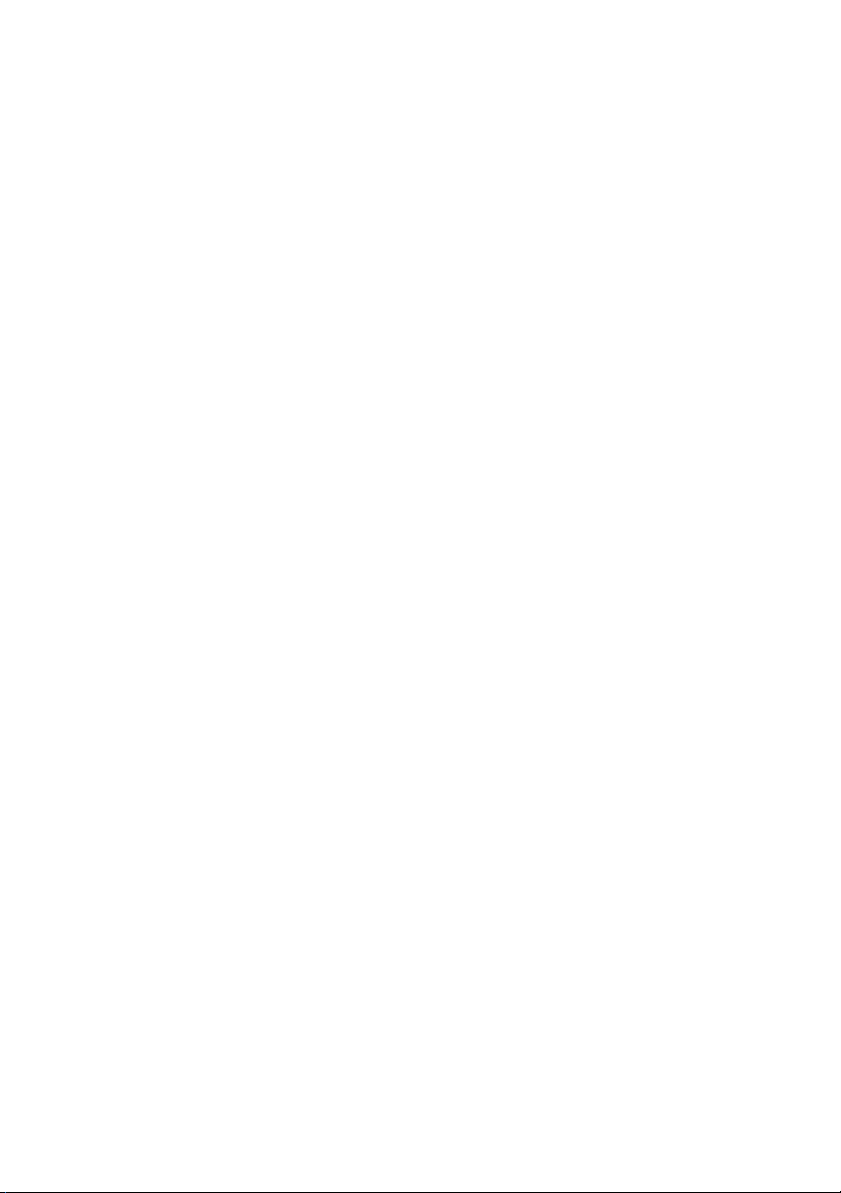
Dell™ Technology Útmutató
www.dell.com | support.dell.com
Page 2
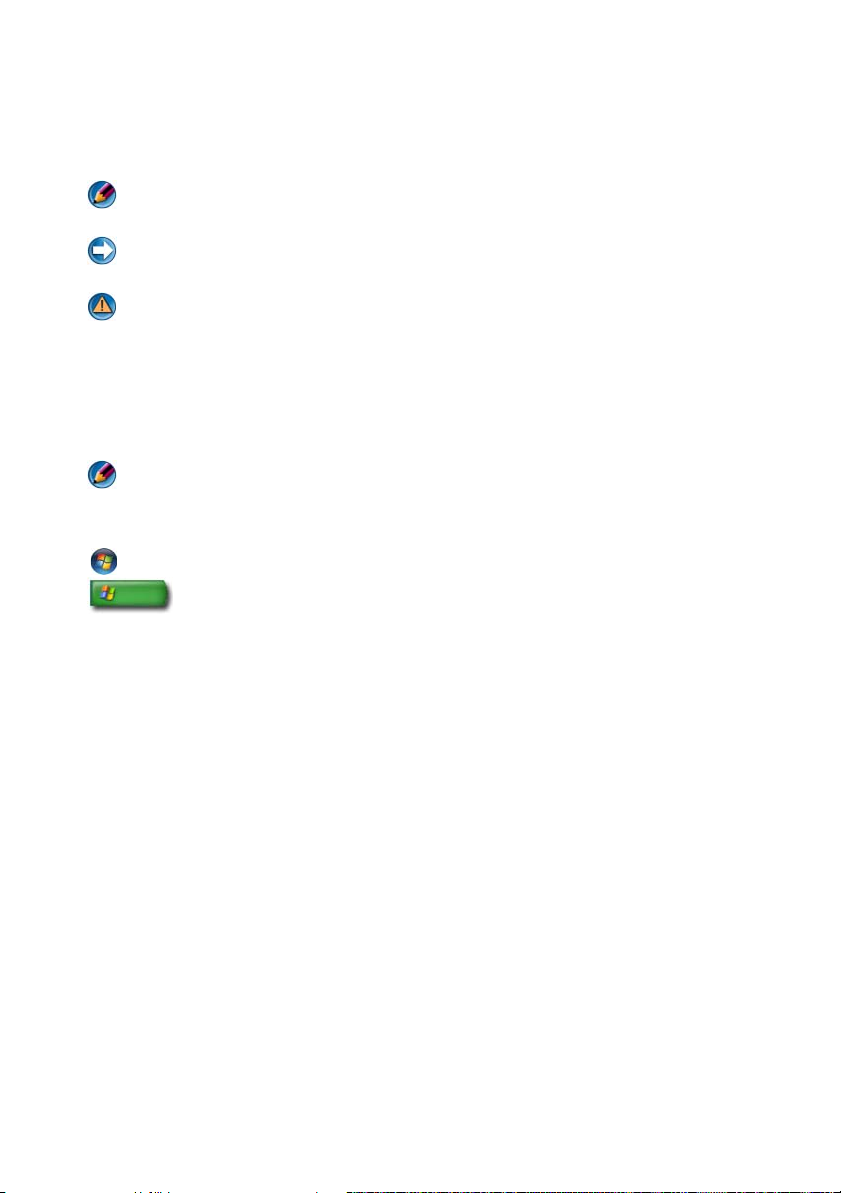
Megjegyzések és figyelmeztetések
MEGJEGYZÉS:
A MEGJEGYZÉSEK a számítógép biztonságosabb és hatékonyabb
használatát elősegítő fontos tudnivalókat tartalmaznak.
FIGYELMEZTETÉS:
A „FIGYELMEZTETÉS” hardverhiba vagy adatvesztés potenciális
lehetőségére hívja fel a figyelmet, egyben közli a probléma elkerülésének módját.
VIGYÁZAT! A VIGYÁZAT jelzések esetleges tárgyi és személyi sérülésekre, illetve
életveszélyre hívják fel a figyelmet.
____________________
A Microsoft
®
Windows Vista® és Windows® XP -vel kapcsolatos lépések a
Windows Vista Ultimate és a Windows XP Professional kiadásokra
vonatkoznak, alapértelmezett nézetben.
MEGJEGYZÉS:
rendszer verziójától függően.
A lépések különbözhetnek a számítógépére telepített operációs
a Windows Vista Start gombját jelenti.
a Windows XP Start gombját jelenti.
____________________
A dokumentumban közölt információ külön értesítés nélkül is megváltozhat. Jelen dokumentum
egyes információi lehetséges, hogy nem érvényesek minden Dell rendszerre
© 2007—2008 Dell Inc. Minden jog fenntartva.
A Dell Inc. elõzetes írásos engedélye nélkül szigorúan tilos a dokumentumokat bármilyen módon
sokszorosítani.
Az ebben a szövegben használt védjegyek: Dell, a DELL logó, DellConnect, StrikeZone, Wi-Fi Catcher,
ExpressCharge és Dell TravelLite a Dell Inc. védjegyei; az Intel és az iAMT az Intel Corporation
bejegyzett védjegyei az USA-ban és más országokban; a Bluetooth a Bluetooth SIG Inc. tulajdon
védjegye, és a Dell Inc. használja védjegy alatt; a Blu-ray Disc a Blu-ray Disc Association védjegye;
a Microsoft, Windows, Internet Explorer, Windows Vista és a Windows Vista start gomb logó a Microsoft
Corporation védjegyei vagy bejegyzett védjegyei az Egyesült Államokban és más országokban.
A dokumentumban más védjegyek és kereskedelmi megnevezések is szerepelhetnek, hivatkozásként
a termékmárkák és megnevezések tulajdonosaira. A Dell Inc. a sajátja kivételével lemond minden
védjegyekkel vagy bejegyzett védjegyekkel kapcsolatos tulajdonosi jogról.
2008. augusztus Mód. A01
Page 3
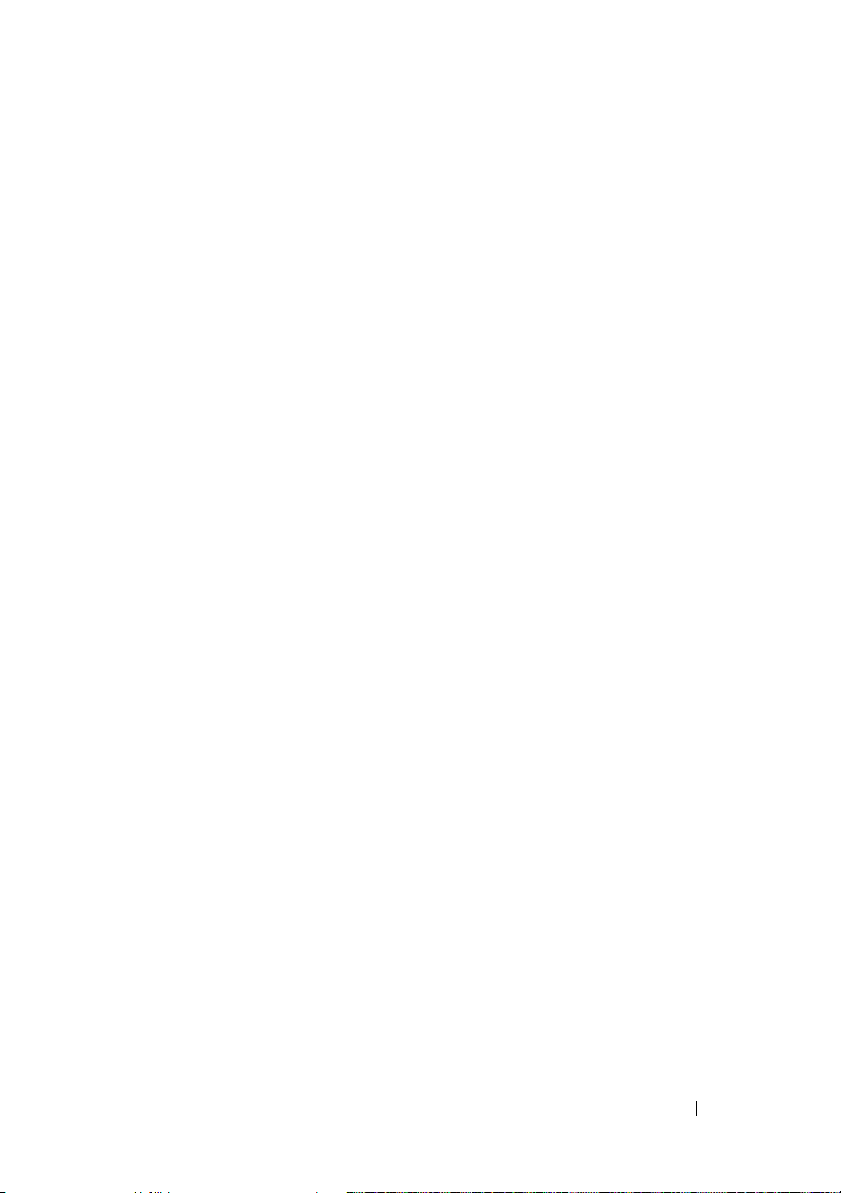
Tartalomjegyzék
1 Információforrások
Start gomb . . . . . . . . . . . . . . . . . . . . . . . . 23
Windows Súgó és támogatási központ
Windows Vista
Windows
Vezérlőpult . . . . . . . . . . . . . . . . . . . . . . . . 26
Információk a telepített hardver eszközökről
Eszközkezelő
A számítógépen telepített hardver eszközök
A számítógépen telepített programok. . . . . . . . . . 28
Vezeték nélküli hálózat
Dell Support weboldal
Műszaki támogatás
Ügyfélszolgálat
Garanciális tudnivalók
Dell fórumok
Írjon nekünk
®
XP
. . . . . . . . . . . . . . . . . . . . .
. . . . . . . . . . . . . . . . . . . . .
. . . . . . . . . . . . . . . . . . . . .
. . . . . . . . . . . . . . . . . .
. . . . . . . . . 24
®
. . . . . . . . . . . . . . . . . . .
. . . . . . . . . . . . . . . . . . . .
. . . . . . 26
. . . . .
. . . . . . . . . . . . . . . . . 28
. . . . . . . . . . . . . . . . . . 29
. . . . . . . . . . . . . . . . .
. . . . . . . . . . . . . . . . . . . .
. . . . . . . . . . . . . . . .
23
25
25
26
27
29
30
30
31
31
BIOS (rendszertelepítő program) beállításai . . . . . . 31
2 Microsoft Windows Asztal
Áttekintés . . . . . . . . . . . . . . . . . . . . . . . . 33
. . . . . . . . . . . .
Tartalomjegyzék
33
3
Page 4
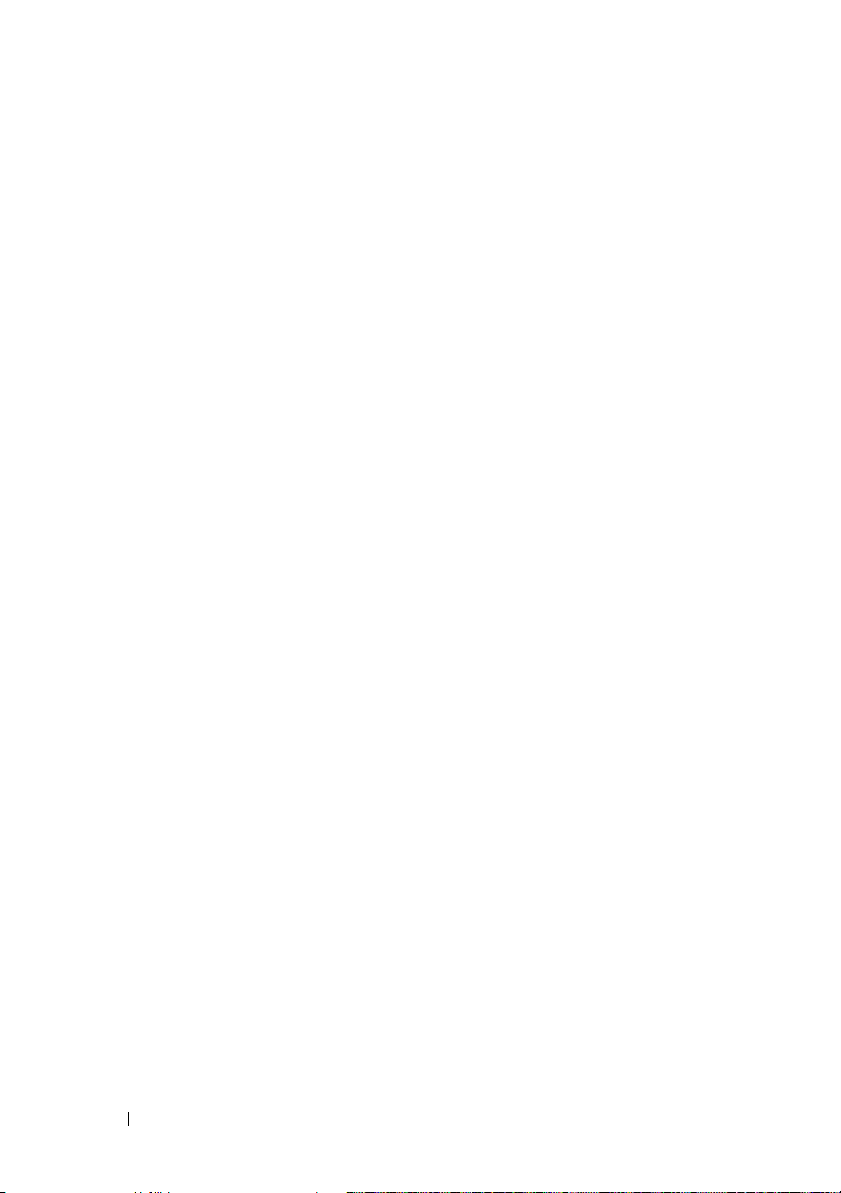
Tálca . . . . . . . . . . . . . . . . . . . . . . . . . . . 34
Áttekintés
A tálca megjelenítése
A tálca testreszabása
Rejtett ikonok megjelenítése az Értesítő területen
Ikonok hozzáadása az Értesítő területhez.
. . . . . . . . . . . . . . . . . . . . . .
. . . . . . . . . . . . . . . .
. . . . . . . . . . . . . . . .
. .
. . . . . . .
34
35
35
35
35
Ikonok és parancsikonok az Asztalon . . . . . . . . . . 36
Ikon törlése az Asztalról
Parancsikonok létrehozása és törlése az asztalon
. . . . . . . . . . . . . . .
. . .
36
37
Helyi menük . . . . . . . . . . . . . . . . . . . . . . . 38
Az Asztal megjelenítésének megváltoztatása
Windows Vista
Windows
®
. . . . . . . . . . . . . . . . . . .
®
XP
. . . . . . . . . . . . . . . . . . . .
Képernyővédő beállítása
Windows Vista
Windows XP
. . . . . . . . . . . . . . . . . . . .
. . . . . . . . . . . . . . . . . . . . .
Start gomb (Menü) . . . . . . . . . . . . . . . . . . . . 42
Áttekintés
. . . . . . . . . . . . . . . . . . . . . .
A Start menü testreszabása
Vezérlőpult . . . . . . . . . . . . . . . . . . . . . . . . 44
A Vezérlőpult elérése és használata
A számítógép beállításainak testreszabása
A számítógép teljesítményének kezelése
3 Képernyők és kijelzők
A számítógép képernyőjének tisztítása . . . . . . . . . 47
A képernyő felbontásának állítása
Windows Vista
®
. . . . . . . . . . . . . . . . . . .
. . . . . . 39
. . . . . . . . . . . . . . .
. . . . . . . . . . . . .
. . . . . . . . .
. . . . . .
. . . . . . .
. . . . . . . . . . . . . . .
. . . . . . . . . . . 48
39
40
41
41
41
42
43
45
45
45
47
49
4
Tartalomjegyzék
Page 5
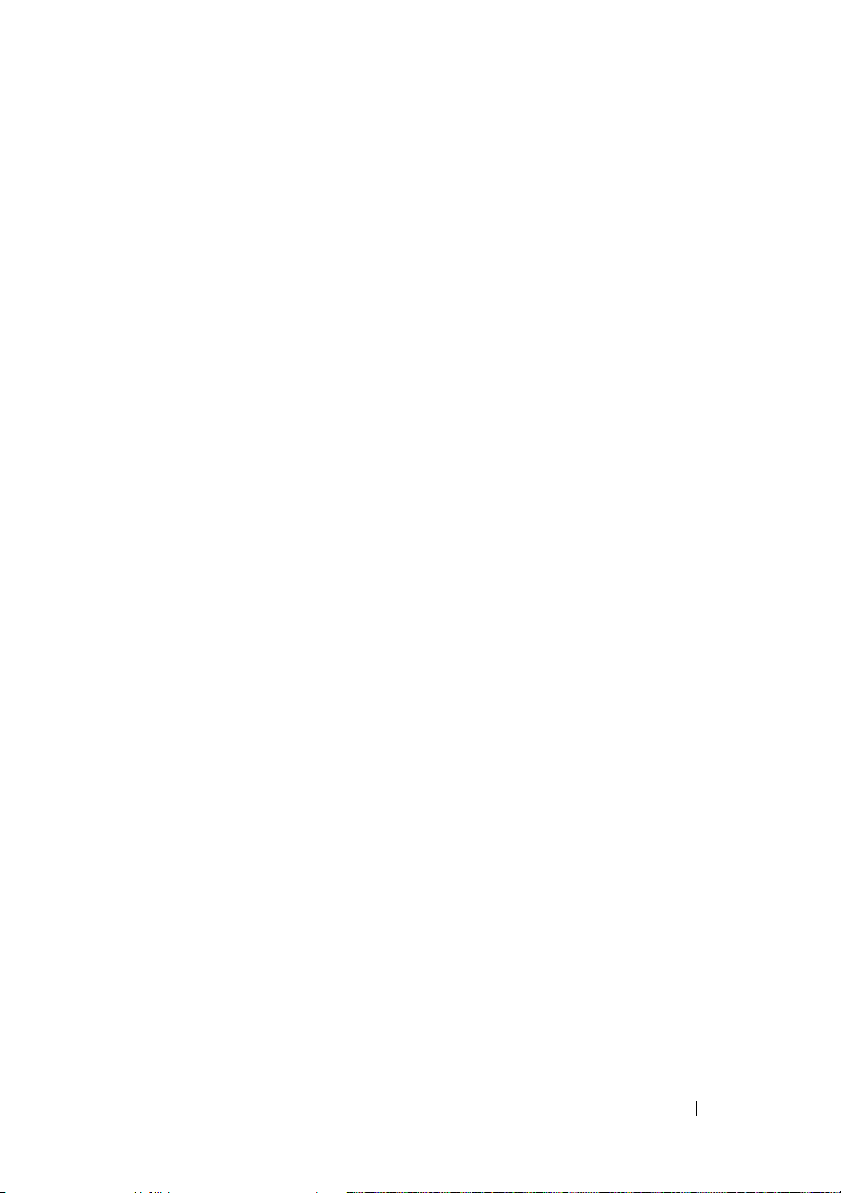
Windows® XP
Hibaelhárítás
A legjobb képernyőbeállítás kiválasztása
A felbontás beállítása külső LCD monitoroknak.
. . . . . . . . . . . . . . . . . . . .
. . . . . . . . . . . . . . . . . . . . .
. . . . . . .
. . .
49
50
50
50
A kijelző beállítása több monitorra . . . . . . . . . . . 51
Windows Vista
Windows XP
. . . . . . . . . . . . . . . . . . . .
. . . . . . . . . . . . . . . . . . . . .
52
52
A környezeti világítás érzékelőjének (The Ambient
Light Sensor - ALS) használata világos vagy sötét
környezetben
. . . . . . . . . . . . . . . . . . . . . . . 53
Kábelek és csatlakozások
DisplayPort™ - Funkciók és előnyök
. . . . . . . . . . . . . . . . 54
. . . . . . . . .
Az NVIDIA SLI és az ATI Crossfire technológia . . . . . 56
4 Navigációs eszközök (egér, billentyűzet,
érintőpad)
Egér. . . . . . . . . . . . . . . . . . . . . . . . . . . . 58
Érintőpanel (érintő pad) . . . . . . . . . . . . . . . . . 62
Érintőmutató (Tablet PC érintőceruza) használata . . . 63
. . . . . . . . . . . . . . . . . . . . . . . . .
Az egérgombok sebességének állítása
A gördítőkerék sebességének beállítása
Nem optikai egér tisztítása
Optikai egér tisztítása
Vezeték nélküli Bluetooth
Körkörös görgetés
Egyujjas nagyítás
. . . . . . . . . . . . . . . . . . .
Az érintőpad tisztítása
. . . . . . . . . . . . . .
. . . . . . . . . . . . . . . .
®
egér
. . . . . . . . . . . . . . . . . .
. . . . . . . . . . . . . . . .
. . . . . . . .
. . . . . . .
. . . . . . . . . . .
Az érintőmutató ki és bekapcsolása a Vezérlőpultból
Az érintőmutató ki és bekapcsolása a Tálcáról
. . . .
.
55
57
58
59
59
60
60
62
63
63
63
64
Tartalomjegyzék
5
Page 6
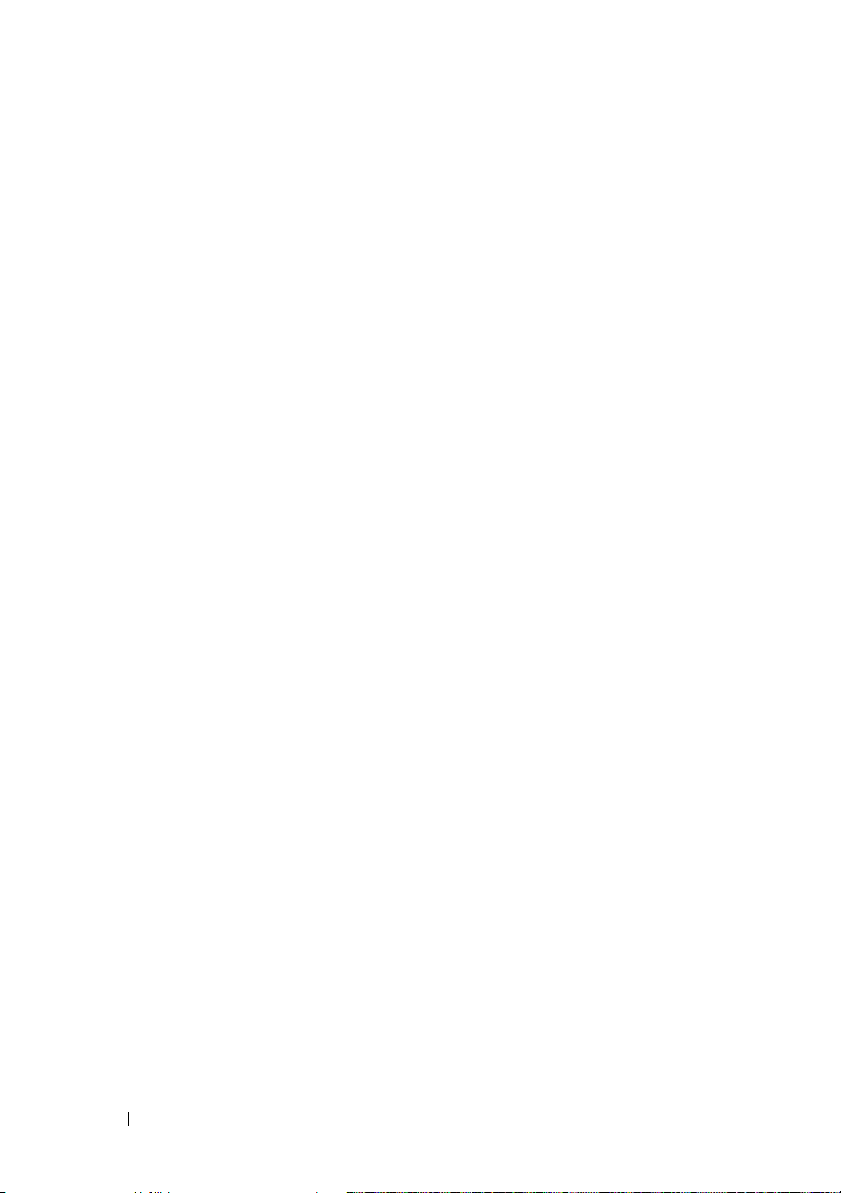
USB mutatóeszköz (egér) használata . . . . . . . . . . 64
USB Mutatóeszköz hibaelhárítása
Billentyűzet . . . . . . . . . . . . . . . . . . . . . . . . 65
A billentyűzet testreszabása
Háttérvilágítással ellátott billentyűzet
A billentyűzet beviteli nyelvének megváltoztatása
A numerikus billentyűzet használata a hordozható
számítógépen
Általános gyorsbillentyűk
. . . . . . . . . . . . . . . . . . . .
. . . . . . . . . . . . . . .
5 Nyomtatók - Beállítások és
illesztőprogramok
Nyomtató-információk . . . . . . . . . . . . . . . . . . 71
. . . . . . . . . . . . . . . . . . .
. . . . . . . . . .
. . . . . . . . . . . . .
. . . . . . . . .
. .
64
66
66
67
68
69
71
A nyomtató beállításainak megváltoztatása
Windows Vista
Windows
®
. . . . . . . . . . . . . . . . . . .
®
XP
. . . . . . . . . . . . . . . . . . . .
. . . . . . . 72
72
72
Nyomtatók beállítása . . . . . . . . . . . . . . . . . . 73
Nyomtató hozzáadása
Az alapértelmezett nyomtató beállítása
. . . . . . . . . . . . . . . .
. . . . . . .
73
74
Nyomtatók megosztása hálózatban . . . . . . . . . . . 74
Nyomtató illesztőprogram telepítése
6 Meghajtók és média
. . . . . . . . . . . . . . . .
. . . . . . . . . . 75
77
Lemezterület felszabadítása . . . . . . . . . . . . . . . 77
Árnyéktárolás
. . . . . . . . . . . . . . . . . . . .
77
Az árnyéktárolás által használt lemezterület
csökkentése
6
Tartalomjegyzék
. . . . . . . . . . . . . . . . . . . . .
78
Page 7
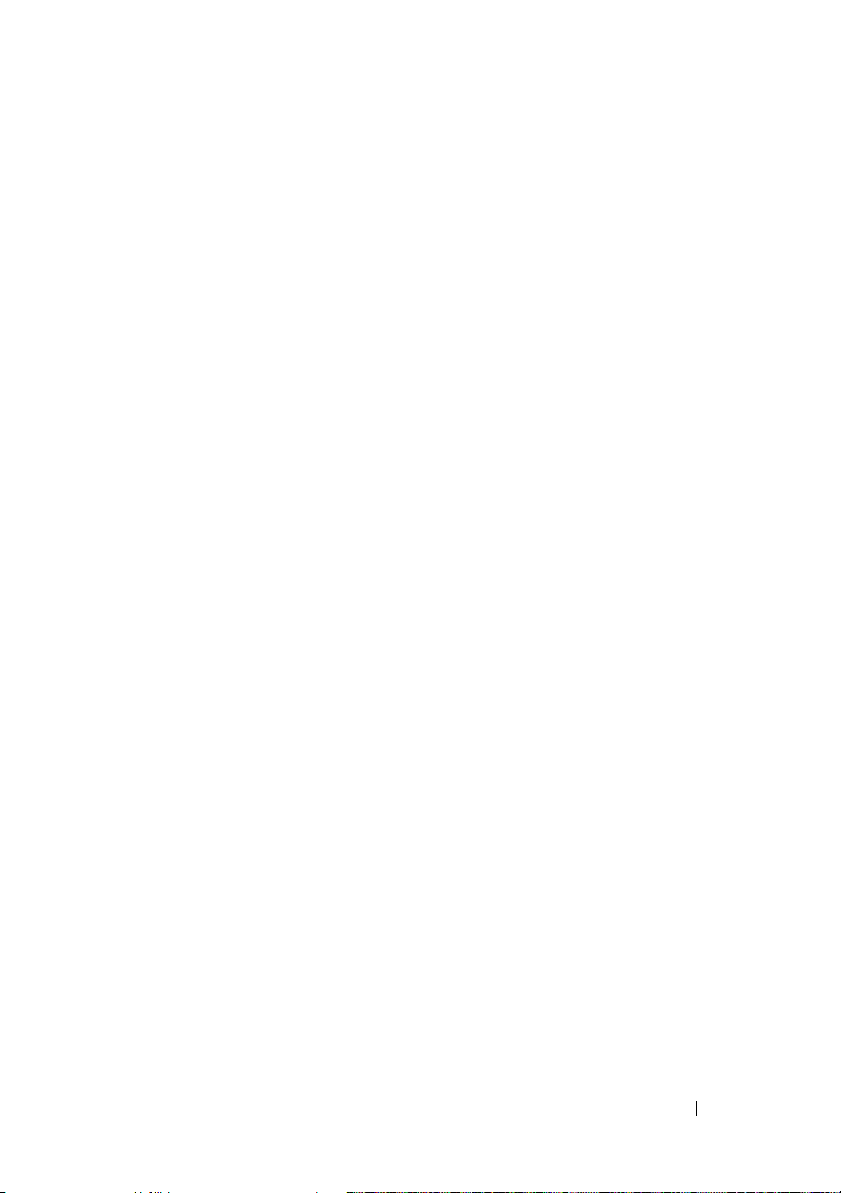
Félvezető alapú merevlemez (SSD) . . . . . . . . . . . 78
Illesztőprogramok telepítése a média meghajtóhoz
Annak megállapítása, hogy a meghajtó problémának
oka az eszköz-illesztőprogram-e
Egy illesztőprogram kicserélése egy régebbi verzióval.
A Drivers and Utilities CD/DVD használata illes
ztőprogramok újratelepítéséhez
Illesztőprogram kézi újratelepítése
Meghajtó problémák . . . . . . . . . . . . . . . . . . . 81
Optikai meghajtó problémák
Merevlemez problémák
. . . . . . . . . . . . . . .
RAID meghajtókkal való munka . . . . . . . . . . . . . 83
RAID 0
. . . . . . . . . . . . . . . . . . . . . . . .
. . . . . . . . . . . . . . . . . . . . . . . .
RAID 1
RAID 0+1 szintű konfiguráció
RAID 5 szintű konfiguráció
A számítógép beállítása RAID-támogatás üzemmódba
A RAID konfigurálása
. . . . . . . . . . . . . . . . .
7 A számítógép kikapcsolása
Windows Vista
Windows
®
. . . . . . . . . . . . . . . . . .
®
XP
. . . . . . . . . . . . . . . . . . .
. . 79
. . . . . . . . . . .
. . . . . . . . . . .
. . . . . . . . . .
. . . . . . . . . . . . .
. . . . . . . . . . . .
. . . . . . . . . . . . . .
. . . . . . . . . . .
101
101
102
79
79
80
81
82
83
84
85
86
87
87
88
Kikapcsolási állapotok . . . . . . . . . . . . . . . . . 103
Microsoft® Windows Vista
Windows
®
XP
. . . . . . . . . . . . . . . . . . .
Nem válaszoló program leállítása
Nem válaszoló folyamat leállítása
®
. . . . . . . . . . .
. . . . . . . . .
. . . . . . . . .
103
103
104
105
Tartalomjegyzék
7
Page 8
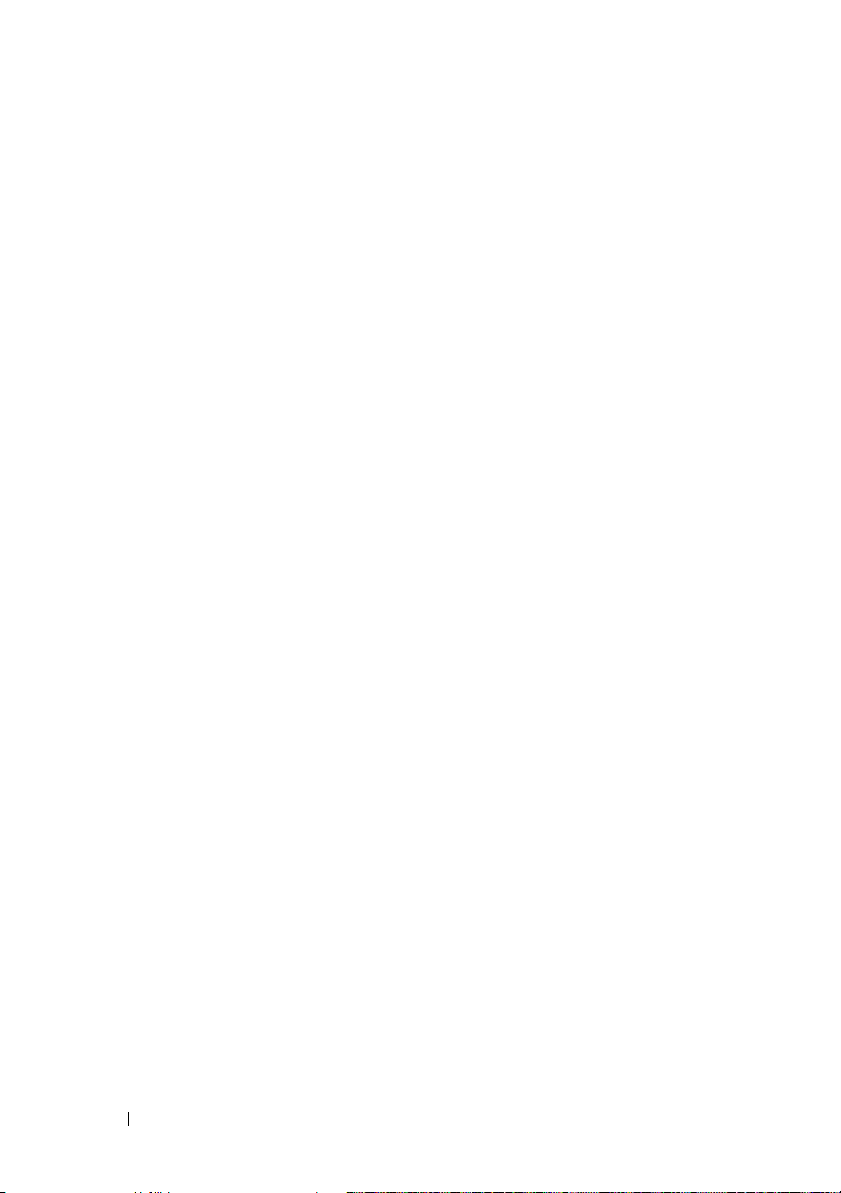
A hordozható számítógép dokkolása és leválasztása
a dokkoló állomásra
. . . . . . . . . . . . . . . . . . 106
Számítógép leválasztása a dokkoló állomásról
működés közben — Forró leválasztás
Leválasztás kikapcsolás nélkül
. . . . . . . . . . .
. . . . . . .
106
107
Számítógép kikapcsolása, ha nem kapcsol ki
normálisan
. . . . . . . . . . . . . . . . . . . . . . . 107
„Lefagyott” vagy elakadt számítógép kikapcsolása
.
107
Számítógép leállítása, ha nem válaszol, és kék
képernyő jelenik meg
. . . . . . . . . . . . . . . . . 108
Számítógép indítása csökkentett üzemmódban. . . . 109
Számítógép újraindítása áramkimaradás után
8 Állományok és mappák
Az állományok közti navigálás . . . . . . . . . . . . . 112
Állományok kiválasztása és megnyitása
Állománycsoport kijelölése
Több különböző állomány kiválasztása
Állomány megnyitása és mentése
Kép (Fénykép vagy grafika) megnyitása
Állományok keresése . . . . . . . . . . . . . . . . . 115
Állományok keresése
Állományok átnevezése . . . . . . . . . . . . . . . . 115
Állományok nyomtatása
Állományok törlése
Állományok megosztása . . . . . . . . . . . . . . . . 116
Windows Vista
. . . . . . . . . . . . . . . . . . . 116
. . . . . . . . . . . . . . . . . . .
. . . . 110
. . . . . . . . . . . . .
. . . . . .
. . . . . . . . . . . . .
. . . . . . .
. . . . . . . . .
. . . . . . .
. . . . . . . . . . . . . . . .
. . . . . . . . . . . . . . . . 115
111
113
113
113
114
114
115
116
8
Tartalomjegyzék
Page 9
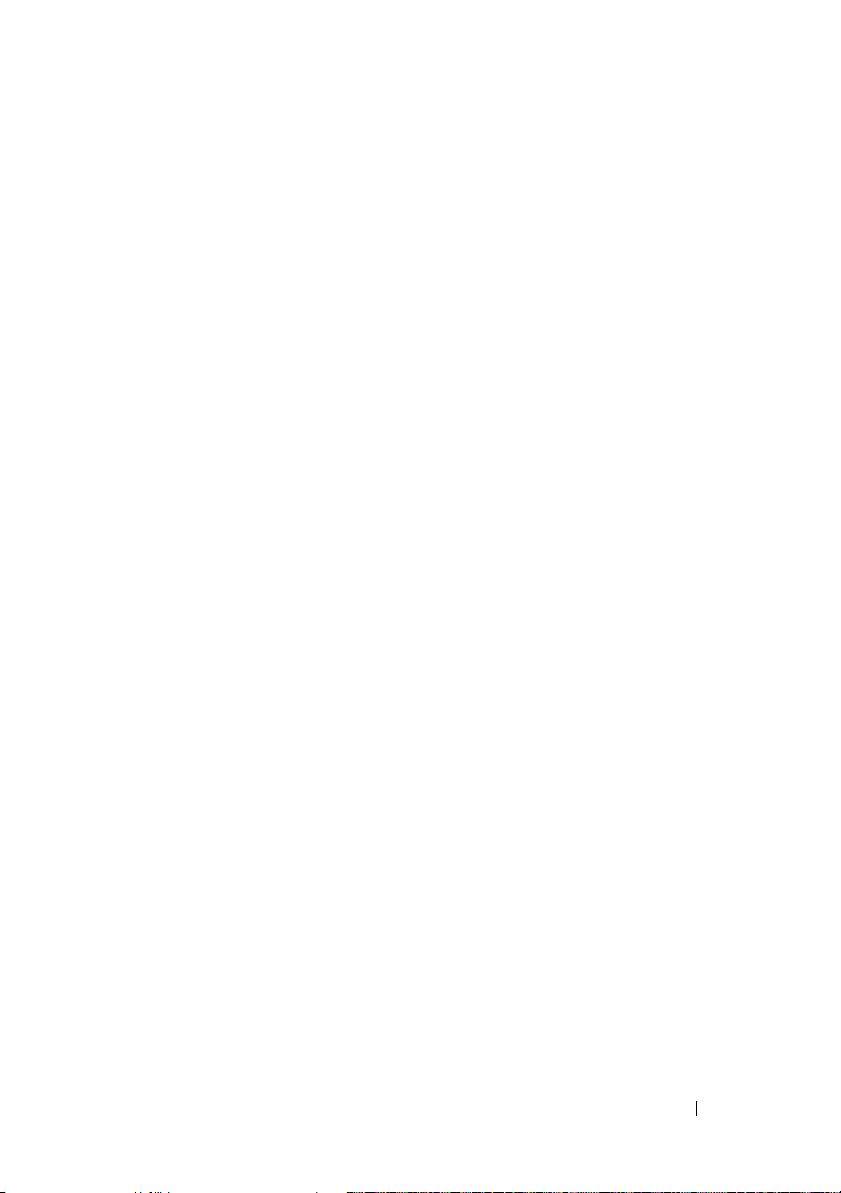
Windows XP
Állományok megosztása jelszavas védelemmel
. . . . . . . . . . . . . . . . . . . .
. .
117
118
Állományhoz való hozzáférés korlátozása. . . . . . . 118
Állományok és beállítások átvitele egy új
számítógépre
. . . . . . . . . . . . . . . . . . . . . . 119
Állományok átvitele egy Windows XP-t futtató
számítógépről egy Windows Vista-t futtató
számítógépre
. . . . . . . . . . . . . . . . . . .
119
Állományok átvitele Windows XP-t futtató
gépek között
. . . . . . . . . . . . . . . . . . . .
120
Állományok biztonsági mentése. . . . . . . . . . . . 120
Windows Vista
Windows XP
Mentés előre megadott beállításokkal
Biztonsági mentés rejtett meghajtókon
. . . . . . . . . . . . . . . . . . .
. . . . . . . . . . . . . . . . . . . .
. . . . . . .
. . . . . . .
120
120
121
121
Állományok visszaállítása . . . . . . . . . . . . . . . 122
Windows Vista
Windows XP
. . . . . . . . . . . . . . . . . . .
. . . . . . . . . . . . . . . . . . . .
122
122
9 Alkalmazások (Programok) kezelése
Alkalmazások telepítése a számítógépre . . . . . . . 123
Alkalmazások telepítése CD-ről vagy DVD-ről a
Microsoft
Alkalmazások telepítése (letöltése) az Internetről
Alkalmazások telepítése hálózatról
Windows Vista
Windows
Alkalmazások eltávolítása a számítógépről. . . . . . 125
Windows Vista
Windows XP
Nem válaszoló alkalmazás bezárása . . . . . . . . . 126
®
Windows® alatt
®
. . . . . . . . . . . . . . . . . .
®
XP
. . . . . . . . . . . . . . . . . . .
. . . . . . . . . . . . . . . . . . .
. . . . . . . . . . . . . . . . . . . .
. . . . . . . . . . . .
. . . . . . . . .
Tartalomjegyzék
. . . .
.
123
123
123
124
124
125
125
126
9
Page 10
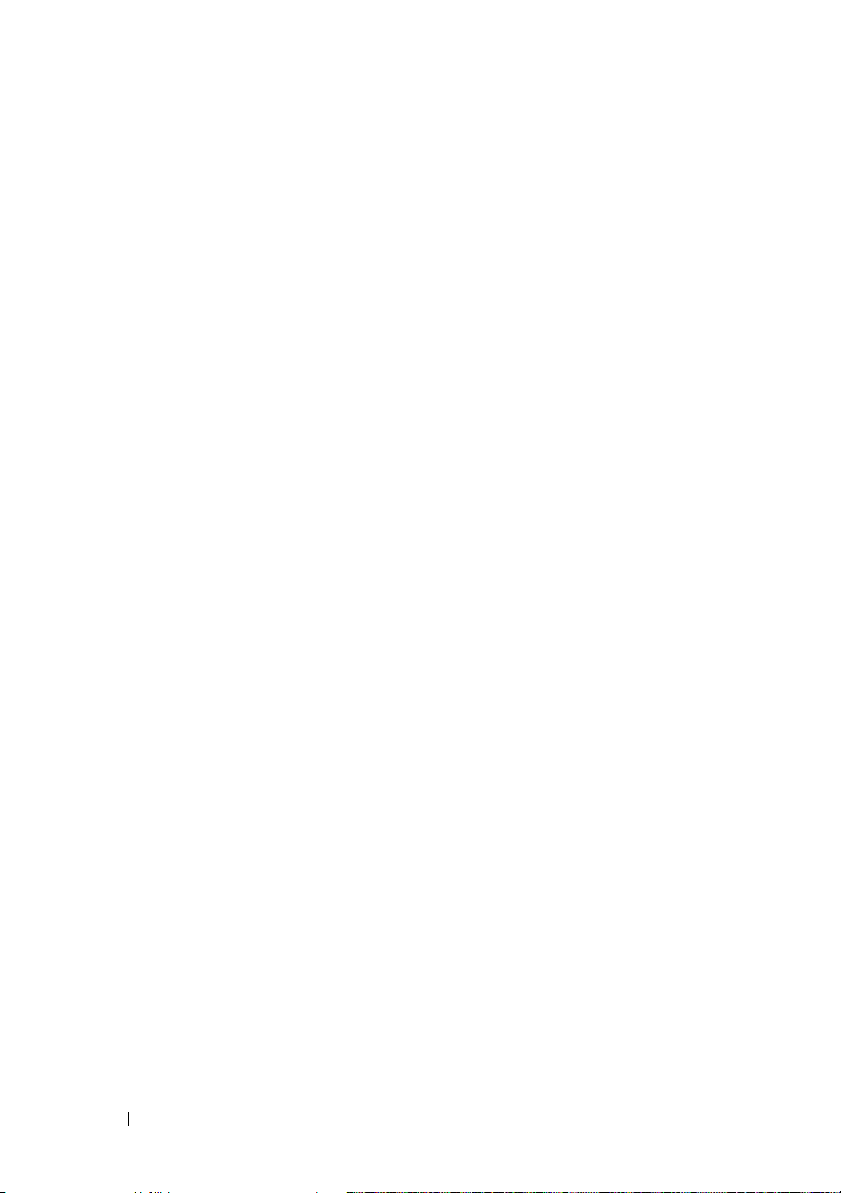
10 Karbantartási feladatok (Javítja a
teljesítményt és biztosítja a
biztonságot)
Karbantartási feladatok végrehajtása amik javítják a
teljesítményt és biztosítják a biztonságot
. . . . . . . . . . . . . . . . . . . . . .
127
. . . . . . . 127
A számítógép tisztítása
Indítás előtt
A számítógép tisztítása
. . . . . . . . . . . . . . . . 128
. . . . . . . . . . . . . . . . . . . .
. . . . . . . . . . . . . . .
128
128
Optikai meghajtók és optikai meghajtók médiájának
tisztítása
. . . . . . . . . . . . . . . . . . . . . .
128
A számítógép teljesítményének kezelése . . . . . . . 129
Windows Vista
Windows
®
. . . . . . . . . . . . . . . . . .
®
XP
. . . . . . . . . . . . . . . . . . .
130
130
Teljesítményhangolás . . . . . . . . . . . . . . . . . 131
Teljesítményhangolás a rendszerbeállításoknál
Teljesítményhangolás szoftverrel
NVIDIA Performance
NVIDIA Monitor
. . . . . . . . . . . . . . . .
. . . . . . . . . . . . . . . . . .
. . . . . . . . . .
. . .
131
131
132
133
A merevlemez takarítása . . . . . . . . . . . . . . . 134
A merevlemez töredezettségmentesítése
Hibák észlelése és javítása
Vírus és spyware keresése
. . . . . . . . . . . . . . 136
. . . . . . . . . . . . . . 136
. . . . . . . 134
10
11 Feszültség (Feszültség beállítások,
feszültségvédelmi eszközök és telepek)
Feszültség opciók beállítása. . . . . . . . . . . . . . 139
Windows Vista
Windows
Tartalomjegyzék
®
. . . . . . . . . . . . . . . . . .
®
XP
. . . . . . . . . . . . . . . . . . .
.
139
139
142
Page 11
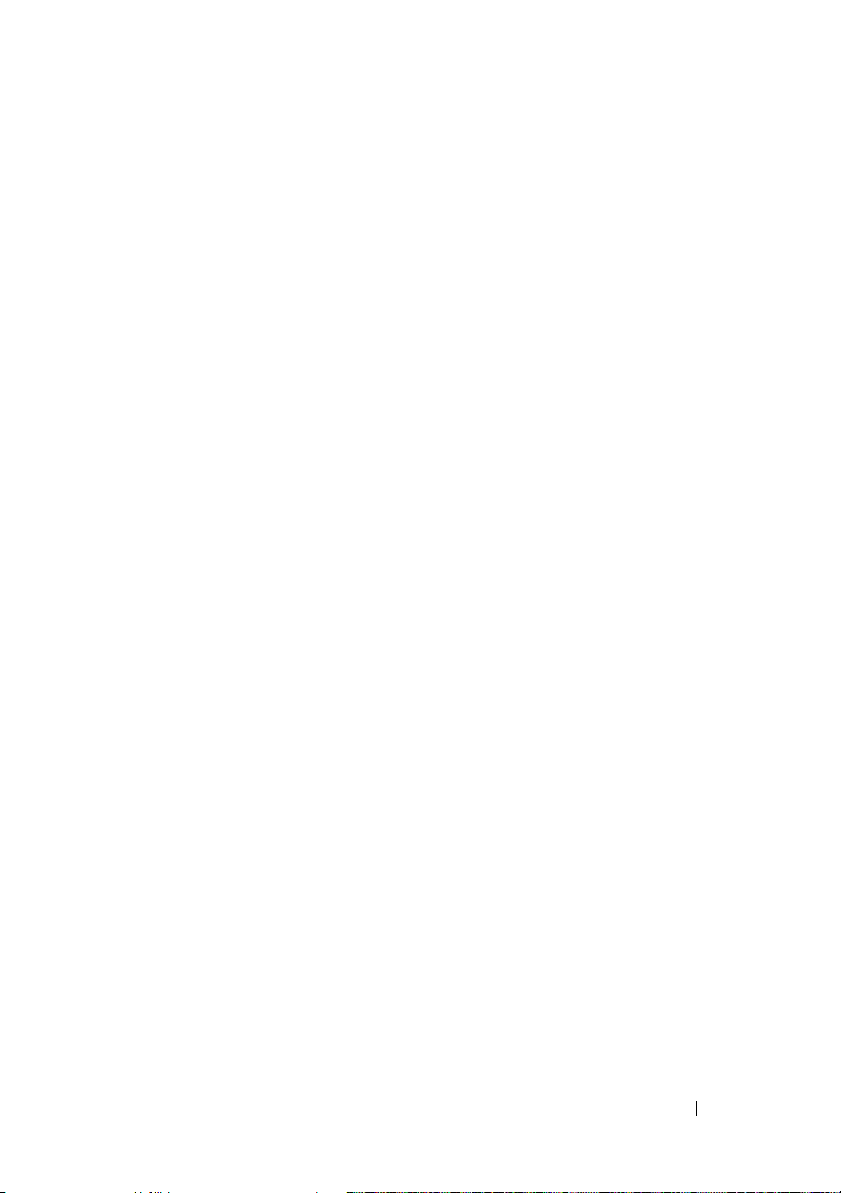
Feszültségvédelmi eszközök. . . . . . . . . . . . . . 144
Túlfeszültség-védő
Feszültségstabilizálók
Szünetmentes tápegység (UPS)
. . . . . . . . . . . . . . . . .
. . . . . . . . . . . . . . .
. . . . . . . . . .
Hordozható számítógépek akkumulátorai. . . . . . . 145
A hordozható számítógép első használata
. . . . .
Az akkumulátor élettartamának megőrzése
Akkumulátor cseréje
Az akkumulátor töltöttségének ellenőrzése
Akkumulátor feszültség megőrzése
Az akkumulátor töltése
Akkumulátor tárolása
. . . . . . . . . . . . . . . .
. . . . .
. . . . . . . .
. . . . . . . . . . . . . . .
. . . . . . . . . . . . . . .
Az USA Szállítási Minisztériumának (US Department of
Transportation - DOT) akkumulátorokra vonatkozó
megszorításai
Dell™ ControlPoint áramellátás kezelő
. . . . . . . . . . . . . . . . . . .
. . . . . . .
12 Hálózatok (LAN, vezeték nélküli, mobil
szélessáv)
Áttekintés . . . . . . . . . . . . . . . . . . . . . . . 153
. . . . . . . . . . . . . . . . . . . . . . .
. . . .
144
145
145
146
146
147
148
149
150
150
150
151
153
Helyi hálózat (LAN)
. . . . . . . . . . . . . . . . . . . 154
Mire van szüksége egy helyi hálózat (LAN)
telepítéséhez
. . . . . . . . . . . . . . . . . . .
Új helyi hálózat (LAN) felállítása
. . . . . . . . . .
155
155
Helyi vezeték nélküli hálózat (WLAN) . . . . . . . . . 157
Mire van szüksége egy helyi vezeték nélküli
hálózat (WLAN) telepítéséhez
. . . . . . . . . . .
A vezeték nélküli hálózati kártya ellenőrzése
. . . .
157
158
Szoftver és illesztőprogramok újratelepítése a
vezeték nélküli kártyákhoz
. . . . . . . . . . . . .
Új vezeték nélküli helyi hálózat (WLAN) létrehozása
158
159
Tartalomjegyzék
11
Page 12
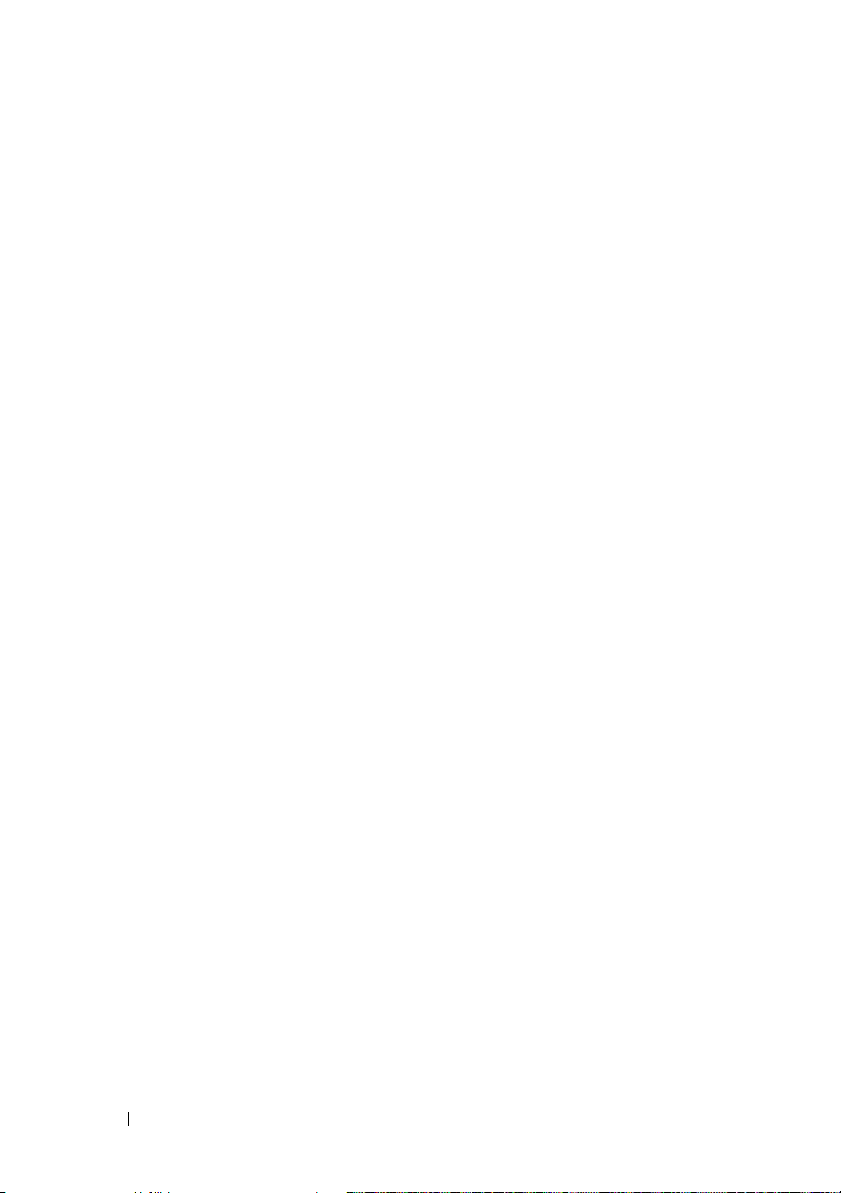
Ad Hoc hálózatok. . . . . . . . . . . . . . . . . . . . 162
Mobil széles sáv (vagy vezeték nélküli nagyterületű
hálózatok) hálózatok
Mobil széles sávú kapcsolat létrehozása
Ellenőrizze a mobil szélessáv kártyát
Kapcsolódás mobil széles sávú hálózathoz
Mobil szélessáv aktiválása
. . . . . . . . . . . . . . . . . . 163
. . . . . .
. . . . . . . .
. . . . .
. . . . . . . . . . . . .
164
164
164
164
A Hálózat karbantartása a Dell Mobile Broadband Card
segédprogrammal
. . . . . . . . . . . . . . . . .
165
WiMAX . . . . . . . . . . . . . . . . . . . . . . . . . 165
. . . . . . . . . . . . . . . . . . . . . . . . . . 166
WPAN
A hálózat kezelése
A hálózat biztosítása
. . . . . . . . . . . . . . . . . . . 166
. . . . . . . . . . . . . . . .
A vezeték nélküli helyi hálózat (WLAN) biztosítása
Biztonság nyilvános Wi-Fi hálózatok (Hotspot)
esetében
. . . . . . . . . . . . . . . . . . . . . .
Hálózatok keresése a Dell Wi-Fi Catcher™
hálózatkeresővel
. . . . . . . . . . . . . . . . . . . . 171
Vezeték nélküli hálózatok keresése
A Network Locator (Hálózatkereső) bekapcsolása
Hálózatba kapcsolt számítógépek kezelése az Intel®
Active Management technológiával
13 Kapcsolódás az Internethez
Áttekintés . . . . . . . . . . . . . . . . . . . . . . . 175
Mire van szüksége, ha az internetre akar
csatlakozni?
Web-böngészők internet oldalak megjelenítéséhez
Webcímek
. . . . . . . . . . . . . . . . . . . .
. . . . . . . . . . . . . . . . . . . . .
.
. . . . . . . . .
.
. . . . . . . . . . 173
. . . . . . . . . .
.
166
168
169
171
171
175
175
176
177
12
Tartalomjegyzék
Page 13
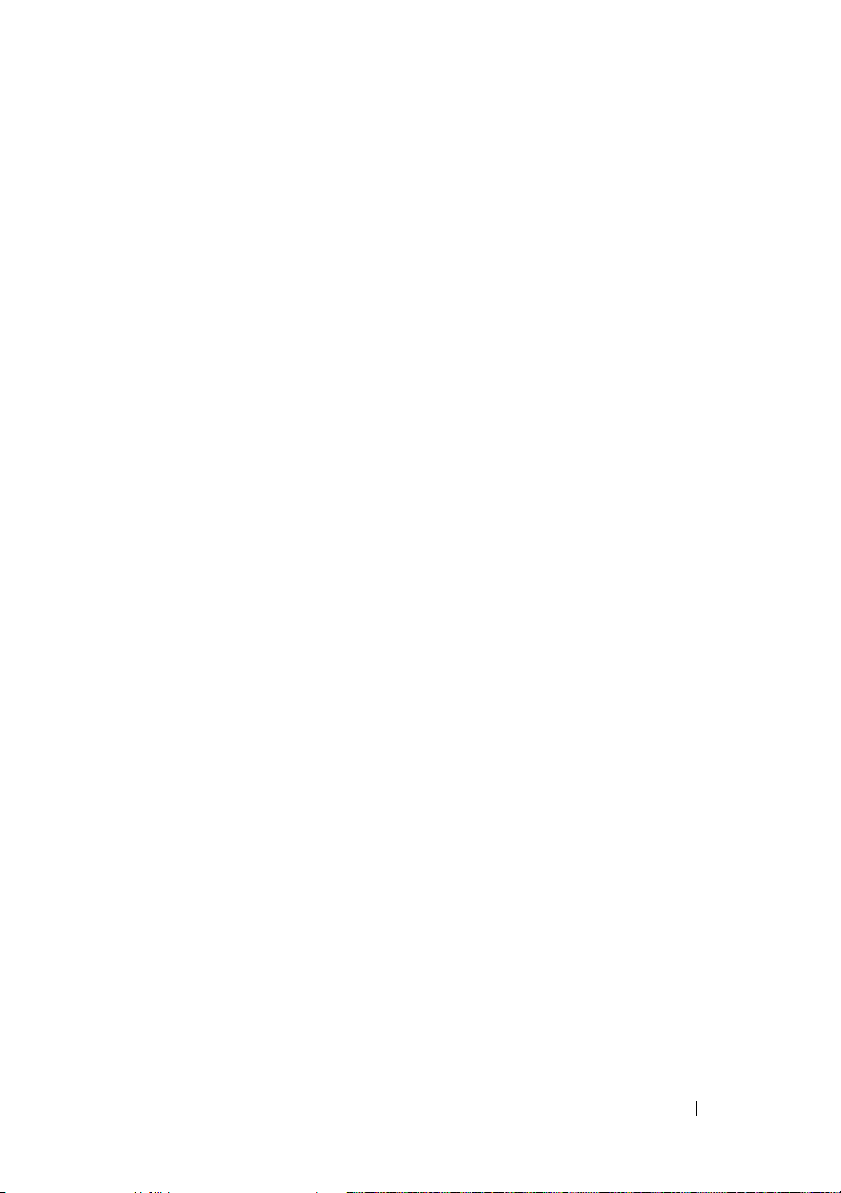
Internetkapcsolat beállítása. . . . . . . . . . . . . . 177
Windows Vista
Windows
®
. . . . . . . . . . . . . . . . . .
®
XP
. . . . . . . . . . . . . . . . . . .
177
178
Hibaelhárítás internet kapcsolatokhoz . . . . . . . . 179
Web-böngészők beállításai
A böngésző kezdőoldalának beállítása
A weboldalak megjelenítésének beállítása
. . . . . . . . . . . . . . 179
. . . . . . .
. . . . .
180
180
Tárhely-felszabadítás a böngésző naplójának
beállításával
. . . . . . . . . . . . . . . . . . . .
181
A számítógép sebességének növelése, azáltal hogy
korlátozza a nyitott internet ablakok számát
. . . .
181
Hozzáférhetőségi lehetőségek használata gyengén
. . . . . . . . . . . . . . . . . . . . . .
látóknak
182
Biztonság és magántitok az interneten . . . . . . . . 182
A biztonság növelése a számítógép internetre
kacsolásakor
. . . . . . . . . . . . . . . . . . . .
182
A magántitkok védelme az internetre
kapcsolódáskor
Vírusok
Tűzfalak
Kémprogramok és malware
. . . . . . . . . . . . . . . . . . . . . . .
Spam
Adathalász csalások
. . . . . . . . . . . . . . . . . .
. . . . . . . . . . . . . . . . . . . . . . .
. . . . . . . . . . . . . . . . . . . . . .
. . . . . . . . . . . .
. . . . . . . . . . . . . . . .
Biztonságos vásárlás interneten keresztül
. . . . .
183
183
184
185
187
187
187
Felugró ablakok ellenőrzése . . . . . . . . . . . . . . 188
Nem kívánt eszköztárak ellenőrzése
Tartalom/Szülői ellenőrzés
. . . . . . . . . . . . . . . 189
. . . . . . . . . 188
Kedvelt weboldalak hozzáadása a kedvencekhez
Információ keresése az interneten
. . . . . . . . . . 190
Tartalomjegyzék
. . 189
13
Page 14
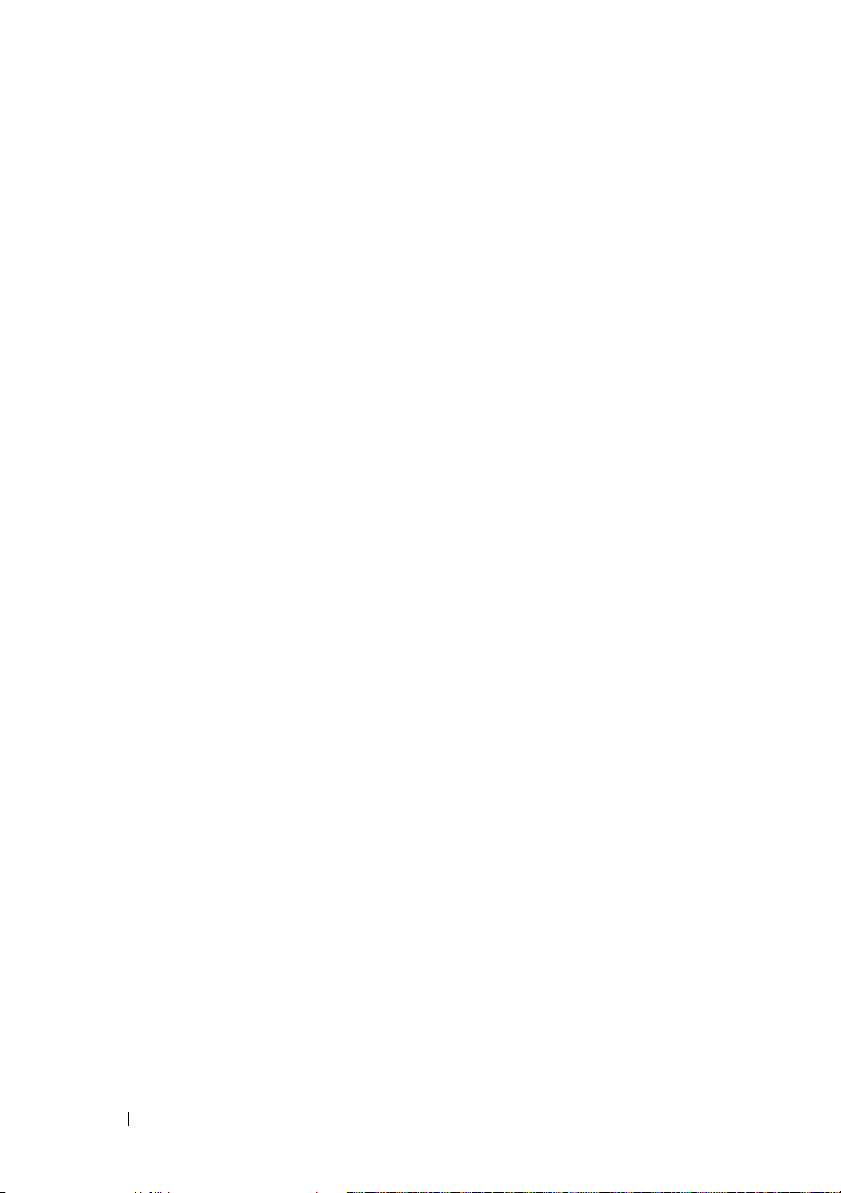
Az Internetes kommunikációs protokoll (TCP/IP)
beállításainak változtatása
. . . . . . . . . . . . . . . 190
Weboldal nyomtatása
Tárhely felszabadítása és a számítógép védelme
Titkosítás megőrzése Cookie-k letiltásával és
törlésével
14 E-mail
Új e-mail postafiók létrehozása . . . . . . . . . . . . 195
E-mail üzenetek kezelése és rendszerezése. . . . . . 196
Az e-mailek biztonsága. . . . . . . . . . . . . . . . . 199
. . . . . . . . . . . . . . . . . 191
. . . 191
A böngészőnapló törlése
Ideiglenes internet állományok törlése
. . . . . . . . . . . . . .
. . . . . . .
Az ideiglenes állományok mappa méretének
csökkentése
. . . . . . . . . . . . . . . . . . . . . . . . . .
Windows Vista
Windows
Windows Vista
Windows XP
A spam csökkentése
Vírusok és adathalászat
E-mail csatolmányok kerülése
. . . . . . . . . . . . . . . . . . . .
. . . . . . . . . . . . . . . . . . . . . . . . 192
®
. . . . . . . . . . . . . . . . . .
®
XP
. . . . . . . . . . . . . . . . . . .
. . . . . . . . . . . . . . . . . . .
. . . . . . . . . . . . . . . . . . . .
. . . . . . . . . . . . . . . .
. . . . . . . . . . . . . .
. . . . . . . . . . .
191
191
192
195
196
196
196
198
199
200
201
14
E-mail üzenetek megtekintése . . . . . . . . . . . . . 201
E-mail küldése
Kapcsolatcsoport létrehozása (Levelezőlista) . . . . . 203
Tartalomjegyzék
. . . . . . . . . . . . . . . . . . . . . 202
Windows Vista
Windows XP
Windows Vista
Windows XP
. . . . . . . . . . . . . . . . . . .
. . . . . . . . . . . . . . . . . . . .
. . . . . . . . . . . . . . . . . . .
. . . . . . . . . . . . . . . . . . . .
202
202
203
203
Page 15
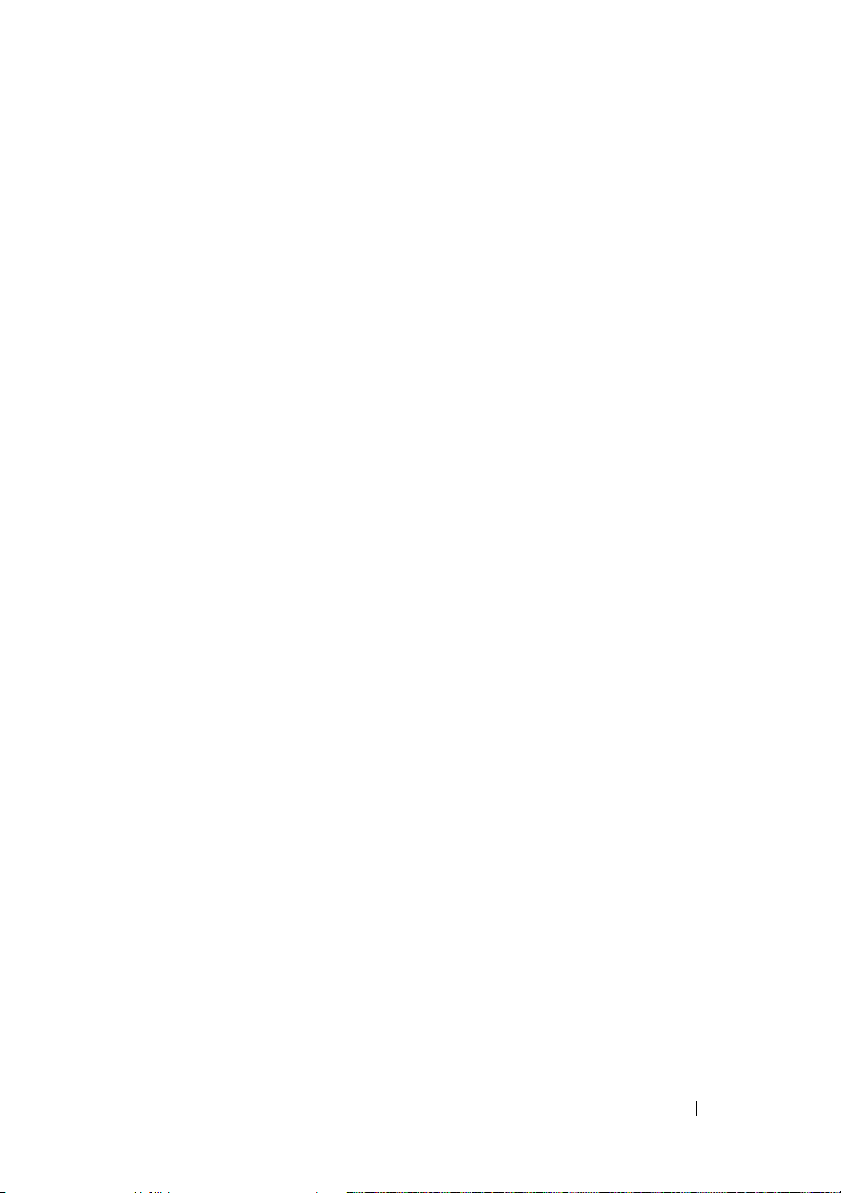
E-mail üzenetek biztonsági mentése . . . . . . . . . 204
Windows Vista
Windows XP
. . . . . . . . . . . . . . . . . . .
. . . . . . . . . . . . . . . . . . . .
15 Multimédia (CD-k/DVD-k, 5.1-es audiók,
MP3-asok, TV-k, digitális kamerák és
kivetítők)
Áttekintés . . . . . . . . . . . . . . . . . . . . . . . 207
. . . . . . . . . . . . . . . . . . . . . . . .
204
205
207
CD-k, DVD-k és Blu-ray Disc™ média
CD, DVD vagy Blu-ray Disc lejátszására
CD, DVD vagy Blu-ray Disc másolása
. . . . . . . . . 208
. . . . . . .
. . . . . . . .
208
209
5.1-es audio . . . . . . . . . . . . . . . . . . . . . . 211
Az 5.1-es audio csatlakozások beállítása
. . . . . .
211
Hordozható médiaeszközök (MP3 lejátszók) . . . . . 212
Hordozható médiaeszköz (MP3 lejátszó)
csatlakoztatása a számítógéphez
. . . . . . . . . .
212
Hordozható médiakészülék szinkronizálásának beállítása
a Windows Media Playerben.
. . . . . . . . . . .
A hordozható médiaeszköz első beállítása
. . . . .
212
213
Audio és video fájlok másolása a hordozható
médiaeszközre
. . . . . . . . . . . . . . . . . . .
213
Média lejátszása a Dell Utazó Távirányító
segítségével
Hangerő állítása a számítógépen
. . . . . . . . . . . . . . . . . . . . . . 214
. . . . . . . . . . . 214
Az S/PDIF Digitális Audio engedélyezése a Média
szoftveren keresztül
. . . . . . . . . . . . . . . . . . 214
S/PDIF engedélyezése a Windows Audio
illesztőprogramjában
. . . . . . . . . . . . . . . . . . 215
Tartalomjegyzék
15
Page 16
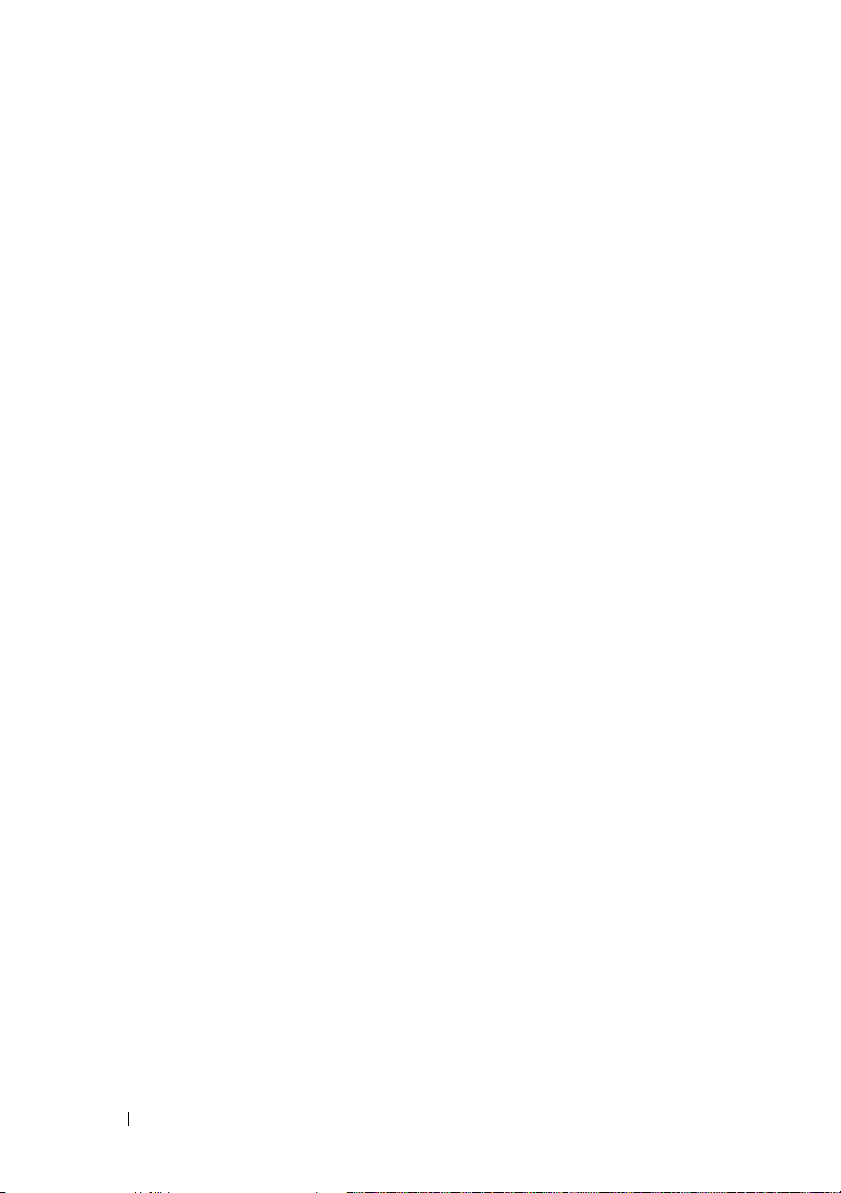
A Cyberlink (CL) fejhallgató beállítása. . . . . . . . . 215
Digitális fényképezőgép használata a
számítógéppel
. . . . . . . . . . . . . . . . . . . . . 216
A Windows Médialejátszó használata
. . . . . . . . . 217
16 A számítógép csatlakoztatása TV-hez
és képernyői beállítások
TV-készülék használata a számítógéppel egy
TV tuner-kártya segítségével
A számítógép csatlakoztatása televízióhoz vagy
Audio eszközhöz
Mi áll rendelkezésére, és mire van szüksége
A számítógép csatlakozóinak azonosítása
A számítógép csatlakozóinak azonosítása
A szükséges kábel- és adapterkombináció
meghatározása
A számítógép csatlakoztatása televízióhoz vagy
Audio eszközhöz
A csatlakozás alaplépései
A helyes bemeneti jel kiválasztása a TV menüjéből . 230
TV Menü példa
Mi a teendő, ha a TV nem ismeri fel a jelet?
. . . . . . . . . . . . . . . . . . . . 219
. . . . . . . . . . . . . . . . . . .
. . . . . . . . . . . . . . . . . . . . 226
. . . . . . . . . . . . . . . . . . .
. . . . . . . . . . . . .
. . . . . . . . . . . . . 219
. . . . .
. . . . .
. . . . . . . . . . . . . . . 228
. . . .
. . . .
219
221
221
223
224
231
232
16
Javasolt csatlakoztatások értékelése . . . . . . . . . 233
A TV és a számítógép kijelzőjének engedélyezése . . 243
Tartalomjegyzék
Ellenőrizze a csatlakozást a TV készülékkel
Ellenőrizze a TV bemeneti jelét
A TV beállítása kijelző eszköznek
A kijelzőnézetek beállítása
. . . . . . . . . . .
. . . . . . . . . .
. . . . . . . . . . . . .
. . . . .
243
243
243
244
Page 17
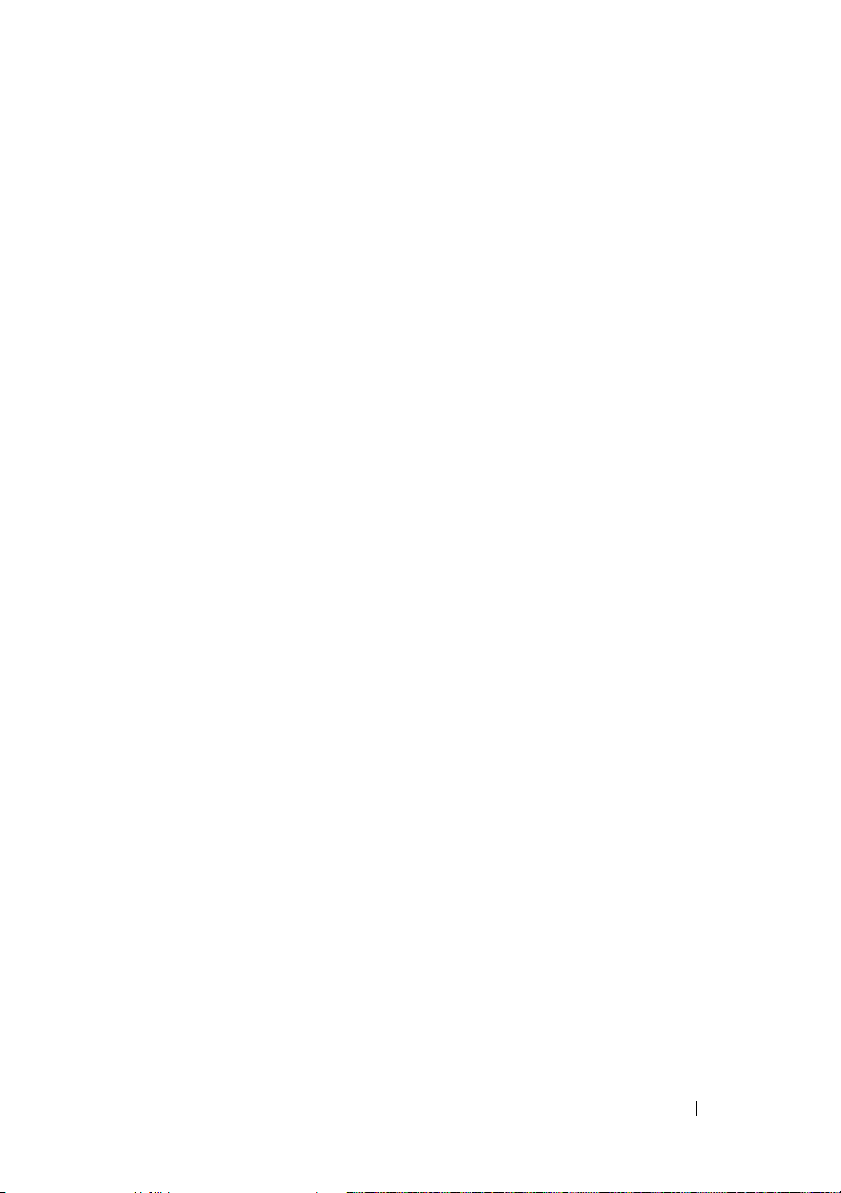
Kettős független kijelző üzemmód
. . . . . . . . .
245
Az elsődleges és másodlagos képernyők
felcserélése
. . . . . . . . . . . . . . . . . . . .
A Képernyőkép váltása
. . . . . . . . . . . . . . .
246
246
Képernyő beállítások konfigurálása . . . . . . . . . . 246
Képernyőfelbontás beállítása a Windows Képernyő
tulajdonságai menü segítségével
. . . . . . . . . .
247
A Beállítások lapfül elérése a Képernyő
tulajdonságok menüből
. . . . . . . . . . . . . . .
248
A kiegészítő funkciók elérése a Speciális gomb
segítségével
A videokártya vezérlőfunkcióinak elérése
Képfelbontással kapcsolatos problémák súgója
. . . . . . . . . . . . . . . . . . . .
. . . . . .
. .
249
249
249
Képernyőbállítások a videokártya gyártója által
nyújtott vezérlőpult segítségével
Windows Vista
Windows XP
. . . . . . . . . . . . . . . . . . .
. . . . . . . . . . . . . . . . . . . .
. . . . . . . . . . . 250
250
250
A varázslók használata . . . . . . . . . . . . . . . . 251
Videokártya varázsló használata a képernyő
beállítások elvégzésére
. . . . . . . . . . . . . .
251
Videokártya varázsló használata a képernyő
beállítások elvégzésére
. . . . . . . . . . . . . .
Segítség a videokártya vezérlőpultjánál
. . . . . .
252
253
Képernyő beállítások hibaelhárítása . . . . . . . . . 253
Hol találunk segítséget
Egyszerű problémák megoldása
17 Biztonság és titkosítás
A számítógép védelme - Rendszergazdai jogok,
felhasználói csoportok és jelszavak
Rendszergazdai jogok
. . . . . . . . . . . . . . .
. . . . . . . . . .
. . . . . . . . . . . . . .
. . . . . . . . . . 255
. . . . . . . . . . . . . . .
Tartalomjegyzék
253
253
255
255
17
Page 18
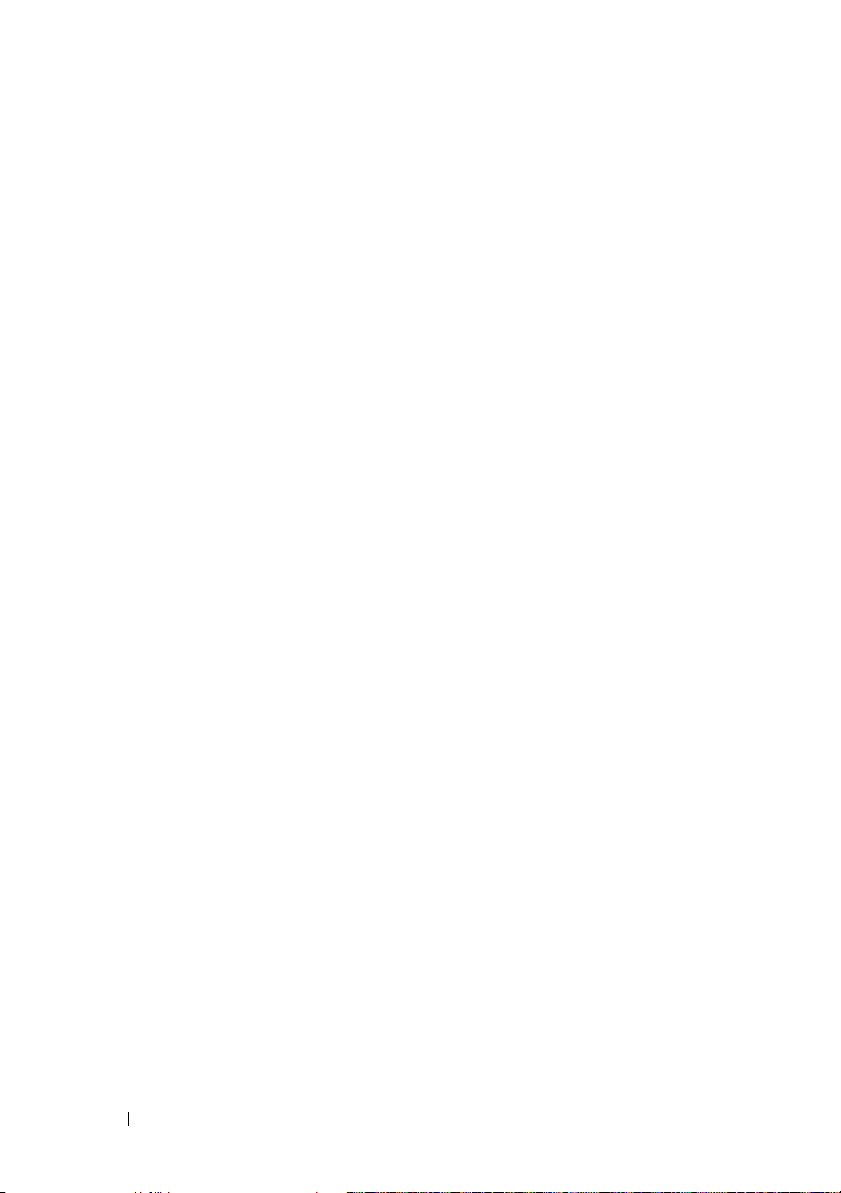
Felhasználói csoportok
Jelszavak
. . . . . . . . . . . . . . . . . . . . . .
. . . . . . . . . . . . . . .
256
257
Intelligens kártyák . . . . . . . . . . . . . . . . . . . 258
Ujjlenyomat-olvasók
Arcfelismerő szoftver
Tűzfal használata a számítógép védelmére
A Windows Tűzfal bekapcsolása
. . . . . . . . . . . . . . . . . . 258
. . . . . . . . . . . . . . . . . 259
. . . . . . 259
. . . . . . . . . .
Állományok és mappák kódolása . . . . . . . . . . . 260
Vírusirtó szoftver használata
. . . . . . . . . . . . . . 260
Biztonság nyilvános vezeték nélküli hálózat
használatakor
. . . . . . . . . . . . . . . . . . . . . . 261
Számítógép vírussal való megfertőződés veszélyének
csökkentése
Cookie-val való bánásmód
. . . . . . . . . . . . . . . . . . . . . . 262
. . . . . . . . . . . . . . . 262
Minden cookie letiltása
. . . . . . . . . . . . . . .
Kémprogramok és malware elkerülése . . . . . . . . 263
18 Microsoft® Windows® XP Pro Távoli
Asztal
. . . . . . . . . . . . . . . . . . . . . . . . . . .
259
262
265
18
A távoli asztal engedélyezése a gazda
számítógépen
Távoli asztali kapcsolat kliens-szoftver telepítése
Kapcsolat kezdeményezése egy távoli helyről
Tartalomjegyzék
. . . . . . . . . . . . . . . . . . . . . . 265
. . 266
. . . . . 266
Page 19
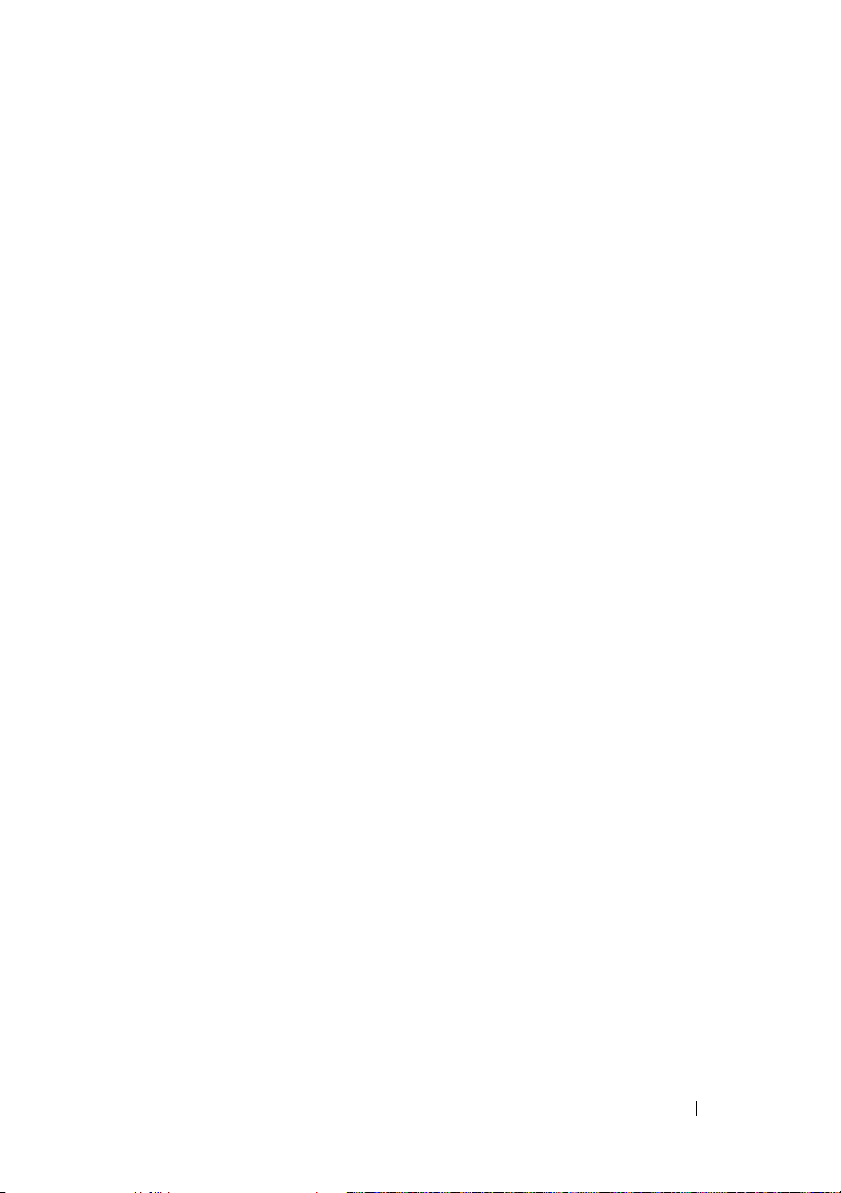
19 Az operációs rendszer visszaállítása
A Microsoft® Windows® XP rendszer-visszaállítás
használata
A Dell™ PC Restore és a Dell Factory Image Restore
használata
Az operációs rendszer adathordozójának használata. 273
. . . . . . . . . . . . . . . . . . . . . . . 269
A rendszer-visszaállítás indítása
. . . . . . . . . .
Az utolsó rendszer-visszaállítás visszavonása
A rendszer-visszaállítás engedélyezése
. . . . . . . . . . . . . . . . . . . . . . . 272
Windows Vista: Dell Factory Image Restore
Előkészületek
. . . . . . . . . . . . . . . . . . .
Windows XP vagy Windows Vista újratelepítése
. . . .
. . . .
. . . . . . .
. . . .
. .
269
270
270
271
272
273
274
20 Hibaelhárítás
Hibakereső eszközök. . . . . . . . . . . . . . . . . . 276
Feszültség-jelzőfények az asztali számítógépeknek
Diagnosztikai jelzőfények az asztali számítógépeknek
Diagnosztikai jelzőfények hordozható számítógépek
számára
Rendszerüzenetek asztali számítógépeknél
Rendszerüzenetek hordozható számítógépeknél
Windows Hardver Hibaelhárítás
A Dell Diagnostics futtatása
Dell támogatási központ
Problémamegoldás. . . . . . . . . . . . . . . . . . . 292
Akkumulátor problémák
Meghajtó problémák
Optikai meghajtó problémák
E-mail, modem és internet problémák
Hibaüzenetek
. . . . . . . . . . . . . . . . . . . . . .
.
. . . . . . . . . . . . . . . . . . . . . .
. . . . .
. .
. . . . . . . . . .
. . . . . . . . . . . .
. . . . . . . . . . . . . .
. . . . . . . . . . . . . .
. . . . . . . . . . . . . . . .
. . . . . . . . . . . .
. . . . . . .
. . . . . . . . . . . . . . . . . . .
Tartalomjegyzék
275
277
278
279
279
280
285
285
290
292
292
293
294
296
19
Page 20
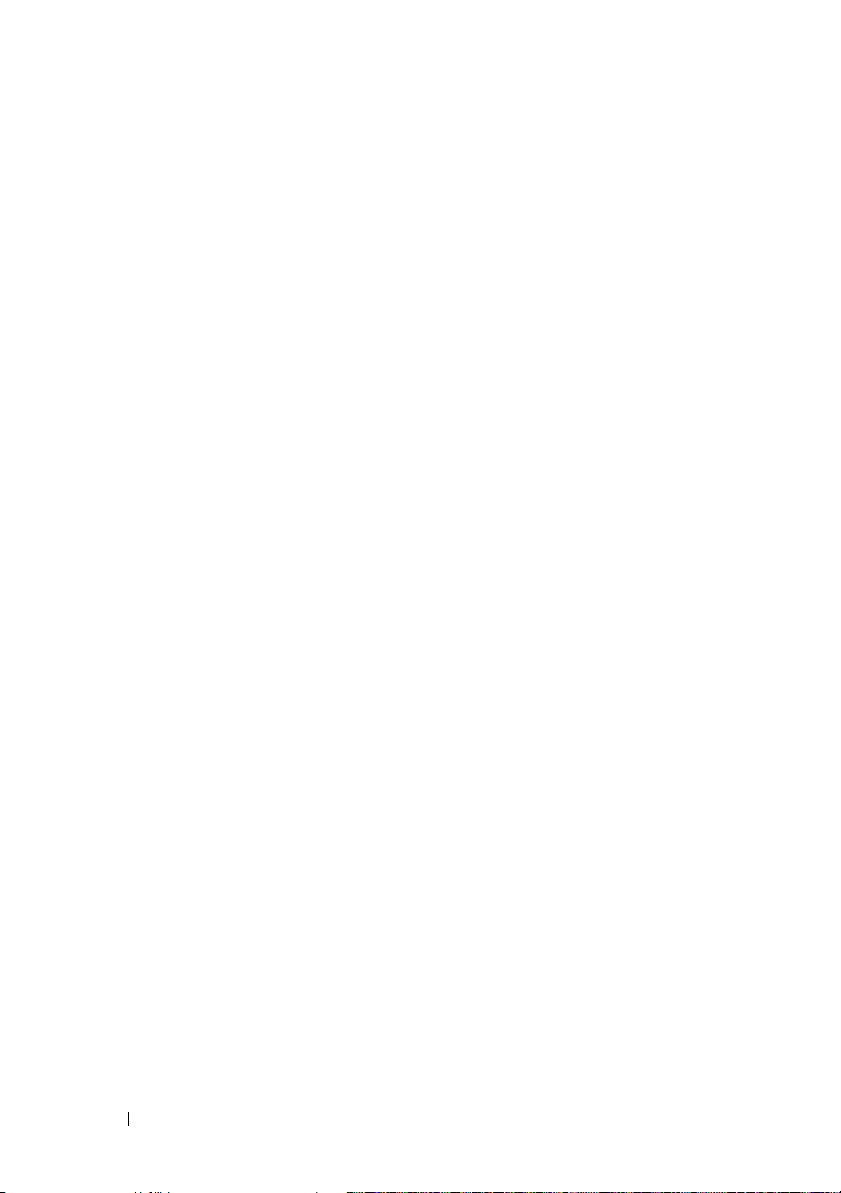
IEEE 1394 eszköz problémák
Külső billentyűzeteknél felmerülő problémák
Lefagyások és szoftver problémák
Memóriaproblémák
Egérproblémák
Hálózati problémák
. . . . . . . . . . . . . . . . . . .
. . . . . . . . . . . . . . . . .
Tápellátással kapcsolatos problémák
Nyomtató problémák
Képolvasó problémák
Hang- és hangszóróproblémák
. . . . . . . . . . . .
. . . .
. . . . . . . . .
. . . . . . . . . . . . . . . .
. . . . . . . .
. . . . . . . . . . . . . . . .
. . . . . . . . . . . . . . . .
. . . . . . . . . . .
297
297
298
300
300
301
302
303
304
305
Érintőpad- vagy egérproblémák hordozható
számítógépeknél
. . . . . . . . . . . . . . . . . .
Videó és monitor problémák
Üzemjelző fények
. . . . . . . . . . . . . . . . . .
. . . . . . . . . . . .
306
307
309
Dell Technical Update szolgálat . . . . . . . . . . . . 310
20
21 Rendszerbeállítás
Rendszerbeállítások megtekintése a rendszertelepítő
program segítségével
Belépés a rendszertelepítő programba
Az opciókkal való munka a rendszertelepítő
programban
Az indító szekvencia megváltoztatása
Egyszeri indítás végrehajtása
Indító szekvencia váltása USB eszközre.
A BIOS beállításainak megváltoztatása . . . . . . . . 315
A BIOS beállításainak megtekintése
A BIOS frissítése (BIOS-flashelés)
Tartalomjegyzék
. . . . . . . . . . . . . . . . .
. . . . . . . . . . . . . . . . . 311
. . . . . . .
. . . . . . . . . . . . . . . . . . . .
. . . . . . .
. . . . . . . . . . . .
. . . . . .
. . . . . . . .
. . . . . . . . .
311
312
312
313
314
314
315
315
Page 21
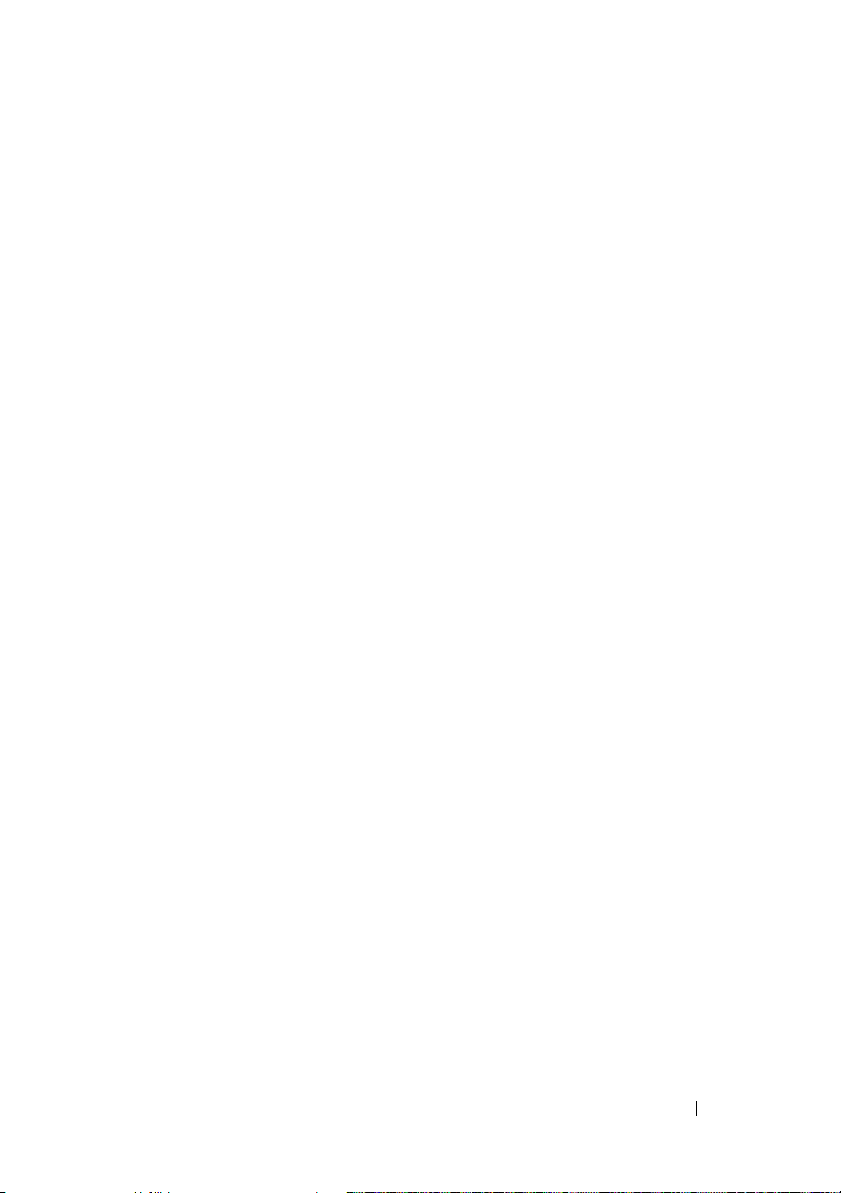
22 Portok
USB port . . . . . . . . . . . . . . . . . . . . . . . . 317
. . . . . . . . . . . . . . . . . . . . . . . . . . .
317
IEEE 1394 port
RS232 soros port
Párhuzamos port
eSATA port
Modem
Ethernet port
Billentyűzet és egér port (PS2)
VGA port
DVI-I port
S-video TV-kimenet port
Komponens video
Kompozit video
HDMI port
DisplayPort™
. . . . . . . . . . . . . . . . . . . . . 318
. . . . . . . . . . . . . . . . . . . . 319
. . . . . . . . . . . . . . . . . . . . 320
. . . . . . . . . . . . . . . . . . . . . . . 321
. . . . . . . . . . . . . . . . . . . . . . . . . 322
. . . . . . . . . . . . . . . . . . . . . . 323
. . . . . . . . . . . . 324
. . . . . . . . . . . . . . . . . . . . . . . . 325
. . . . . . . . . . . . . . . . . . . . . . . . 326
. . . . . . . . . . . . . . . . 327
. . . . . . . . . . . . . . . . . . . 328
. . . . . . . . . . . . . . . . . . . . . 329
. . . . . . . . . . . . . . . . . . . . . . . 330
. . . . . . . . . . . . . . . . . . . . . . 331
S/PDIF port (Koaxiális RCA)
S/PDIF port (Toslink)
Audio portok
. . . . . . . . . . . . . . . . . . 332
. . . . . . . . . . . . . . . . . . . . . . 333
. . . . . . . . . . . . . . 332
Tartalomjegyzék
21
Page 22
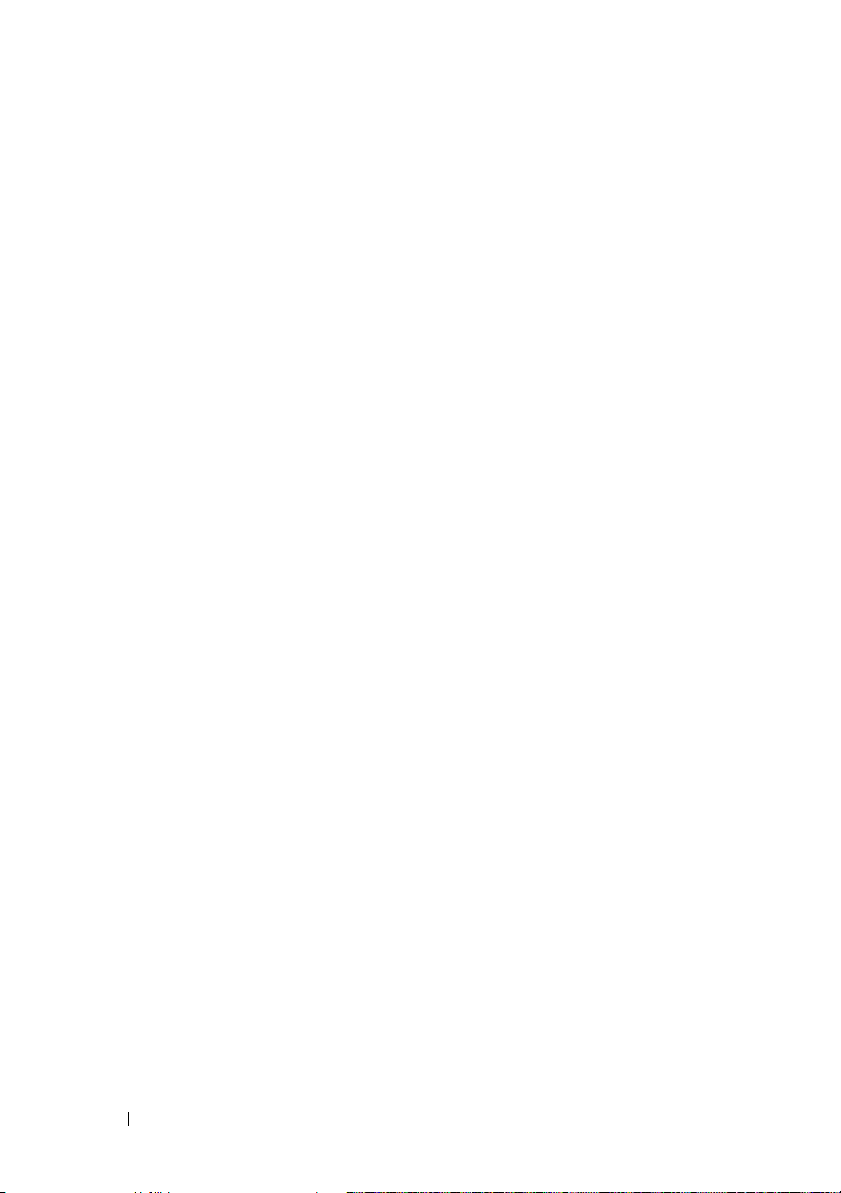
23 Segítségkérés
Segítségszerzés . . . . . . . . . . . . . . . . . . . . 335
. . . . . . . . . . . . . . . . . . . .
335
Dell Support Service
Műszaki támogatás és ügyfélszolgálat
DellConnect™
Online Szolgáltatások
AutoTech Service
Automatizált rendelési állapot szolgálat
Problémák a rendeléssel
Termékinformáció
. . . . . . . . . . . . . . . . . . 336
. . . . . . .
. . . . . . . . . . . . . . . . . . .
. . . . . . . . . . . . . . . .
. . . . . . . . . . . . . . . . . .
. . . . . .
. . . . . . . . . . . . . .
. . . . . . . . . . . . . . . . .
336
336
337
338
338
338
338
Eszközök visszaküldése garanciális javításra vagy
visszafizetésre
. . . . . . . . . . . . . . . . . . .
Telefonhívás előtti teendők
. . . . . . . . . . . . .
338
339
Kapcsolatba lépés a Dell-lel . . . . . . . . . . . . . . 341
22
Tartalomjegyzék
Page 23
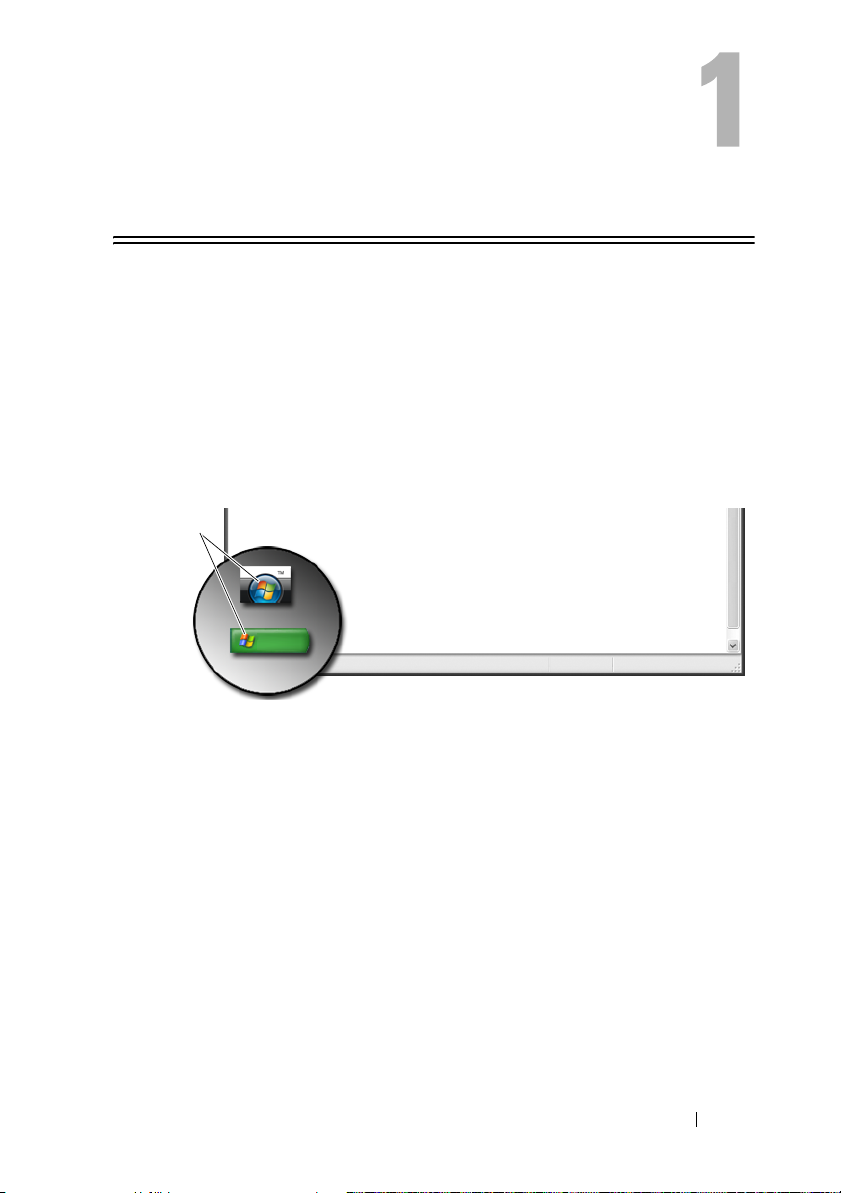
Információforrások
Start gomb
A Microsoft® Windows® operációs rendszer munkaasztalán, a Start gombra
kattintva programok és speciális eszközök elérhetőek, amelyek segítségével
beállíthatja, hogy hogyan nézzen ki és hogyan működjön a Windows a
számítógépén.
A Windows verziójától függően a Start gomb különféleképpen nézhet ki, de
mindig a Windows tálca bal oldalán található.
Start
gomb
A Start gomb menüből elérhető:
• Windows Súgó és támogatási központ
• Vezérlőpult
• Információk a telepített hardver eszközökről
•Eszközkezelő
• A számítógépen telepített programok
• Vezeték nélküli hálózat
• Dell Support weboldal
Információforrások
23
Page 24
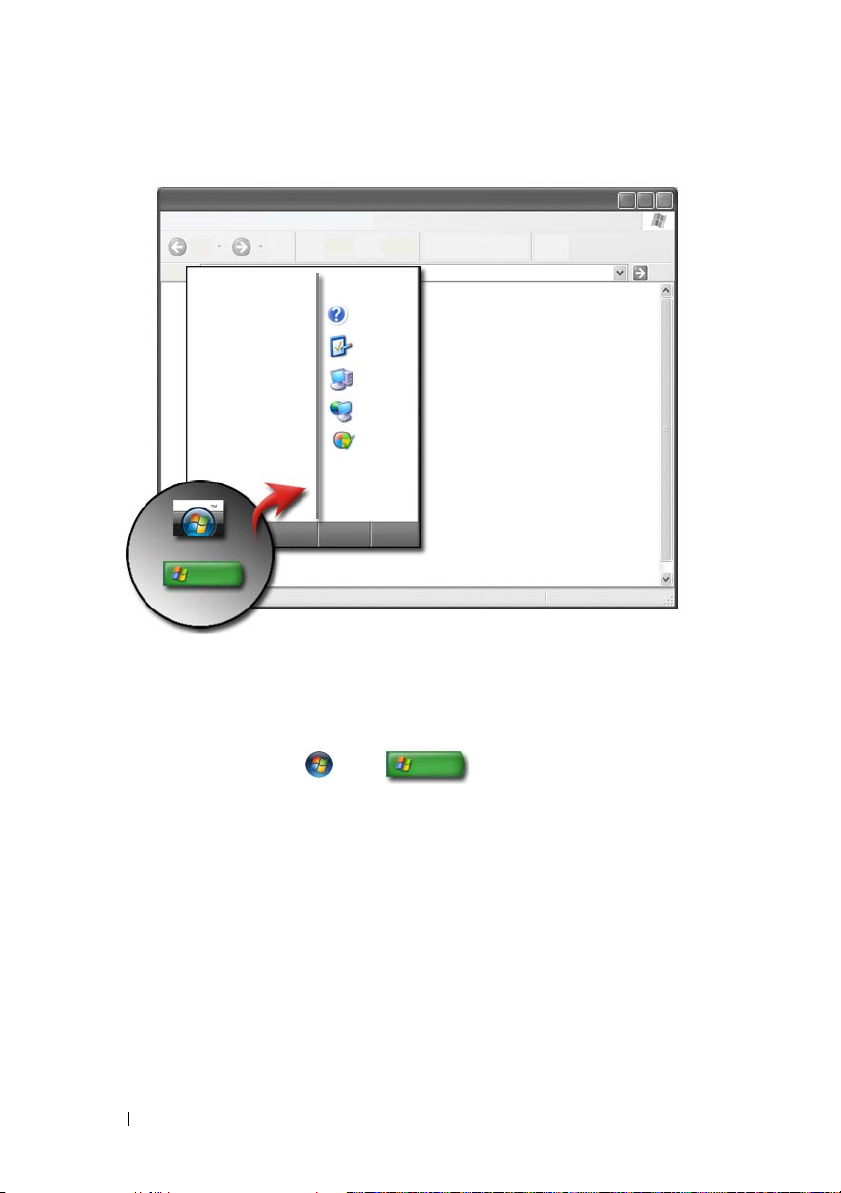
Windows Súgó és támogatási központ
Ez az információs központ útmutatásokat, tippeket és általános információkat
tartalmaz a Microsoft Windowsról és elmagyarázza hogyan használja a létező
funkciókat. Ugyanakkor a számítógép és a telepített eszközök felhasználói
kézikönyvéhez biztosít hozzáférést. A Windows Súgó és támogatás eléréséhez:
1
Kattintson ide:
2
Kattintson a tárgyra vagy a feladatra, amelyet végre kíván hajtani.
3
Ha egy bizonyos téma nincs felsorolva, használja a keresési lehetőséget.
Start Search
A
vagy kifejezést ami legjobban leírja kérdését és nyomja meg az <Enter>
gombot, vagy kattintson a nyílon vagy a nagyítón.
4
Kattintson a kérdéséhez legközelebb álló témakörre.
5
Kövesse a kijelzőn megjelenő utasításokat.
Start
mezőben (vagy
vagy
Keresés
→
Súgó és támogatás
a Windows XP-ben), írja be a szót
.
24
Információforrások
Page 25
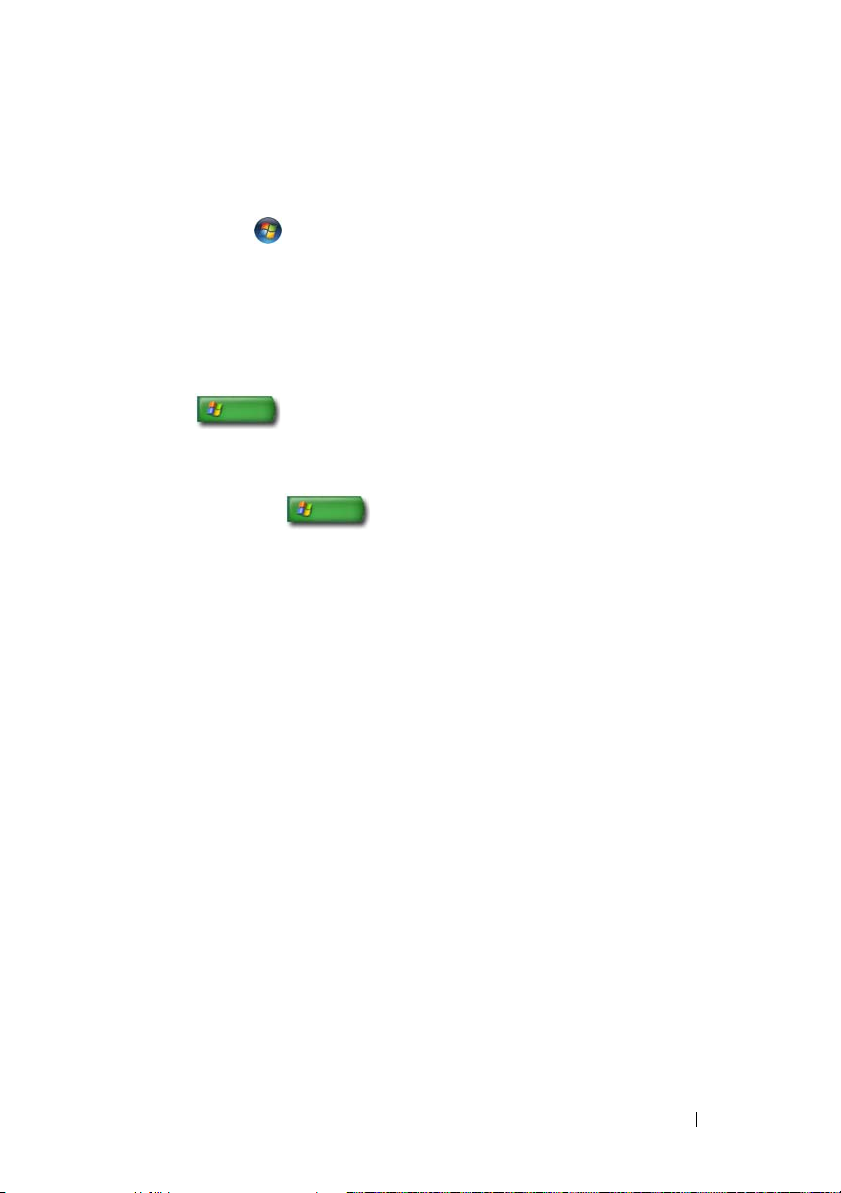
Start
®
→
Vezérlőpult→
Rendszer és karbantartás→ Rendszer
Windows Vista
Számítógép alapinformációk
Kattintson
hogy a számítógépről jelenítsen meg információkat.
Windows® XP
Felhasználói útmutató
Ha a számítógépen elérhető felhasználói útmutatókat akarja látni, kattintson
ide:
Start
rendszerismertetők
Alapinformációk
Kattintson ide:
témát
lehetőség), hogy a számítógépre vonatkozó információkat megtekinthesse
és hibákat azonosíthasson.
Részleteket láthat a számítógépről a Vezérlőpulton keresztül (lásd
„Vezérlőpult”, 26. oldal).
→
(a
Válasszon témát
Start
Súgó és támogatás→
lehetőség).
→
Súgó és támogatás→
Dell Felhasználói kézikönyv és
Eszközök
(a
Válasszon
Információforrások
25
Page 26
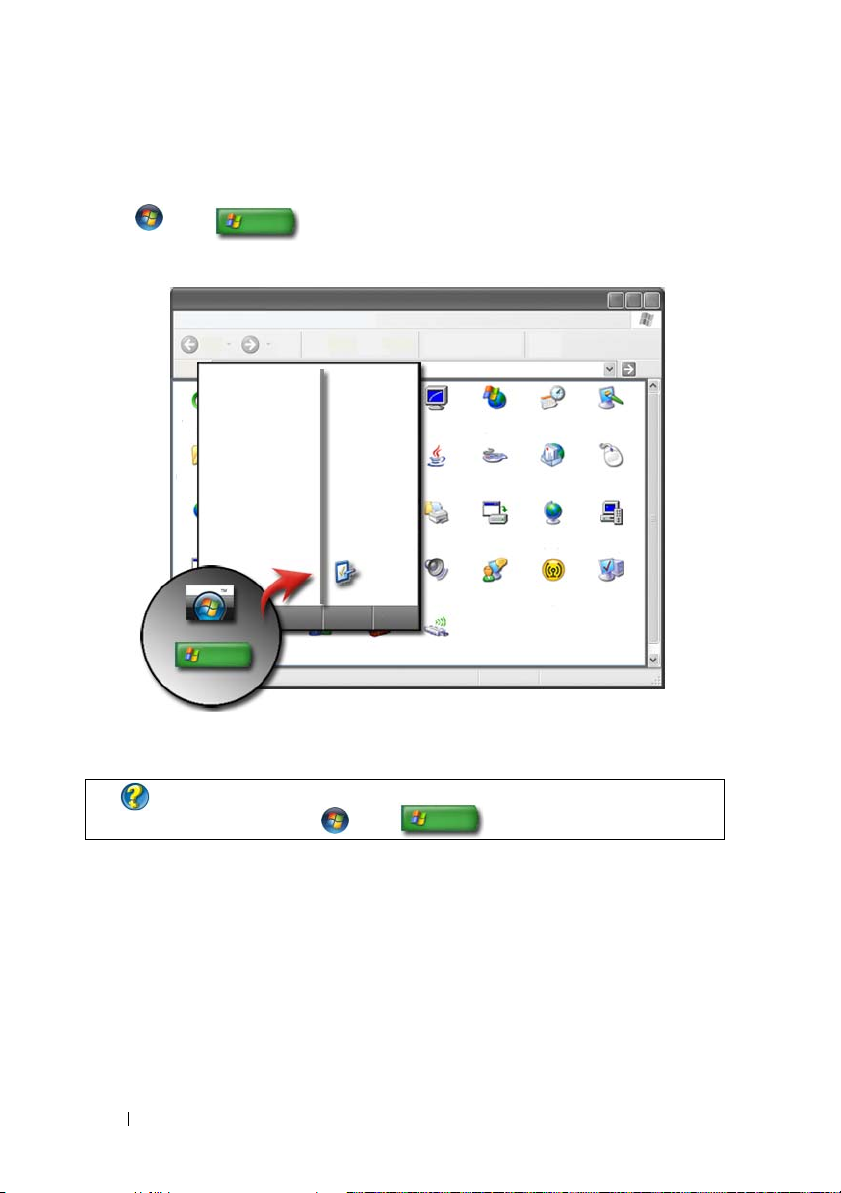
Vezérlőpult
A jellemzők és a számítógép funkcióinak megtekintéséhez kattintson ide:
Start
vagy
→
Vezérlőpult
.
TOVÁBBI INFORMÁCIÓ:
kattintson ide:
Start
Tekintse meg a Windows Súgó és támogatást:
vagy
→ Súgó és támogatás.
Információk a telepített hardver eszközökről
Eszközkezelő
Az eszközkezelő segítségével megtekintheti a telepített eszközök listáját, és
információt kaphat arról, hogy bizonyos eszközök hogyan vannak konfigurálva.
26
Információforrások
Page 27
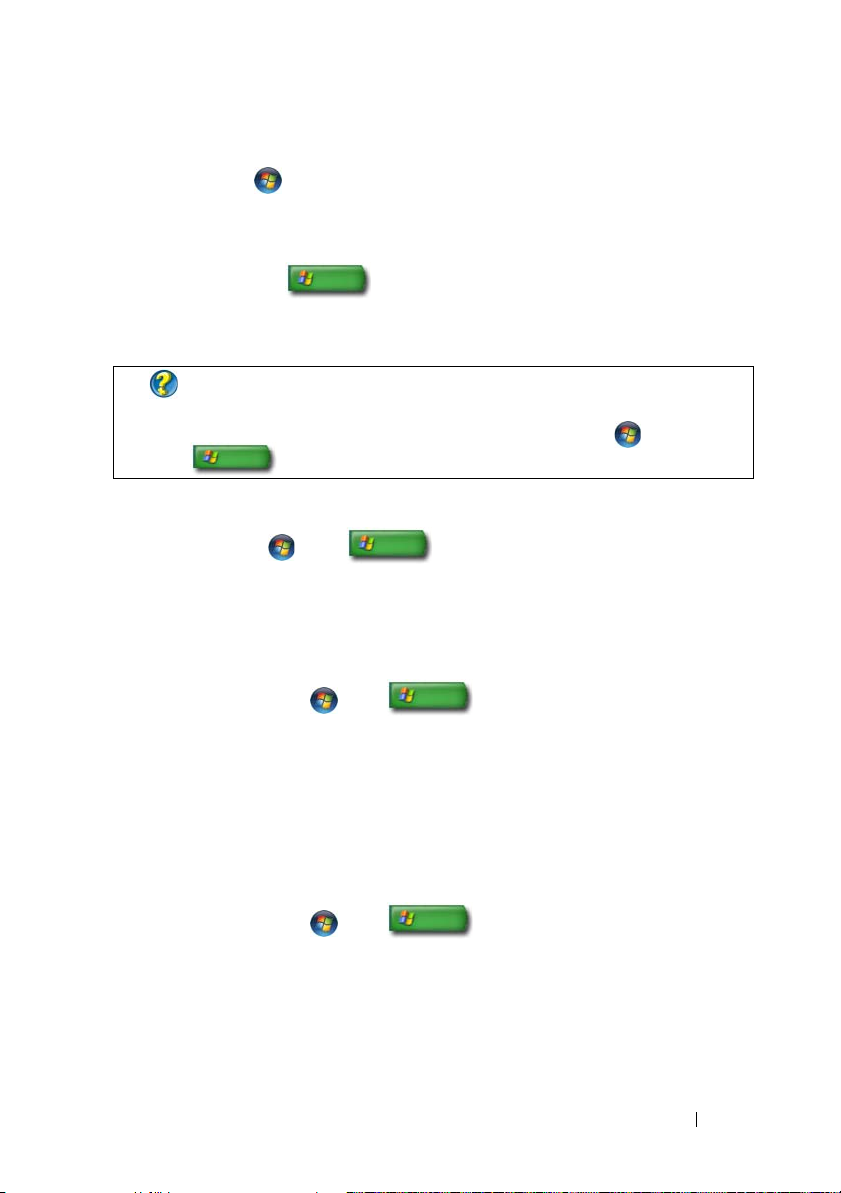
Windows Vista
Kattintson
Eszközkezelő
Windows® XP
Start
(a
Kattintson ide:
karbantartás
→
®
→
Vezérlőpult→ Rendszer és karbantartás→
Fela datok
Start
között).
→
Rendszer→ Hardver
Vezérlőpult→ Teljesítmény és
lapfül→ Eszközkezelő
.
Rendszer→
TOVÁBBI INFORMÁCIÓK:
összetevőiről, tekintse át az
Windows Súgó és Támogatásban: kattintson ide:
→
Súgó és támogatás
Ha többet akar megtudni a számítógép hardver
Információk a számítógépéről témát a
Start
.
A számítógépen telepített hardver eszközök
Kattintson a
Rendszer Eszközök→ Rendszerinformációk
Kattintson kétszer a
kategóriát.
Eszköz műszaki adatai
1
Kattintson a
Rendszer
2
Kattintson kétszer a
Komponensek
3
Kattintson az eszközkategórián, hogy megjelenjen a komponenst vagy
eszközt azonosító táblázat és a hozzárendelt beállítások és konfigurációs
információk.
A Rendszerinformációk exportálása szövegállományba.
1
Kattintson a
Rendszer
2
A
3
A
4
Válassza ki a fájl típusát a
5
Kattintson a
Start
vagy
Komponensek
Start
Eszközök→ Rendszerinformációk
Komponensek
kategóriát.
Start
Eszközök→ Rendszerinformációk
Fájl
menüben kattintson az
Fájlnév
mezőbe írja be a fájl nevét.
Mentés
gombra.
→
Minden program→ Kellékek→
pontra.
gombra, hogy kibonthassa a
vagy
→
Minden program→ Kellékek→
gombra, hogy kibonthassa a
vagy
Export
→
Minden program→ Kellékek→
opción.
Mentés más típusként
Komponensek
pontra.
pontra.
legördülő menüből.
vagy
Információforrások
27
Page 28
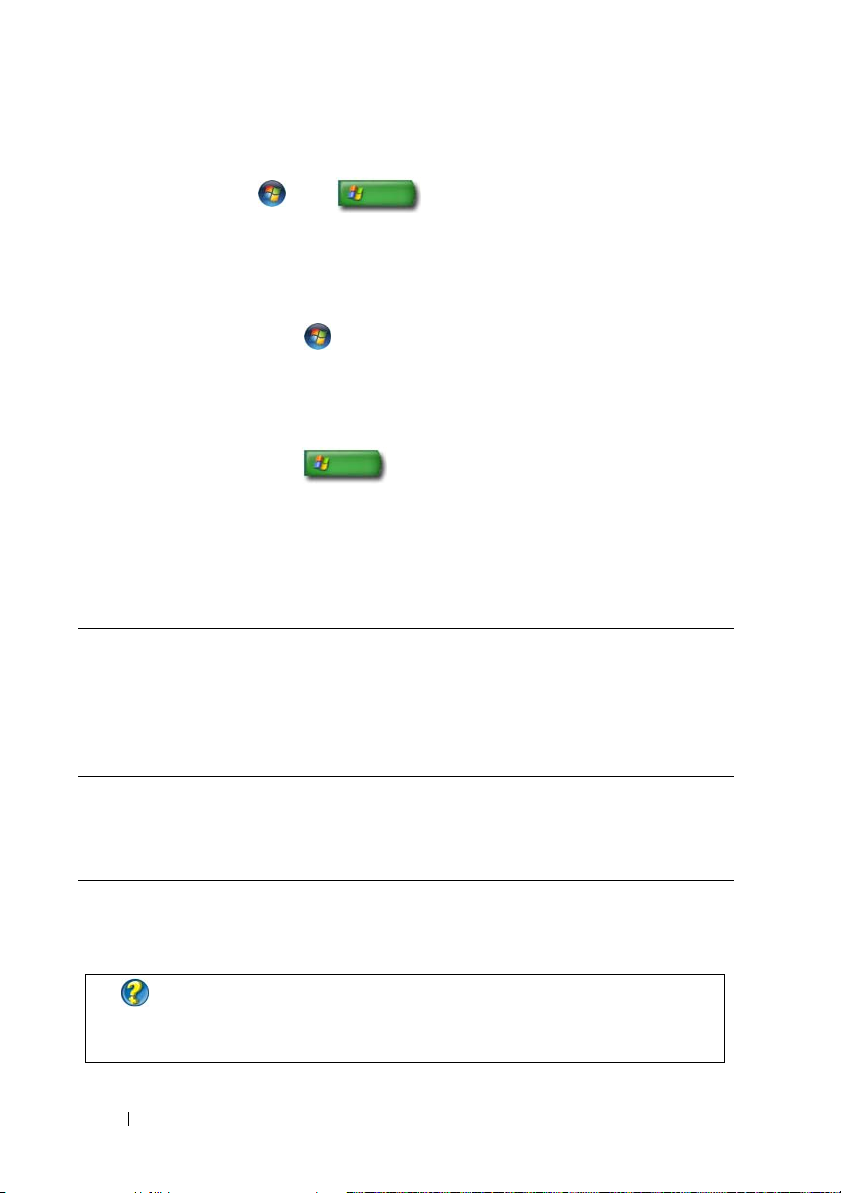
A számítógépen telepített programok
Kattintson ide:
Start
vagy
→
Minden program
, hogy az elérhető
programokat megjelenítse.
Amennyiben a program nem jelenik meg a
Keresés
Windows Vista
Windows® XP
funkciót, hogy egy bizonyos program után keressen:
®
1
Kattintson ide:
2
Írja be a program nevét a Keresés mezőbe.
3
Nyomja meg az <Enter>-t.
1
Kattintson ide:
2
Írja be a program nevét és kattintson a
Start
Start
→
Keresés
Minden program
között, használja a
.
→
Keresés→ Összes fájl és mappa
Keresés
gombon.
.
Vezeték nélküli hálózat
Információk a vezeték nélküli hálózatokról a következő forrásokból:
Eszközök útmutatói Tekintse át a Microsoft Windows Súgó és támogatást,
hogy megismerje az eszközök leírását a számítógépében
található speciális vezeték nélküli kártyáról. Az eszköz
útmutató fontos információkat kínál a vezeték nélküli
hálózatokhoz való csatlakozásról valamint a vezeték
nélküli hálózatok kezeléséről.
Windows Súgó és
támogatási központ
TOVÁBBI INFORMÁCIÓ:
információt lásd „Hálózatok (LAN, vezeték nélküli, mobil szélessáv)”, 153.
oldal.
28
Információforrások
Általános információkért a vezeték nélküli hálózatról lásd
a Microsoft Windows Súgó és támogatást. A “Hálózatok
és a Web” téma áttekintést kínál a kapcsolathoz szükséges
követelményekről és alapfokú ismertetőt a hálózatokról.
A vezeték nélküli hálózattal kapcsolatos további
Page 29
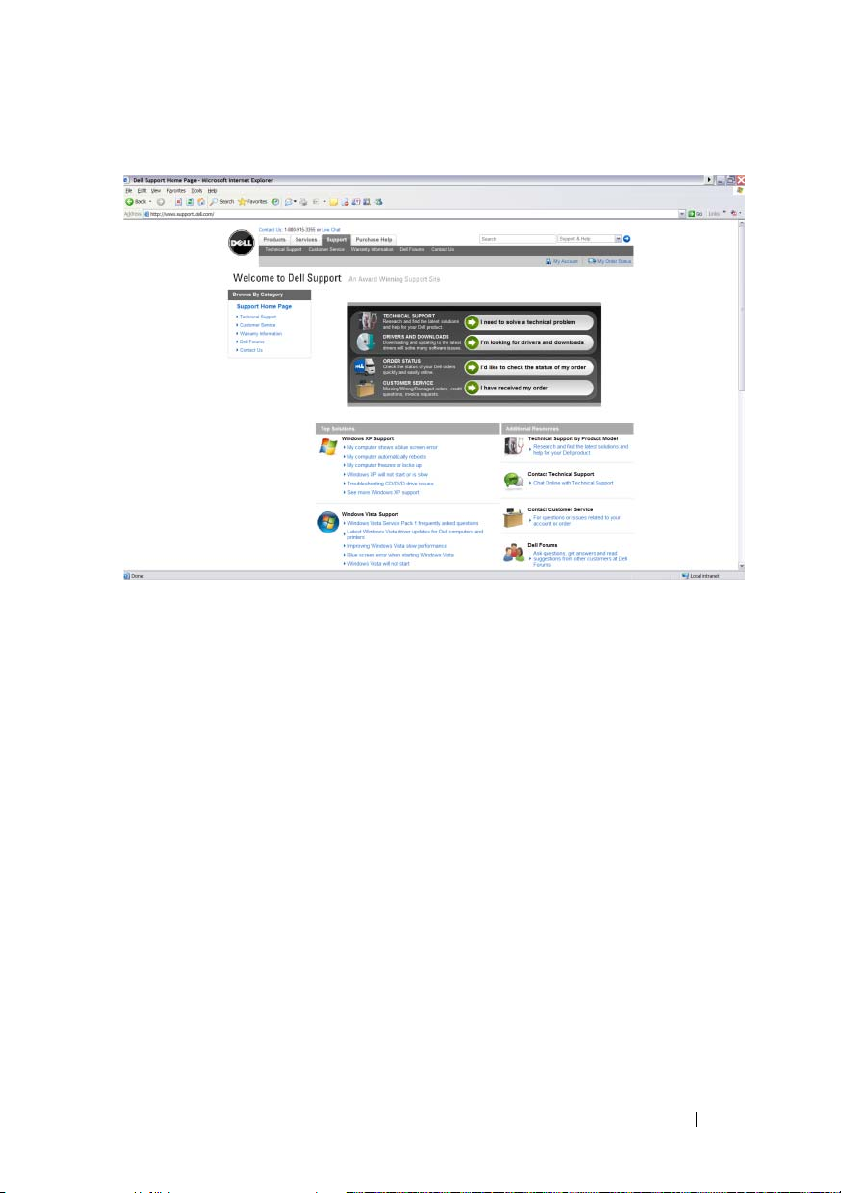
Dell Support weboldal
A Dell Support honlap a
kínál:
•
Műszaki támogatás:
termékével kapcsolatban.
•
Ügyfélszolgálat:
követése és a Dell termékek átvételi lehetőségei.
• Garanciális tudnivalók:
kapcsolatban.
•
Dell fórumok:
támogatást nyújt a Dell termékeknek.
•
Írjon nekünk:
lehetőségéről.
support.dell.com
Segítséget és naprakész megoldást nyújt az Ön Dell
Feltár olyan opciókat, mint pl. a rendelés állapotának
Tájékoztatást nyújt a Dell termékek jótállásával
Információkkal szolgál a beszélgető fórumok számára, és
Informál a Dell-lel való kapcsolatfelvétel számos
Műszaki támogatás
• Meghajtók és letöltések
• Vállalati erőforrás központ
• Express szervizkód keresése
•Kézikönyvek
címen széleskörű információkat
Információforrások
29
Page 30
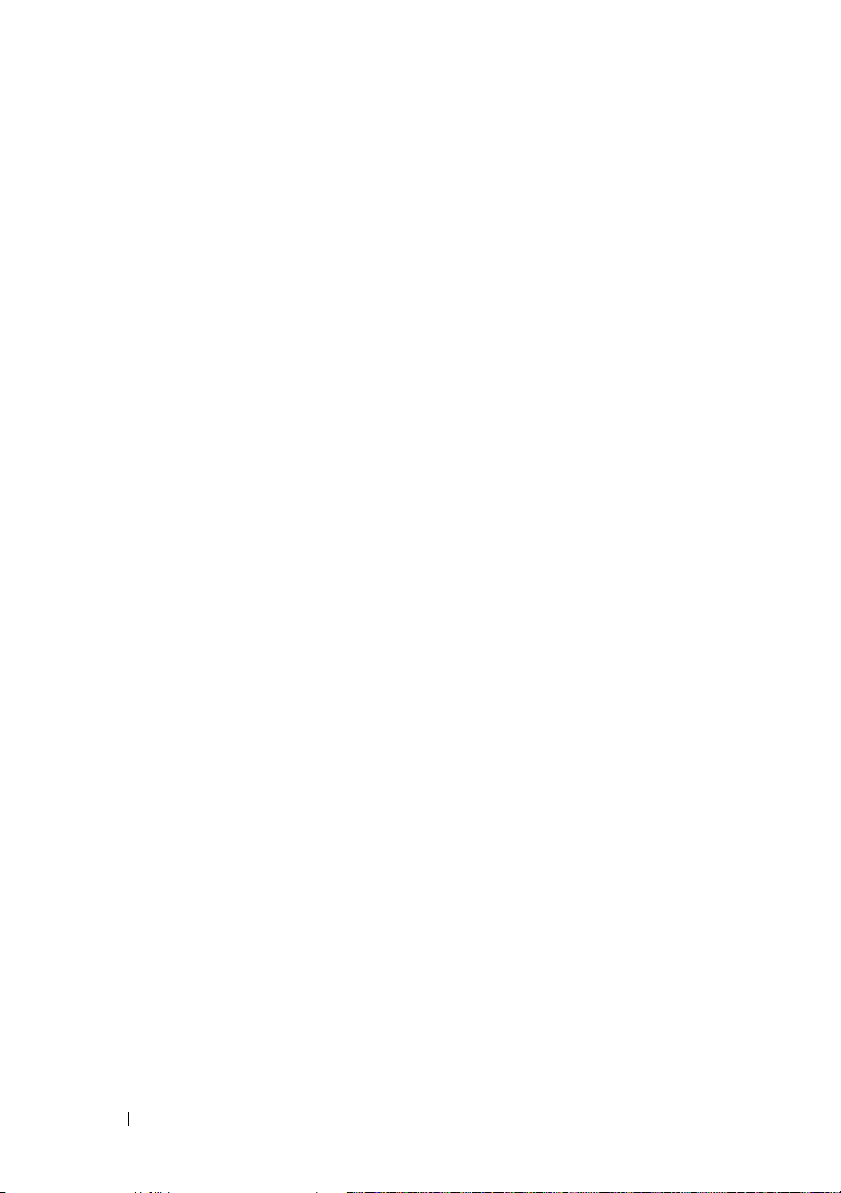
•Rendszereim listája
• Biztonsági központ
• Korábbi támogatási események és jelenlegi állapot
• Rendszerkonfiguráció
• Műszaki előfizetések
• Hibaelhárítás kereső
•Windows Vista központ
• Windows XP támogatási központ
• Vezeték nélküli központ
Ügyfélszolgálat
• Dell pénzügyi szolgáltatások
•GYIK
•Árujegyzék
• Hiányzó, hibás vagy sérült
• Rendelés állapota
• Tulajdonjog átruházása
• Nemzetközi tulajdonjog átruházása
• Csomagszelvények
• Átvétel/újbóli kiszállítás
• Dell Dollárok/Visszafizetés központ
• Jelentés lopott rendszerről
• Visszaküldés
• Számlázási cím frissítése
Garanciális tudnivalók
• Garancián kívüli szerviz
• Garancia meghosszabbítása és frissítése
• Tulajdonjog átruházása
• Nemzetközi tulajdonjog átruházása
• Szerviz szerződések és nyomtatványok
• Garancia állapota
30
Információforrások
Page 31

Dell fórumok
• Támogatási fórumok
• Beszélgető fórumok
Írjon nekünk
• Ügyfélszolgálat
• Pénzügyi támogatás
• Értékesítési támogatás
• Műszaki támogatás
• Nemzetközi notebook támogatás
BIOS (rendszertelepítő program) beállításai
A BIOS olyan segédprogram ami összeköttetést biztosít a számítógép hardvere
és az operációs rendszer között. Frissítenie kell BIOS beállításait, amikor
bizonyos hardverösszetevőket eltávolít vagy kicserél.
MEGJEGYZÉS:
BIOS-t használva is megváltoztatható, mégis ajánlott, hogy ezeket a módosításokat az
operációs rendszer opciói segítségével végezze.
Használja a rendszertelepítő programot a következőkre:
• Módosíthatja a rendszer konfigurációs információját a számítógép bármely
hardverének hozzáadása, módosítása vagy eltávolítása után.
• Beállíthatja vagy módosíthatja a felhasználó által választható opciókat,
mint például jelszó.
• Ellenőrizheti az információkat a számítógép pillanatnyi konfigurációjáról,
mint például rendszermemória.
TOVÁBBI INFORMÁCIÓ:
programhoz való hozzáférésről és a hardverösszetevők konfigurálásáról,
tekintse meg a „Rendszerbeállítás”, 311. oldal.
Habár számítógépének idő- és dátumbeállításai, valamint a jelszava a
Ha többet szeretne tudni a rendszertelepítő
Információforrások
31
Page 32

32
Információforrások
Page 33

Microsoft Windows Asztal
asztal
parancsikon
ikonok
Start gomb
tálca
Értesítő terület
Áttekintés
A Microsoft® Windows® asztal az a képernyő ami megjelenik a Windows
operációs rendszer indulása után. Az asztal háttérből, ikonokból,
parancsikonokból és tálcából épül fel, ami általában a képernyől alsó részén
helyezkedik el.
TOVÁBBI INFORMÁCIÓ:
lásd a „Windows Alapokat” a Windows Súgó és támogatásban: kattintson
Start
vagy
H
a többet akar megtudni a Windows Asztalról,
→
Súgó és támogatás
Microsoft Windows Asztal
.
33
Page 34

Tálca
Start gomb
Gyorsindító eszköztár Értesítő területtálca gomb
Áttekintés
A Windows tálca általában az asztal alsó részén helyezkedik el, de elmozdítható.
A tálca gyors hozzáférést biztosít lekicsinyített ablakoknak az asztalon való
kinyitásához, vagy a gyakran használt alkalmazások, állományok,
segédprogramok eléréséhez.
A tálca alapelemei a következők:
Start gomb Hozzáférést biztosít a Start menühöz, ahol megtalálja a
programokat és rendszer-segédprogramokat amik a
számítógépén telepítve vannak. Használja a Start menüt,
hogy elindítsa a szoftveralkalmazásokat és módosítson a
számítógép beállításain Ha elmozdítja, vagy átméretezi a
tálcát, a Start gomb vele együtt mozdul és változtatja a
méretét.
Gyorsindító eszköztár Programokhoz való gyors hozzáférést biztosít
tálca gombterület Olyan gombokat tartalmaz amik a futó alkalmazások
lekicsinyített ablakait nyitják meg.
Értesítő terület Tartalmaz egy órát és programokhoz rendelt ikonokat
34
TOVÁBBI INFORMÁCIÓ:
Ha többet akar megtudni a Windows Asztalról,
lásd a „Windows Alapokat” a Windows Súgó és támogatásban:kattintson
Start
Microsoft Windows Asztal
vagy
→
Súgó és támogatás
.
Page 35

A tálca megjelenítése
1
Kattintson az egér jobb gombjával a tálca egy szabad részén.
2
Kattintson a
menü tulajdonságai
3
A
Tálca
Tulajdonságok
ablak.
lapfülön válassza a
ponton,hogy megnyíljon a
Tálca és Start
Tálca mindig a többi ablak fölött
lehetőséget.
Ahogy alkalmazásokat és állományokat nyit meg, lehetséges hogy nem látja az
Asztalt.
Az asztal megtekintése úgy, hogy minden nyitott ablakot egyszerre lekicsinyít:
1
Helyezze a mutatót a tálca egy nyitott területére.
2
Kattintson a jobb egérgombbal, hogy megjelenítse a menüt.
3
Kattintson az
Asztal megjelenítése
lehetőségen.
A tálca testreszabása
1
Kattintson az egér jobb gombjával a tálca egy szabad részén.
2
Kattintson a
menü tulajdonságai
3
Állítsa be saját ízlése szerint a tálcát, bejelölve a kívánt négyzeteket a
Tulajdonságok
ablak
.
ponton,hogy megnyíljon a
Tálca és
Start
Tálca
lapfülön.
Rejtett ikonok megjelenítése az Értesítő területen
Az értesítő terület magában foglal a gyors elérést segítő programikonokat.
Kattintson a tálca jobb szélén levő nyílon, hogy ideiglenesen megjelenítse a
rejtett ikonokat. Kattintson a kívánt ikonon hogy újra megjelenítse.
Ikonok hozzáadása az Értesítő területhez.
Szabja meg milyen ikonokat jelenítsen meg és milyeneket rejtsen el.
1
Kattintson az egér jobb gombjával a tálca egy szabad részén.
2
Kattintson a
jelenik meg.
3
Windows Vista®, alatt válassza az
Windows® XP
Tulajdonságok
lehetőségre Alapértelmezetten a
Értesítő terület
alatt folytassa a következő lépéssel.
Microsoft Windows Asztal
lapfület.
Tálca
lapfül
35
Page 36

4
Kattintson a
5
Válasszon ki egy tételt és határozza meg a viselkedését.
6
Kattintson az OK gombra.
Testreszabás
gombon az Értesítő területen.
Ikonok és parancsikonok az Asztalon
ikon parancsikon
A Windows asztalon megjelenő ikonok olyan hivatkozások, amik gyors
hozzáférést biztosítanak a programokhoz, dokumentumokhoz és mappákhoz.
Kattintson kettőt az ikonokon hogy állományt vagy mappát nyisson meg vagy
programot futtasson.
Egyes ikonok parancsikonok, mások pedig közvetlen hivatkozások.
• Parancsikonok - Ezeket nyíl jelzi az ikonon, a parancsikonok hivatkozások
programokra, állományokra vagy mappákra. Nyugodtan kitörölhet egy
parancsikont, anélkül, hogy ez bárhogyan is érintené a tételt amire
hivatkozik.
• Programikonok és állományikonok - A programok, dokumentumok vagy
mappák ikonjában nincs nyíl.
ÖTLET:
A jobb teljesítmény érdekében inkább készítsen parancsikonokat a
programokhoz, mintsem hogy azokat az asztalra helyezze.
Ikon törlése az Asztalról
1
Kattintson jobb egérgombbal az ikonon és válassza a
2
36
Kattintson az
Microsoft Windows Asztal
Igen
-en
Töröl
lehetőséget
Page 37

ÖTLET:
Ha egy olyan ikont töröl amin nyíl van, csak a hivatkozást törli Ha
olyan ikont töröl amin nincs nyíl, akkor az állományt vagy a mappát magát
törli, nem csak a hivatkozást.
TOVÁBBI INFORMÁCIÓ:
Ha többet akar megtudni a Windows Asztalról,
lásd a „Windows Alapokat” a Windows Súgó és támogatásban: kattintson
Start
vagy
→
Súgó és támogatás
.
Parancsikonok létrehozása és törlése az asztalon
Parancsikont készíthet programhoz, állományhoz, vagy mappához a Windows
Explorer vagy az Asztal segítségével.
Windows Explorer:
1
Kattintson a jobb egérgombbal a
lehetőséget. Keresse meg a mappát vagy az állományt amihez parancsikont
akar készíteni.
2
Kattintson rajta a jobb egérgombbal, majd
létrehozása)
.
Asztal:
1
Kattintson a jobb egérgombbal az asztal üres részén, majd keresse meg az
Új
menüt és kattintson a
2
A
Parancsikon létrehozása
keresse meg a tételt amihez a parancsikont hozzá akarja rendelni.
3
Jelölje meg az állományt vagy mappát és kattintson az OK gombon.
4
Kattintson a
5
Adjon nevet a parancsikonnak, majd kattintson a
To vá b b
gombra.
Start
gombon és válassza a
Küldés
Paran csikon
lehetőségen.
ablakban kattintson a
Megnyitás
és
Asztal (parancsikon
Ta l l óz á s
Kész
gombon és
gombra.
Microsoft Windows Asztal
37
Page 38

Helyi menük
Parancsikon készítése
Töröl
Átnevez
Tulajdonságok
A helyi menük sok Windows asztal-összetevőnél elérhetőek, beleértve
állományokat és mappákat is. Ezek a menük gyors hozzáférést biztosítanak a
leggyakoribb parancsokhoz egy tételt illetően.
A helyi menü megnyitásához, helyezze a mutatót a tétel fölé és kattintson a jobb
egérgombbal vagy a jobb érintőpad-gombbal.
38
Microsoft Windows Asztal
Page 39

Az Asztal megjelenítésének megváltoztatása
Start gomb
Vezérlőpult Képernyő
tulajdonságok ablak
Testreszabhatja az asztal megjelenítését ha különb9ző összetevőket
megváltoztat. Ezeknek az összetevőknek a legtöbbje elérhető a
tulajdonságai
ablakon keresztül.
Megváltoztathatja a számítógép asztalának témáját, felbontását,
képernyővédőjét, ikonméretét és megjelenését, valamint a monitor beállításait a
Képernyő tulajdonságai
ablakban. Használja a lapfüleket annak kiválasztására,
hogy mit akar módosítani.
Képernyő
Windows Vista
®
Asztal:
1
Kattintson az egér jobb gombjával az asztal egy szabad részén.
2
Kattintson a
Testreszabáson
, és a
Megjelenés és hangok testre szabása
ablak megjelenik.
3
Nézze át a lehetséges opciókat, és kövesse a megadott utasításokat.
Microsoft Windows Asztal
39
Page 40

A Start menüből:
1
Kattintson a következőre:
Start
→
Vez ér lő pu lt→ Megjelenés és
témák.
2
Kattintson a
Testreszabáson
. A
Megjelenés és hangok testre szabása
ablak megjelenik.
3
Nézze át a lehetséges opciókat, és kövesse a megadott utasításokat.
Windows® XP
Asztal:
1
Kattintson az egér jobb gombjával az asztal egy szabad részén.
2
Kattintson a
3
Kattintson a
ablak.
4
Nézze át a lehetséges opciókat, és kövesse a megadott utasításokat.
A Start menüből:
1
Click
2
Megjelenik a
3
Nézze át a lehetséges opciókat, és kövesse a megadott utasításokat.
Start
Tulajdonságok
Képernyő
lehetőségre
opción. Megjelenik a
→
Vezérlőpult→ Megjelenés és témák
Megjelenés és témák
Megjelenítés tulajdonságai
ablak.
.
40
TOVÁBBI INFORMÁCIÓ:
Ha többet akar megtudni a Windows Asztalról,
lásd a „Windows Alapokat” a Windows Súgó és támogatásban: kattintson
Start
Microsoft Windows Asztal
vagy
→
Súgó és támogatás
.
Page 41

Képernyővédő beállítása
képernyőkímél
ő előnézet
képernyővédő
kiválasztása
inaktív idő
beállítása
A képernyővédő egy grafikus kép, ami akkor jelenik meg, ha a számítógép inaktív
marad egy bizonyos ideig. Beállíthatja az inaktív időt és kiválaszthat egy
személyes grafikát.
Windows Vista
1
Kattintson az egér jobb gombjával az asztal egy szabad részén.
2
Kattintson a
ablak megjelenik.
3
Kattintson a
4
Állítsa be az inaktív időhosszt mielőtt a képernyővédő bekapcsol.
5
Kattintson az OK gombra.
Testreszabás
-on A
Képernyővédőn
Megjelenés és hangok testre szabása
hogy új képernyővédőt válasszon.
MEGJEGYZÉS:
való hozzáféréshez ismételten be kell jelentkeznie.
Előfordulhat, hogy a képernyővédő aktiválódása után a számítógéphez
Windows XP
1
Kattintson az egér jobb gombjával az asztal egy szabad részén.
2
Kattintson a
tulajdonságai
3
Kattintson a
Tulajdonságok
ablak.
Képernyővédőn
lehetőségre Megjelenik a
hogy új képernyővédőt válasszon.
Microsoft Windows Asztal
Megjelenítés
41
Page 42

4
Állítsa be az inaktív időhosszt mielőtt a képernyővédő bekapcsol.
5
Kattintson az OK gombra.
MEGJEGYZÉS:
való hozzáféréshez be kell jelentkeznie.
Előfordulhat, hogy a képernyővédő aktiválódása után a számítógéphez
Start gomb (Menü)
Áttekintés
A
Start
gomb megnyitja a
• Vezérlőpult
•Programok
•Fájlok
• Számítógép-beállítások
• A számítógép teljesítményét nyomon követő eszközök
• Windows Súgó és támogatási központ
42
Microsoft Windows Asztal
Start
menüt, ami hozzáférést biztosít a:
Page 43

A
Start
menün keresztül elérhető programok változnak annak függvényében,
hogy mit telepített a számítógépre.
Használhatja a
Lásd: „A számítógép kikapcsolása”, 101. oldal
Start
menüt a számítógép kikapcsolására vagy újraindítására
.
TOVÁBBI INFORMÁCIÓ:
Ha többet szeretne megtudni a
kattintson ide: „Start gomb”, 23. oldal.
A Start menü testreszabása
Testre szabhatja a
keresztül.
1
Kattintson az egér jobb gombjával a tálca egy szabad részén.
2
Válassza a
megnyíljon a Tálca és Start menü tulajdonságai ablak.
3
Módosítsa a
lapfülön.
ÖTLET:
mappából vagy fájlból egy ikont áthúz a
TOVÁBBI INFORMÁCIÓ:
lásd a „Windows Alapokat” a Windows Súgó és támogatásban: kattintson
Start
Start
menüt a
Tulajdonságokat
Start
menüt kiválasztva a kívánt lehetőséget a
Parancsikonokat adhat hozzá a Start menühöz, ha egy programból,
Tálca és Start menü tulajdonságok
. Kattintson a
Tu l aj d on s á g ok
Start gombra.
Ha többet akar megtudni a Windows Asztalról,
vagy
→
Súgó és támogatás
Start
gombról,
ponton,hogy
Start
.
ablakon
menü
Microsoft Windows Asztal
43
Page 44

Vezérlőpult
A
Ve zé rl ő pu lt
karbantartani és testreszabni a számítógépet. A
• Hardvert adhat hozzá és nyomon követhet
• Programokat adhat hozzá és távolíthat el
• Hardver-beállításokat változtathat meg
• Hálózati és internet-beállításokat végezhet el
• Az asztal megjelenését módosíthatja
• Nyomtatókat és más eszközöket állíthat be
• Karbantartást végezhet el a teljesítmény növelése érdekében
olyan programokat és eszközöket tartalmaz amik segítenek
Ve zé rl ő pu lto n
keresztül:
44
ÖTLET:
A módosítható tételek listája egy listában megjelenik a Vezérlőpult
ablakában. Helyezze a mutatót minden tétel fölé és egy kiugró dobozban
megjelenik a funkció magyarázata
Microsoft Windows Asztal
Page 45

A Vezérlőpult elérése és használata
TOVÁBBI INFORMÁCIÓ:
Ha többet akar megtudni a Windows Asztalról,
lásd a „Windows Alapokat” a Windows Súgó és támogatásban: kattintson
Start
vagy
→
Súgó és támogatás
.
A számítógép beállításainak testreszabása
1
Kattintson a
2
Válasszon egy kategóriát Ha nem biztos benne, hogy melyik kategória
Start
vagy
→
Vezérlőpult
opción.
tartalmazza a szükséges eszközt, tartsa a mutatót a kategória fölé, hogy
megjelenjen a magyarázata
A számítógép teljesítményének kezelése
A
Vezérlőpult
karbantartani és testreszabni a számítógépet. Használja a lehetséges opciókat
annak érdekében, hogy területet szabadítson fel a merevlemezen vagy
átrendezze a merevlemezen található elemeket, és így lehetővé tegye, hogy a
programok gyorsabban fussanak, vagy végezzen más műveleteket, hogy javítsa a
számítógép teljesítményét.
Lásd „Karbantartási feladatok (Javítja a teljesítményt és biztosítja a
biztonságot)”, 127. oldal a kapcsolódó információkért.
Windows Vista
1
Kattintson a következőre:
karbantartás
2
Válasszon egy lehetőséget, hogy nyomon kövesse a számítógép
teljesítményét a
teljesítmény növeléséért.
olyan programokat és eszközöket tartalmaz amik segítenek
Start
→
Vezérlőpult→ Rendszer és
→
Teljesítményinformációk és eszközök
Tálca
területen, és módosításokat eszközöljön a
.
Windows XP
1
Kattintson
2
Válasszon ki egy lehetőséget hogy felmérje a rendszer teljesítményét,
Start
→
Vez ér lő pu lt→
Teljesítmény és karbantartás
eseményeket tekintsen meg, nyomon kövesse a teljesítménynaplót vagy
számítógép-kezelést végezzen.
Használja az Eszközkezelőt hogy a telepített vagy csatolt eszközöket kezelje.
Microsoft Windows Asztal
45
Page 46

ÖTLET:
Általában az Eszközkezelő elérhető:
Windows Vista
Kattintson a következőre:
karbantartás→ Adminisztrációs eszközök→
Windows XP
Kattintson a következőre:
karbantartás
→
Adminisztrációs eszközök→ Számítógép kezelés
VAGY
Kattintson az egér jobb gombjával a
Tulajdonságokat. Eztán kattintson az Eszköz kezelőn.
Start→ Vezérlőpult→ Rendszer és
Számítógép kezelés
Start→ Vezérlőpult→ Teljesítmény és
Sajátgépen és válassza a
.
.
46
Microsoft Windows Asztal
Page 47

Képernyők és kijelzők
TOVÁBBI INFORMÁCIÓ:
képernyőjéről, tekintse meg a számítógép dokumentációját. Ugyanakkor
kövesse a számítógéphez kapott biztonsági tudnivalókat a számítógéppel
való munka során. Bővebb biztonsági útmutatásokért lásd a Szabályozási
megfelelőség honlapját a
Ha többet szeretne tudni számítógépe
www.dell.com/regulatory_compliance
címen.
A számítógép képernyőjének tisztítása
Az asztali számítógép képernyőjének tisztításához törölje le a képernyőt puha
nedves ruhával.
A hordozható számítógép képernyőjét törölje le puha, nedves ruhával vagy LCD
tisztítóval.
VIGYÁZAT! Ne törölje a képernyőt szappannal vagy nem monitorok számára
készült oldattal, Ezek az oldatok károsíthatják a monitor csillogás-gátló rétegét. Ne
permetezze a tisztítószert közvetlenül a képernyőre
Képernyők és kijelzők
47
Page 48

A képernyő felbontásának állítása
A képernyő felbontása határozza meg a megjelenített kép tisztaságát. Ahogy
növeli a felbontást, a tárgyak kisebbeknek látszanak a képernyőn. Ha csökkenti a
felbontást, a képek és szövegek nagyobbaknak látszanak.
Mielőtt bármilyen beállítást megváltoztatna, jegyezze le az aktuális
beállításokat, hogy szükség esetén visszaállíthassa őket.
MEGJEGYZÉS:
ezeket úgy tervezték, hogy a legjobb teljesítményt nyújtsák a Dell által telepített
operációs rendszeren.
TOVÁBBI INFORMÁCIÓ:
Csak a Dell által javasolt képernyő-illesztőprogramokat használja, mivel
Bővebben a képernyőfelbontásról lásd:
„Képernyőbállítások a videokártya gyártója által nyújtott vezérlőpult
segítségével”, 250. oldal. Ugyanakkor tekintse meg a Windows Súgó és
támogatást: kattintson ide:
Start
vagy
→ Súgó és
támogatás.
48
Képernyők és kijelzők
Page 49

használja a
gördülősávot a
felbontás
változtatására
ÖTLET:
Ahhoz, hogy egy programot bizonyos felbontáson jelenítsen meg,
mind a videokártyának, mind pedig a képernyőnek támogatnia kell a
programot, és a szükséges video illesztőprogramoknak telepítve kell
lenniük.
Windows Vista
1
Kattintson az egér jobb gombjával az asztal egy szabad részén.
2
Kattintson a
®
Testreszabás
-on A
Megjelenés és hangok testre szabása
ablak megjelenik.
3
Kattintson a
4
A
Képernyőbeállítás
Képernyő beállítás
ablakban a
on
Felb ontás
alatt mozgassa a gördítősávot
jobbra vagy balra a felbontás növeléséhez/csökkentéséhez.
5
Kattintson az
Alkalmazás
gombra, ha megfelel a kiválasztott felbontás, ha
nem, ismételje meg lépés 4.
6
Kattintson az OK gombra.
Windows® XP
1
Kattintson az egér jobb gombjával az asztal egy szabad részén.
2
Kattintson a
tulajdonságai
Tulajdonságok
ablak.
lehetőségre Megjelenik a
Képernyők és kijelzők
Megjelenítés
49
Page 50

3
Válassza a
4
A
Képernyőfelbontás
Beállítás
lapfület.
szakaszban mozgassa a gördülősávot jobbra vagy
balra a felbontás növeléséhez/csökkentéséhez
5
Kattintson az
Alkalmazás
gombra, ha megfelel a kiválasztott felbontás, ha
nem, ismételje meg lépés 4.
6
Kattintson az OK gombra.
Hibaelhárítás
Homályos szöveg:
nem támogat, a kép homályos lehet és a szöveg nehezen olvasható
Nem támogatott felbontások vagy színbeállítások:
színpalettát választ ami nagyobb mint a számítógép által támogatott, a
beállítások automatikusan a legközelebb eső támogatott értékre váltanak.
Ha olyan felbontásra vált, amit a számítógép vagy a kijelző
Ha olyan felbontást vagy
A legjobb képernyőbeállítás kiválasztása
Az alapértelmezett képernyő beállítás a számítógépén a monitor vagy kijelző
függvényében történik. Lépjen be a
Vezérlőpultból
hogy meg tudja határozni a monitor felbontását és változtatni
Kijelző tulajdonságok
ablakba a
tudjon rajta
A felbontás beállítása külső LCD monitoroknak.
Külső LCD monitorokat állítsa natív felbontásra, az a felbontás ahol a kijelző a
legjobban működik. Ezért az információért lásd a gyártó dokumentációját.
Ha nem tudja meghatározni a natív felbontást, állítsa a monitort a legnagyobb
felbontásra. Annak ellenére, hogy a monitor valószínűleg támogat kisebb
felbontásokat is, a kép minősége nem lesz olyan jó.
Windows Vista
1
Kattintson az egér jobb gombjával az asztal egy szabad részén.
2
Kattintson a
®
Testreszabás
-on A
Megjelenés és hangok testre szabása
megjelenik.
3
Kattintson a
4
A legördülő menüben válassza ki a külső LCD monitort.
5
A
Képernyőbeállítás
Képernyő beállítás
ablakban mozgassa a
on
Felbontás gördülősávot
vagy jobbra, hogy kiválassza azt a képernyőfelbontást, mely talál a külső
LCD monitor natív felbontásával.
6
Kattintson az OK gombra.
50
Képernyők és kijelzők
ablak
balra
Page 51

Windows® XP
1
Kattintson az egér jobb gombjával az asztal egy szabad részén.
2
Kattintson a
tulajdonságai
3
Válassza a
4
A Képernyő legördülő menüben válassza ki a külső LCD monitort.
5
A
Képernyőfelbontás
Tulajdonságok
ablak.
Beállítások
lehetőségre Megjelenik a
Megjelenítés
lapfület.
részben mozgassa a gördülősávot balra vagy jobbra,
hogy kiválassza azt a képernyőfelbontást, mely talál a külső LCD monitor
natív felbontásával.
6
Kattintson az OK gombra.
A kijelző beállítása több monitorra
Számítógépéhez több monitor is csatlakoztatható, az asztal méretének növelése
pedig a hatékonyság növelését eredményezi. Így egy időben több feladaton is
dolgozhat, átvihet elemeket egyik monitorról a másikra, vagy kiterjesztheti őket
több monitorra.
Húzza a monitorikonokat olyan
módon, hogy megfeleljen az
elrendezésnek
MEGJEGYZÉS:
többmonitoros üzemmód követelményeiért lásd a Windows Súgót.
A videokártyának támogatnia kell a többmonitoros üzemmódot. A
Képernyők és kijelzők
51
Page 52

Windows Vista
1
Kattintson az egér jobb gombjával az asztal egy szabad részén.
2
Kattintson a
Testreszabáson
, és a
Megjelenés és hangok testre szabása
ablak megjelenik.
3
Kattintson a
4
Húzza a monitorikonokat olyan módon, hogy megfeleljen a fizikai
Képernyő beállításon
elrendezésnek.
5
Jelölje be az egyik vagy mindkét jelölőnégyzetet az igényeinek megfelelően:
•
Ez a fő monitorom
Az asztal kiterjesztése erre a monitorra
•
— lehetővé teszi a fő monitor kiválasztását.
— lehetővé teszi, hogy
képernyőjén keresztül elemeket vigyen át különböző monitorokra.
6
Kattintson az OK gombra.
Windows XP
1
Kattintson az egér jobb gombjával az asztal egy szabad részén.
2
Kattintson a
3
Válassza a
4
Húzza a monitorikonokat olyan módon, hogy megfeleljen a fizikai
elrendezésnek.
5
Jelölje be az egyik vagy mindkét jelölőnégyzetet az igényeinek megfelelően:
•
Használja ezt az eszközt elsődleges monitorként
elsődleges monitor kiválasztását.
A Windows asztal kiterjesztése erre a monitorra
•
hogy képernyőjén keresztül elemeket vigyen át különböző
monitorokra.
6
Kattintson az OK gombra.
Tulajdonságok
Beállítások
on és a
lapfület.
Kijelző tulajdonságai
— lehetővé teszi az
— lehetővé teszi,
ablak megnyílik.
52
TOVÁBBI INFORMÁCIÓ:
tulajdonságai
ablakról és a többmonitoros üzemmód konfigurálásáról
Bővebb információkért a
Képernyő
tekintse meg: „Vezérlőpult”, 44. oldal. Részletesebb információkért a
Vezérlőpultról tekintse meg a Windows alapok fejezetet a Windows
Súgóban: kattintson ide:
Start
vagy
→ Súgó és
támogatás.
Képernyők és kijelzők
Page 53

A környezeti világítás érzékelőjének (The Ambient
Light Sensor - ALS) használata világos vagy sötét
környezetben
MEGJEGYZÉS:
világítás érzékelője.
MEGJEGYZÉS:
be a fényerőt. Nem szabályozza a fényerőt a külső monitorokon vagy vetítőkön.
A környezeti világítás érzékelője a számítógép képernyőjének elülső részén
található. Az érzékelő érzékeli a környezeti világítást és automatikusan növeli
vagy csökkenti a kijelző háttérfényét, hogy ellensúlyozza az alacsony vagy erős
környezeti megvilágítást.
1
Előfordulhat, hogy hordozható számítógépének nincs környezeti
A környezeti világítás érzékelője csak hordozható számítógépén állítja
1 környezeti világítás érzékelője
A környezeti világítás érzékelője funkciót engedélyezheti vagy letilthatja az
<Fn> és balra nyíl billentyűzetkombináció megnyomásával.
MEGJEGYZÉS:
címkével. Ha el van takarva, az érzékelő—amikor engedélyezve van—a képernyő
fényerejét automatikusan a legalacsonyabb szintre állítja be.
MEGJEGYZÉS:
számítógépe elektromos csatlakozóaljzathoz van csatlakoztatva.
Ne takarja el a környezeti világítás érzékelőjét semmilyen öntapadó
A környezeti világítás érzékelője nincs engedélyezve, amikor a
Képernyők és kijelzők
53
Page 54

A kijelző fényereje billentyűzetkombináció használatával letilthatja a környezeti
világítás érzékelőjét, és a kijelző fényereje ennek megfelelően nőni vagy
csökkenni fog.
MEGJEGYZÉS:
eredeti beállításaihoz (akár engedélyezett, akár letiltott).
A számítógép újraindításával a környezeti világítás érzékelője visszatér
Kábelek és csatlakozások
Minden monitorhoz legalább kétféle kábel szükséges: egy tápkábel és egy
adatkábel. Az Ön Dell monitorja az alábbi adatkábelek közül legalább az egyiket
támogatja:
1 23 456
Csatlakozó Jel típusa Audio támogatás Csatlakozik
1 VGA Analóg Nem Monitor vagy projektor
2 DVI Digitális Nem Monitor vagy projektor
3 Kompozit Analóg Nem Házimozi rendszer
4 Komponens Analóg Nem Házimozi rendszer
5S-video Analóg Nem
6 HDMI Digitális Igen
54
Képernyők és kijelzők
• Házimozi rendszer
• Monitor
•Projektor
• Házimozi rendszer
• Monitor
•Projektor
7
Page 55

Csatlakozó Jel típusa Audio támogatás Csatlakozik
7 DisplayPort Digitális Igen
• Házimozi rendszer
• Monitor
•Projektor
A fenti portok érintkező-hozzárendeléséhez lásd „Portok”, 317. oldal.
DisplayPort™ - Funkciók és előnyök
A Dell, együttműködve egy vezető személyiszámítógép- és grafikagyártó
csoporttal, valamint félvezetőgyártó cégekkel, kifejlesztett egy nyílt
standardokon alapuló, szerzői jogdíjmentes és bővíthető interfészt. Ez a
DisplayPort
egyaránt használható.
A belső és külső jeltovábbítási módszer összevonásával a DisplayPort engedélyezi
a „közvetlen meghajtójú” digitális monitorok bevezetését, amelyek a lehető
leghatékonyabb eszközök eredményei a végfelhasználók számára készült lapos
képernyő technológia területén.
A DisplayPort ugyanakkor a nagy felbontóképességű alkalmazások közti
csatlakozást is lehetővé teszi, mint amilyenek pl. az optikai lemezjátszó,
hordozható eszközök, személyi videomagnó és TV.
Egyéb funkciók:
•Magasabb felbontások, pl. WQXGA (2048x1536 pixel).
•Változtatható színmélység (akár 30 pixelenkénti bit (bpp)).
•Akár 120Hz frissítési frekvencia.
•HDCP v1.3 támogatás a Blu-ray disc tartalmának megtekintéséhez.
•Akár 15 m hosszú kábelek támogatása.
•Egyetlen interfész és kábel, amely lehetővé teszi a kétirányú audio és video
rendszert a beépített vagy külső hangszórók, mikrofonok és kamerák számára.
•Jobb teljesítmény, mint a kettős DVI esetében (10.6 Gbps 9.6 Gbps ellenében)
•Nagyszélességű audio.
További információért látogasson el ide:
, mely külső asztali monitorokhoz és belső kijelző interfészekhez
www.displayport.org
.
Képernyők és kijelzők
55
Page 56

Az NVIDIA SLI és az ATI Crossfire technológia
Egyes grafikus konfigurációkban két vagy több egyforma grafikus kártya
konfigurálásával engedélyezhető az NVIDIA SLI (Scalable Link Interface) vagy
az ATI Crossfire technológia használata. Ezzel növelhető a játék- és a 3Dalkalmazások teljesítménye.
E technológiák használatának előnyeiről az NVIDIA és az ATI honlapján talál
részletes leírást.
56
Képernyők és kijelzők
Page 57

Navigációs eszközök (egér, billentyűzet, érintőpad)
A Microsoft® Windows® asztalon való navigáláshoz és lehetőségek
kiválasztásához használhat egeret, billentyűzetet, érintőpadot vagy
mutatópálcát.
TOVÁBBI INFORMÁCIÓ:
eszközökről, tekintse át a számítógéphez tartozó dokumentációt.
Ugyanakkor tekintse meg a Windows súgóját is: kattintson ide:
Start → Súgó és támogatás.
Ha többet szeretne megtudni ezekről az
Navigációs eszközök (egér, billentyűzet, érintőpad)
57
Page 58

Egér
bal gomb jobb gomb
görgetőkerék
Az egér általában két gombból és egy gördítőkerékből áll.
• Használja a bal és jobb oldali gombokat, hogy a képernyőn elemeket
válasszon ki és kattintson rajtuk.
• A gördítőkerékkel a képernyőn ablakokon és oldalakon tud átlapozni.
Lefele lapozáshoz gördítse a kereket visszafele (maga fele) Felfele
lapozáshoz gördítse a kereket előre (magától el)
Az egérgombok sebességének állítása
Windows Vista
1
Kattintson a következőkre:
Egér
2
Az
®
.
egér tulajdonságai
ablak
Start
Gomb
kiválassza az Önnek megfelelő sebességet.
3
Kattintson az OK gombra.
Windows® XP
1
Kattintson ide:
hardver
2
Az
egér tulajdonságai
→
Egér
Start
.
ablak
Gomb
kiválassza az Önnek megfelelő sebességet.
3
Kattintson az OK gombra.
58
Navigációs eszközök (egér, billentyűzet, érintőpad)
→
Vez ér lő pult→
Hardver és hang
lapfülén használja a csúszkát, hogy
→
Ve zé rl ő pult→ Nyomtatók és egyéb
lapfülén használja a csúszkát, hogy
→
Page 59

A gördítőkerék sebességének beállítása
Windows Vista
1
Kattintson a következőkre:
Egér
2
Az
®
.
egér tulajdonságai
ablak
Start
Kerék
→
Ve zé rl ő pult→
Hardver és hang
lapfülén állítsa be a lehetőségeket ami
az egér gördítőkerekére vonatkozik.
3
Kattintson az OK gombra.
Windows® XP
1
Kattintson ide:
2
hardver
A
Kerék
→
lapfülön, a
minden mozdítása, vagy kattintson a
3
Kattintson az OK gombra.
Egér
Start
.
Görgetés
→
Vez ér lő pult→ Nyomtatók és egyéb
alatt válassza ki, hány sort lapozzon a kerék
Egyszerre egy képernyő
lehetőségre.
Nem optikai egér tisztítása
Ha az egérmutató ugrál, vagy nem szabályosan mozog, tisztítsa meg az egeret.
FIGYELMEZTETÉS:
Csatolja szét az egeret a számítógéptől takarítás előtt.
→
1
Az egér külső borítását enyhe tisztítószerben megnedvesített ruhával
tisztítsa.
2
Az egér alján a tartógyűrűt forgassa el az óra mutató járásával megegyező
irányba, és távolítsa el a golyót.
3
A golyót törölje le tiszta, szálmentes ruhával.
Navigációs eszközök (egér, billentyűzet, érintőpad)
59
Page 60

4
Óvatosan fújjon bele a golyó vázába, vagy használjon sűrített levegős
palackot hogy kitisztítsa a port és szennyeződét.
5
Amennyiben a golyó vázában a görgőkön szennyeződés van, tisztítsa meg a
görgőket egy izopropil-alkoholba mártott törlőronggyal.
6
Helyezze vissza a görgőket a csatornájukba ha kimozdultak. Gondoskodjon
arról, hogy a görgőkön ne maradjanak foszlányok a törlőről.
7
Helyezze vissza a golyót és a tartógyűrűt, majd a tartógyűrűt forgassa el az
óra mutató járásával ellentétes irányba, amíg az a helyére nem pattan.
Optikai egér tisztítása
Az egér külső borítását enyhe tisztítószerben megnedvesített ruhával tisztítsa.
Vezeték nélküli Bluetooth® egér
Mielőtt Bluetooth eszközt telepít:
1
Telepítsen Bluetooth-adaptert a számítógépbe, ha nincs már gyárilag
beépített.
2
Állítsa be az eszközt, hogy a számítógép megtalálja azt. Útmutatásokért
olvassa el a gyártó kézikönyvét vagy webhelyét.
3
Telepítse az eszközt a következő részben leírt útmutatások alapján a
számítógép operációs rendszerének megfelelően.
Windows Vista
1
Kattintson a
2
Kattintson a
3
Kattintson a módosítani kívánt eszközön, majd válassza a
Tulajdonságokat
4
Tegye egyiket a következőkből:
• Az eszköz nevének megváltoztatásához írjon be egy új nevet,
kattintson az
• Ha egy szolgáltatást engedélyezni akar jelölje be a szolgáltatás melletti
jelölőnégyzetet a
gombon.
Start
→
Vezérlőpult
Hardver és hang→
.
Általános
lapfülön, majd az OK gombon.
Szolgáltatások
parancsra.
Bluetooth eszközök
.
lapfülön, majd kattintson az OK
60
Navigációs eszközök (egér, billentyűzet, érintőpad)
Page 61

• Ha egy szolgáltatást engedélyezni akar jelölje be a szolgáltatás melletti
jelölőnégyzetet a
Szolgáltatások
lapfülön, majd kattintson az OK
gombon.
• Ahhoz hogy a számítógépét más Bluetooth eszközök felfedezhessék, a
Lehetőségek
lapfül
Bluetooth eszközök
párbeszédpanelén jelölje be az
Engedje, hogy Bluetooth eszközök megtalálják ezt a számítógépet
jelölőnégyzetet.
• Ha azt akarja, hogy figyelmeztetést kapjon, mikor egy Bluetooth
eszköz csatlakozni akar a számítógéphez a
Bluetooth eszközök
párbeszédpanelén jelölje be a
ha új Bluetooth eszköz akar csatlakozni
Windows® XP
1
Csatlakoztassa vagy kapcsolja be a Bluetooth-adaptert.
2
Tegye megtalálhatóvá az egeret az alján levő gomb megnyomásával.
Lehetőségek
jelölőnégyzetet.
lapfül
Figyelmeztessen,
Bővebb információért lásd az egér dokumentációját.
3
Kattintson
4
Az
5
Válassza az
Eszközök
Start→
Ve zé rl ő pult→
lapfülön, kattintson a
Az eszköz készen áll
Bluetooth Eszközök
Hozzáad
gombra.
.
jelölőnégyzetet és kattintson a
Következő
gombra.
6
Kattintson a Bluetooth egeret jelképező ikonra, majd a
7
Jelölje meg a
Ne használjon jelszót→
Következő
Következő
. Ellenőrizze a Mouse
dokumentációját a jelszóra vonatkozó útmutatásokért.
8
Kövesse a varázsló további útmutatásait.
gombra.
TOVÁBBI INFORMÁCIÓ:
Ha többet szeretne megtudni az eszközök
hozzáadásáról és konfigurálásáról, tekintse meg a Windows Súgó és
támogatást: kattintson ide:
Start
vagy
→ Súgó és
támogatás.
Navigációs eszközök (egér, billentyűzet, érintőpad)
61
Page 62

Érintőpanel (érintő pad)
Használhatja az ujjait érintéses bevitelhez (vagy egyes számítógépeken Tablet
PC érintőceruzát), a mutató mozgatásához és a képernyőn való kijelöléshez:
• A mutató mozgatásához húzza végig könnyedén az ujját vagy az
érintőceruzát az érintőpadon.
• Kijelöléshez könnyedén érintse meg az érintőpad felületét, vagy
hüvelykujjal nyomja meg az érintőpad bal oldali gombját.
• Egy tárgy kijelöléséhez és mozdításához (vagy húzásához) helyezze a
mutatót a tárgyra és érintse meg kétszer az érintőpadot. A második
érintéskor hagyja az ujját vagy a ceruzát az érintőpadon és ujja vagy a
ceruza húzásával mozdítsa el a kijelölt tárgyat.
• Kettős kattintáshoz helyezze a mutatót a tárgyra és kétszer érintse meg az
érintőpadot vagy használja a hüvelykujját és nyomja meg kétszer a jobb
oldali gombot.
Körkörös görgetés
MEGJEGYZÉS:
görgetés funkciót.
A körkörös görgetés konfigurálásához kattintson kétszer az asztal értesítő
területén található Dell érintőpad ikonra.
A Görgetés fülön engedélyezze vagy tiltsa le a görgetést vagy körkörös görgetést,
válassza ki a görgetési zóna szélességét és a görgetés sebességét.
Ha engedélyezi a körkörös görgetést, úgy is görgethet le vagy fel, hogy ujját az
érintőpanelen az óra járásával ellentétes vagy azzal megegyező irányban
mozgatja.
62
Navigációs eszközök (egér, billentyűzet, érintőpad)
Előfordulhat, hogy hordozható számítógépe nem támogatja a körkörös
Page 63

Egyujjas nagyítás
MEGJEGYZÉS:
nagyítás funkciót.
Előfordulhat, hogy hordozható számítógépe nem támogatja az egyujjas
A nagyítási beállítások megváltoztatásához kattintson kétszer az asztal értesítő
területén található Dell érintőpad ikonra.
Mozdulatok
A
fülön engedélyezze vagy tiltsa le az egyujjas nagyítást (nagyítás és
kicsinyítés az ujj fel- és lefele mozgatásával) vagy a csípő nagyítást (nagyítás és
kicsinyítés az ujjak távolításával vagy közelítésével).
Az érintőpad tisztítása
1
Állítsa le és kapcsolja ki a számítógépet.
2
Távolítson el minden, a számítógéphez csatlakoztatott eszközt és
áramtalanítsa.
3
Távolítsa el a telepet.
4
Nedvesítsen meg egy puha, szöszmentes ruhát és finoman törölje le az
érintőpad felületét. Ne engedje, hogy a ruhából a víz beszivárogjon az
érintőpad és az azt körülvevő tenyértámasz közé.
Érintőmutató (Tablet PC érintőceruza) használata
Az érintőmutató ki és bekapcsolása a Vezérlőpultból
Windows Vista
1
Kattintson ide:
beviteli eszközök
2
Az
megjelenítése ha a képernyőelemekkel érintkezek
3
Kattintson az OK gombra.
®
Érintőpad
Start
→
Vez ér lő pult→
Hardver és hang→ Ceruza és
.
lapfülön válassza ki, vagy törölje a
Az érintőmutató
nevű jelölőnégyzetet
Windows® XP
1
Kattintson ide:
hardver
2
Az
Érintőpad
→
Start
Ceruza és beviteli eszközök
→
Vez ér lő pult
.
lapfülön válassza ki, vagy törölje a
megjelenítése ha a képernyőelemekkel érintkezek
3
Kattintson az OK gombra.
Navigációs eszközök (egér, billentyűzet, érintőpad)
→
Nyomtatók és más
Az érintőmutató
nevű jelölőnégyzetet
63
Page 64

Az érintőmutató ki és bekapcsolása a Tálcáról
1
Ujjal nyomja meg és tartsa nyomva a tálcát
2
Mutasson az
3
Az érintőmutató ki és bekapcsolásához érintse meg az
Eszköztárakra
, és érintse meg az
Érintőmutatót
Érintőmutató
.
ikont
a tálcán.
USB mutatóeszköz (egér) használata
Az Ön számítógépe rendszerint magától felismeri és telepíti az egérhez
szükséges illesztőprogramokat, amikor az egér USB-porthoz van csatlakoztatva.
MEGJEGYZÉS:
számítógép. Ilyen esetben manuálisan kell telepítenie a megfelelő illesztőprogramokat.
TOVÁBBI INFORMÁCIÓ:
Előfordulhat, hogy bizonyos egereket nem ismer fel magától a
Ha többet szeretne megtudni az USB
mutatóeszközről, tekintse meg a mutatóeszköz gyári útmutatóját.
Ugyanakkor tekintse meg a Windows Súgó és támogatást: kattintson ide:
Start
vagy
→ Súgó és támogatás.
USB Mutatóeszköz hibaelhárítása
Lehetséges, hogy újra kell aktiválnia egy USB mutatóeszközt, ha a következő
problémák valamelyike előfordul:
• A mutató hibása mozog
• A mutató nem válaszol, mikor a mutatóeszközt mozdítja
• Nem történik semmi mikor a mutatóeszköz gombján kattint.
• A mutatóeszköz pár perc működés után nem működik tovább,
Rendszer-visszaállítás hajtható végre, ha nem sikerül újraaktiválnia az USB
mutatóeszközt.
Bővebb információért a rendszer-visszaállításokról tekintse meg ezt: „A
Microsoft® Windows® XP rendszer-visszaállítás használata”, 269. oldal.
64
Navigációs eszközök (egér, billentyűzet, érintőpad)
Page 65

ÖTLET:
Ha még mindig problémája van a mutatóeszközzel, ellenőrizze a
szoftver illesztőprogramját. Lehetséges, hogy újra kell telepítenie az
illesztőprogramot. Lásd: „Annak megállapítása, hogy a meghajtó
problémának oka az eszköz-illesztőprogram-e”, 79. oldal.
Billentyűzet
A billentyűzeten különböző billentyűkészletek vannak amik különböző
funkciókat tesznek lehetővé:
• Alfanumerikus billentyűk betűk, számok, központozás és szimbólumok
bevitelére.
• Kontroll billentyűk különböző műveletek végrehajtására: <Ctrl>, <Alt>,
<Esc> és a Windows logó billentyű
• Funkciógombok <F1>,< F2>, <F3>, és így tovább, speciális
műveletekhez.
• Navigációs gombok, amikkel a kurzort tudja a dokumentumon és az
ablakon belül mozgatni: <Home>, <End>, <Page Up>, <Page Down>,
<Delete>, <Insert >, és a nyílbillentyűk
• Numerikus billentyűzet vagy számok csoportosítása (a hordozható
számítógépeknél az alfanumerikus billentyűzetbe beépítve).
Navigációs eszközök (egér, billentyűzet, érintőpad)
65
Page 66

A billentyűzet testreszabása
Állíthat a billentyűzet következő beállításain:
• Változtathat az időzítésen, mielőtt a karakter ismétlődik
• Változtathat, hogy milyen sebességgel ismétlődjenek a karakterek
• A kurzor villogási sebességén
• Billentyűsorozatokat állíthat be beviteli nyelvekhez.
Windows Vista
1
Kattintson a következőkre:
Billentyűzet
2
Állítsa be a kívánt billentyűzet-beállítást, majd kattintson az OK gombon.
Windows XP
1
Kattintson ide:
hardver
2
A
Billentyűzet tulajdonságok
kattintson az
.
Start
→
Billentyűzet
OK
gombra.
Start
→
Vezérlőpult→ Hardver és hang
→
Ve zé rl ő pult→ Nyomtatók és egyéb
.
ablakban, állítsa be a billentyűzetet, majd
Háttérvilágítással ellátott billentyűzet
→
MEGJEGYZÉS:
ellátott billentyűzet funkciót.
Előfordulhat, hogy számítógépe nem támogatja a háttérvilágítással
A háttérvilágítással ellátott billentyűzet látást biztosít sötét környezetben, mivel
megvilágítja a billentyűkön található jeleket.
Billentyűzet/ Érintőpanel fényerő beállítások — Nyomja meg az <Fn> és a
jobbra nyíl billentyűket, hogy kapcsolni tudjon a három világításmód között (a
megadott sorrendben).
66
Navigációs eszközök (egér, billentyűzet, érintőpad)
Page 67

A három világításmód a következő:
1
billentyűzet/érintőpanel teljes megvilágítása.
2
billentyűzet/érintőpanel félig történő megvilágítása.
3
világítás nélkül.
A billentyűzet beviteli nyelvének megváltoztatása
Windows Vista
1
Kattintson ide:
és nyelvi beállítások
2
Kattintson a
lehetőségre.
3
A
Billentyűzetek és nyelvek
változtatása
4
A
telepített szolgáltatásoknál
5
Kattintson a hozzáadni kívánt nyelven, válassza ki a hozzáadni kívánt
szolgáltatásokat, majd kattintson az
Start
→
Vez ér lő pult→
Óra, nyelv és régió→
.
Billentyűzetek és más beviteli módszerek megváltoztatása
lapfülön kattintson a
Billentyűzetek
lehetőségen.
kattintson a
OK
Hozzáad
gombra.
gombon.
Te rü l et i
MEGJEGYZÉS:
kattintson a Nyelv eszköztáron.
6
Kattintson a
7
Válassza ki a használni kívánt nyelvet.
8
Kattintson a
Ha a Nyelv eszköztár nem látható, mutasson az Eszköztárakra, majd
Beviteli nyelv
Billentyűzet kiosztás
kiosztást.
Windows XP
1
Kattintson ide:
terület beállítások
2
A
Régiólehetőségek
nyelvet és kattintson az
Start
→
Területi és nyelvi beállítások
lapfülön a
OK
Navigációs eszközök (egér, billentyűzet, érintőpad)
gombon.
gombon és válasszon egy billentyűzet
→
Vez ér lő pult→
Dátum, idő, nyelv és
.
Régiók és nyelvi opciók
ablakban válasszon
gombra.
67
Page 68

A numerikus billentyűzet használata a hordozható számítógépen
Numerikus billentyűzet
Előfordulhat, hogy az Ön hordozható számítógépén a numerikus billentyűzet be
van építve a billentyűzetbe. A billentyűk megfelelnek egy kiterjesztett
billentyűzet billentyűinek.
• Szám vagy szimbólum beírásához nyomja meg és tartsa lenyomva az
<Fn> billentyűt majd a kívánt billentyűt.
• A numerikus billentyűzet bekapcsolásához nyomja meg a <Num Lk>
billentyűt. A jelzőlámpa jelzi, hogy a billentyűzet aktív
• Ha ki akarja kapcsolni a numerikus billentyűzetet, nyomja meg újra a
<Num Lk> billentyűt.
9
68
Navigációs eszközök (egér, billentyűzet, érintőpad)
Page 69

Általános gyorsbillentyűk
<Ctrl><Shift><Esc> Megnyitja a Feladatkezelő ablakot.
<Fn><F8> Megjelenít minden pillanatnyilag elérhető
kijelzői lehetőséget (csak kijelző, csak külső
monitor vagy projektor, monitor és kijelző,
stb.) Jelölje ki a kívánt ikont,hogy arra
lehetőségre váltson.
<Fn> és felfele nyíl A beépített kijelző fényerejét növeli.
<Fn> és lefele nyíl A beépített kijelző fényerejét csökkent (külső
monitoron nem).
<Fn><Esc> Energiakezelési módot aktivál.
Átprogramozhatja ezt a gombot, hogy
különféle energiakezelési módot aktiváljon a
Tápopciók tulajdonságai Előrehaladott
lapfülén.
<F2> Átnevezi a kiválasztott elemet.
<F3> Állomány vagy mappa keresése.
<F4> Megjeleníti a címsort a Windows Intézőben.
<F5> Frissíti az aktív ablakot.
<F6> Egy ablak, vagy az asztal elemei között
végiglépked.
<F10> Aktiválja az aktív program menüsávját.
<Ctrl><c> A kiválasztott elemet a vágólapra másolja
<Ctrl><x> A kiválasztott elemet kivágja a vágólapra
<Ctrl><v> Beilleszti a kiválasztott elemet
<Ctrl><z> Visszalép egy lépést.
<Ctrl><a> Egy ablakban vagy dokumentumban mindent
kiválaszt.
<Ctrl><F4> Bezárja az aktív ablakot (azokban a
programokban, ahol a program megengedi,
hogy egyszerre több dokumentum legyen
nyitva.)
Navigációs eszközök (egér, billentyűzet, érintőpad)
69
Page 70

<Ctrl><Alt><Tab> A nyílgombok segítségével válthat az
alkalmazások között.
<Alt><Tab> Nyitott elemek között vált.
<Alt><Esc> Sorban végiglépked az elemek között, annak
függvényében, hogy milyen sorrendben voltak
megnyitva.
<Delete> Törli a kiválasztott elemet és a Lomtárba
helyezi át.
<Shift><Delete> Törli a kiválasztott elemet, anélkül, hogy
beletenné a Lomtárba.
<Ctrl> és jobbra nyíl A következő szó kezdetére állítja a mutatót.
<Ctrl> és balra nyíl Az előző szó kezdetére állítja a mutatót.
<Ctrl> és lefele nyíl A következő bekezdés kezdetére állítja a
mutatót.
<Ctrl> és felfele nyíl Az előző bekezdés kezdetére állítja a mutatót.
<Ctrl><Shift> és nyíl Kiválaszt egy szövegrészt.
<Shift> és bármelyik nyíl Több mint egy tételt választ ki egy ablakban
vagy az asztalon vagy szöveget jelöl ki egy
dokumentumon belül.
Windows gomb és <m> Lekicsinyít minden nyitott ablakot.
Windows gomb és <Shift><m> Visszaállít minden lekicsinyített ablakot. Ez a
billentyűkombináció kapcsolóként működik,
ami visszaállítja Windows logó és
<m>kombinációval lekicsinyített ablakot.
Windows gomb és <e> Elindítja a Windows Intézőt.
Windows gomb és <r> Megnyitja a Run párbeszédpanelt.
Windows gomb és <f> Megnyitja a Keresési eredmények
párbeszédpanelt.
Windows gomb és <Ctrl><f> Megnyitja a Keresési eredmény - Számítógép
párbeszédpanelt (ha a számítógép hálózatba
van kapcsolva).
Windows gomb és <Pause> Megnyitja a Rendszerjellemzők
párbeszédablakot.
70
Navigációs eszközök (egér, billentyűzet, érintőpad)
Page 71

Nyomtatók - Beállítások és
illesztőprogramok
Nyomtató-információk
Információkat kaphat a nyomtató(i)ról a
menüben kattintson a
hardverének leírásához ideértve a csatlakoztatott nyomtatókat is.
Hardver-specifikus információért lásd a nyomtató gyártója által kiadott
dokumentációt.
Vez ér lő pu lt on ,
Nyomtatók - Beállítások és illesztőprogramok
Start
gombon keresztül. A
hogy hozzáférjen a számítógép
Start
71
Page 72

ÖTLET:
Adjon hozzá egy, a nyomtatóra mutató parancsikont a Start
menüjéhez. További információkért lásd: „Ikonok és parancsikonok az
Asztalon”, 36. oldal. Továbbá lásd Microsoft
támogatás:
Start
vagy
®
Windows® Súgó és
→
Súgó és támogatás.
A nyomtató beállításainak megváltoztatása
A nyomtató beállításai határozzák meg a nyomtatás minőségét, a kivitelezési
lehetőségeket (pl. kétoldalas nyomtatás), valamint a tinta- és tonerhasználatot, a
támogatott papírméretet stb.
Windows Vista
1
Kattintson ide:
és faxok
®
Start
→
Vezérlőpult→
Hardver és hang→
.
Windows® XP
Kattintson ide:
hardver
2
Haladjon végig az elérhető nyomtatók listáján és kattintson a jobb
→
egérgombbal a kívánt nyomtatón, hogy megváltoztassa a beállításait.
3
Válassza a
nyomtató modellje határozza meg miket választhat ki innen.
•
Nyomtatási beállítások:
minőségének kiválasztására,színek kezelésére vagy effektusok
beállítására.
•
Tulajdonságok: használja ennek az ablaknak a.lapfüleit hogy
megtekintse a pillanatnyi beállításokat és változásokat eszközöljön
magán az eszközön.
PÉLDA:
használja a Minőség típusa fület, hogy kiválaszthassa a fényképpapír
típusát.
Start
Nyomtatók és faxok
Tulajdonságok
→
Vezérlőpult→
.
vagy a
Nyomtatási beállítások
Nyomtatók és más
használja ennek az ablaknak a lapfüleit a kép
Ha képet szeretne nyomtatni digitális kameráról fényképpapírra,
Nyomtatók
menüt. A
72
Nyomtatók - Beállítások és illesztőprogramok
Page 73

Nyomtatók beállítása
Számítógépéhez egy vagy több nyomtatót, és nyomtatójához egy vagy több
számítógépet csatlakoztathat.
PÉLDA:
Van egy hordozható számítógépe, amit munkahelyén és otthon is
használ. Ha mindkét helyen akar nyomtatni, telepítheti mindkét nyomtatót
a számítógépre.
Nyomtató hozzáadása
Windows Vista
1
Kattintson ide:
Nyomtatók
Windows XP
®
.
Kattintson ide:
→
hardver
2
Kattintson a
3
Kövesse az utasításokat a
Nyomtatók és faxok
Nyomtató hozzáadása
Start
Start
→
Vez ér lő pu lt→
→
Vezérlőpult→
Hardver és hang→
.
ikonon.
Printer Hozzáadása varázsló
Nyomtatók - Beállítások és illesztőprogramok
Nyomtatók és más
képernyőin.
73
Page 74

Az alapértelmezett nyomtató beállítása
Állítsa be a leggyakrabban használt nyomtatót alapértelmezett nyomtatónak.
Hogy egy nyomtatót alapértelmezettnek válasszon, kattintson a jobb
egérgombbal az ikonon és válassza a
alapértelmezett nyomtatót az ikonja fölött kis pipa jelzi.
Alapértelmezett nyomtató
menüpontot. Az
Nyomtatók megosztása hálózatban
A megosztott nyomtató egy olyan nyomtató, amelyik több mint egy
számítógépről kap adatot A megosztott nyomtatót hálózati nyomtatónak is
nevezzük, Ha egyszer csatlakozott egy megosztott nyomtatóhoz, ezt a
nyomtatót úgy használhatja, mintha a saját számítógépéhez volna kapcsolva.
Ahhoz hogy nyomtatót tudjon megosztani a hálózatban, szüksége lesz hálózati
szolgáltatások hozzáadásához.
Hálózati szolgáltatások telepítéséről lásd „Hálózatok (LAN, vezeték nélküli,
mobil szélessáv)”, 153. oldal Ha a számítógépe csatlakozik egy hálózathoz,
ehhez a kapcsolathoz hozzáadhat nyomtatót.
74
TOVÁBBI INFORMÁCIÓ:
információért tekintse át a Windows Súgó és támogatást: kattintson ide:
Start
Nyomtatók - Beállítások és illesztőprogramok
vagy
→ Súgó és támogatás.
A hálózathoz való kacsolódásról szóló bővebb
Page 75

Nyomtató illesztőprogram telepítése
nyomtató
illesztőprogram CD
tintasugaras
nyomtató
lézernyomtató
Egy illesztőprogram olyan program amelyik ellenőriz egy készüléket és lehetővé
teszi, hogy a számítógéppel kapcsolatot tartson. Minden eszközhöz
illesztőprogram szükséges.
A nyomtató illesztő programokat egy CD-n szállítják a nyomtatóval együtt.
Szüksége lehet a nyomtató illesztőprogramokra ha:
• Az operációs rendszert frissíti
• Az operációs rendszert újratelepíti
• Új eszközt csatlakoztat vagy telepít.
Nyomtató illesztőprogram telepítése:
1
Helyezze be a
tartalmazó) CD-t
Amennyiben először használja a
CD-t
, folytassa a lépéshez) 2.lépésnél, ha nem, folytassa az 5. lépésnél.
2
Amikor elindul a
Drivers and Utilities (illesztő- és segédprogramokat
.
illesztő- és segédprogramokat tartalmazó)
Drivers and Utilities
adathordozó telepítő programja,
kövesse a képernyőn megjelenő utasításokat.
MEGJEGYZÉS:
Ha nem, indítsa el a Windows Explorert, kattintson a média meghajtón, hogy
megjelenítse a tartalmát, majd kattintson kettőt az
3
Amikor megjelenik az
elkészült) ablak, távolítsa el a
Finish
(Befejezés) gombra a számítógép újraindításához.
Legtöbb esetben a
InstallShield Wizard Complete
Drivers and Utilities
program automatikusan elindul.
autorcd.exe
állományon.
(A telepítővarázsló
Drivers and Utilities lemezt
és kattintson a
Nyomtatók - Beállítások és illesztőprogramok
75
Page 76

4
A Windows munkaasztal megjelenítése után helyezze be újra a
and Utilities
5
Az
Üdvözöljük Dell rendszertulajdonos
adathordozót.
ablakban kattintson a
gombra.
Egy üzenet jelenik meg, hogy a
Drivers and Utilities program
hardvert a számítógépben.
ÖTLET:
A számítógép által használt illesztőprogramok automatikusan
megjelennek a
eszközöket a rendszerben
Saját illesztőprogramok - A forrás CD azonosította ezeket az
ablakban.
Drivers
To vá b b
keresi a
MEGJEGYZÉS: A Drivers and Utilities
adathordozó csak az eredetileg a számítógépbe telepített hardverekhez tartozó
illesztőprogramokat jeleníti meg. Ha más hardvert is telepített, lehet, hogy az új hardver
illesztőprogramja nem jelenik meg. Ha ezek az illesztőprogramok nem jelennek meg,
lépjen ki a
számítógépet. Az illesztőprogramokkal kapcsolatban az eszközhöz kapott
dokumentációban talál információkat.
6
Kattintson az újratelepíteni kívánt illesztőprogramra, és kövesse a
Drivers and Utilities
programból, zárjon le minden programot és indítsa újra a
(illesztőprogramok és segédprogramok)
képernyőn megjelenő utasításokat.
Ha egy adott illesztőprogram nem szerepel a listában, akkor az
illesztőprogramra nincs szüksége az operációs rendszernek.
76
Nyomtatók - Beállítások és illesztőprogramok
Page 77

Meghajtók és média
Lemezterület felszabadítása
®
A Microsoft
operációs rendszer funkcióinak, míg a maradék helyet más műveletek
használhatják.
Ha meg akarja tudni, mennyi szabad hely van a standard műveleteknek,
kattintson a következőre:
megjelenik Megjelenik a C meghajtón (merevlemez) rendelkezésre álló szabad
tárhely.
Árnyéktárolás
Az Árnyéktárolás a
Rendszervisszaállítás számára
fenntartott terület a merevlemezen
(lásd „A Microsoft® Windows® XP
rendszer-visszaállítás használata”, 269.
oldal).
Windows Vista® a merevlemezen kb. 1 GB helyet tart fenn az
Start
→
Sajátgép
. A tárolóeszközök listája
Ha meg akarja tudni mekkora lemezterületet használ az árnyéktárolás:
1
Kattintson a következőre:
2
Kattintson az egér jobb oldali gombjával a
tételen.
Start
→
Programok→
Command Prompt
Meghajtók és média
Kellékek
.
(Parancssor)
77
Page 78

3
Kattintson a
4
Amennyiben egy ablak jelenik meg, ami a folytatáshoz kér engedélyt,
kattintson a
5
Gépelje be a következőt:
vssadmin list shadowstorage
6
Nyomja meg az <Enter
parancssor
A
Run as administrator
To vá b b
gombra.
(Rendszergazdaként futtat) tételen.
.
>-t
.
kijelzi az árnyéktárolás által használt lemezterületet.
Az árnyéktárolás által használt lemezterület csökkentése
1
Kattintson a következőre:
2
Kattintson az egér jobb oldali gombjával a
(Parancssor) tételen
3
Kattintson a
4
Amennyiben egy ablak jelenik meg, ami a folytatáshoz kér engedélyt,
kattintson a
5
Gépelje be a következőt:
Run as administrator
To vá b b
vssadmin resize shadowstorage /On=C: /Maxsize=[a maximális tárhely
amit az árnyéktárolásra engedélyez]
6
Nyomja meg az <Enter
7
Kattintson a következőre:
annak megerősítéséhez, hogy kevesebb tárhelyet jelölt ki az Árnyéktárolás
számára.
MEGJEGYZÉS:
információval kapcsolatban forduljon a Windows Súgó és támogatáshoz.
Start
→
Programok→
Kellékek
Command Prompt
(Rendszergazdaként futtat) tételen.
gombra.
>-t
.
Start
A tárhely minimális és optimális méretére vonatkozó
→
Sajátgép→
Helyi lemez (C:)
.
Félvezető alapú merevlemez (SSD)
A félvezető alapú merevlemez (SSD) egy olyan adattárolási eszköz, amely az
adatok tárolására félvezető alapú memóriát használ. A félvezető egy elektronikai
kifejezés, azokra az áramkörökre vonatkozik, amelyek teljes mértékben
félvezetőkből épülnek fel, míg a merevlemezek mágneses médiát használnak
A lapformátumú memóriakártyákkal ellentétben az SSD egy merevlemezmeghajtót emulál, így legtöbb alkalmazásban egyszerűen helyettesíti azt. Az
SSD-t, amely a flash-memória helyett statikus RAM-ot (SRAM - Static Random
Access Memory) vagy dimanikus RAM-ot ( DRAM - Dynamic Random Access
Memory) használ, gyakran nevezik RAM-meghajtónak.
78
Meghajtók és média
Page 79

Illesztőprogramok telepítése a média
meghajtóhoz
Az illesztőprogram egy olyan program, amely a média-meghajtót vezérli. A
következő esetekben szükséges lehet az illesztőprogramok újratelepítése:
• Az operációs rendszer frissítése
• Az operációs rendszer újratelepítése
• Új eszköz csatlakoztatása vagy telepítése
TIPP:
az ebben a fejezetben leírt műveletek elvégzéséhez rendszergazdai
jogokra van szüksége.
Annak megállapítása, hogy a meghajtó problémának oka az eszközillesztőprogram-e
1
Kattintson a
Sajátgép
2
Kattintson a
3
Amennyiben egy ablak jelenik meg, ami a folytatáshoz kér engedélyt,
kattintson a
4
Ellenőrizze a listán, van-e olyan eszköz, amelynek ikonján felkiáltójel
látható ([
Ha az eszköz neve mellett megjelenik egy felkiáltójel, szükség lehet az
illesztőprogram újratelepítésére vagy frissítésére.
Start gombra,
lehetőségre.
Tulajdonságok→ Eszközkezelő
To vá b b
!]
sárga körben).
gombra.
majd kattintson a jobb egérgombbal a
pontra.
Egy illesztőprogram kicserélése egy régebbi verzióval.
Ha az illesztőprogram újratelepítése vagy frissítése után a számítógépen
problémák lépnek fel, használja a Windows eszközillesztőprogramvisszaállítóját.
1
Kattintson a
Sajátgép
2
Kattintson a
3
Kattintson jobb egérgombbal az eszközre, amelynek az illesztőprogramját
telepítette, majd kattintson a
4
Kattintson az
Start
gombra, majd kattintson a jobb egérgombbal a
lehetőségre.
Tulajdonságok→ Eszközkezelő
Tu l aj d on s á g ok
Illesztőprogram
fül→ Visszaállítás
pontra.
gombra.
lehetőségére.
Meghajtók és média
79
Page 80

Ha az illesztőprogram visszaállítása nem oldotta meg a problémát, használja a
rendszer-visszaállítást (lásd: „A Microsoft® Windows® XP rendszer-visszaállítás
használata”, 269. oldal) a számítógép korábbi, az új eszköz illesztőprogramjának
telepítése előtti állapotára való visszaállításához.
A Drivers and Utilities CD/DVD használata illesztőprogramok
újratelepítéséhez
1
A Windows munkaasztal megjelenítése után helyezze be a
Utilities
Ha első alkalommal használja a
CD/DVD
-t.
Drivers and Utilities CD/DVD
a 2. lépéssel. Ha nem, ugorjon az 5. lépésre.
2
Amikor elindul a
Drivers and Utilities CD/DVD
telepítő programja,
kövesse a képernyőn megjelenő utasításokat.
3
Amikor megjelenik az
elkészült) ablak, távolítsa el a
Finish
(Befejezés) gombra a számítógép újraindításához.
4
A Windows munkaasztal megjelenítése után helyezze be újra a
and Utilities
5
Az
Üdvözöljük Dell rendszertulajdonos
adathordozót.
InstallShield Wizard Complete
Drivers and Utilities lemezt
ablakban kattintson a
gombra.
Megjelenik egy üzenet, ami szerint a
Drivers and Utilities
számítógép hardver alkatrészeit próbálja felismerni.
Drivers and
-t, folytassa
(A telepítővarázsló
és kattintson a
Drivers
To vá b b
CD/DVD a
A számítógép által használt illesztőprogramok automatikusan megjelennek
a
Saját illesztőprogramok - A
azonosította ezeket az eszközöket a rendszerben
ÖTLET:
Előfordulhat, hogy a Drivers and Utilities CD/DVD nem tartalmazza
Drivers and Utilities
ablakban
CD/DVD
a járulékosan telepített eszközök illesztőprogramjait. Egy eszközhöz tartozó
illesztőprogrammal kapcsolatban olvassa el az adott eszközhöz tartozó
dokumentációt.
6
Kattintson az újratelepíteni kívánt illesztőprogramra, és kövesse a
képernyőn megjelenő utasításokat.
80
Meghajtók és média
Page 81

Illesztőprogram kézi újratelepítése
1
Töltse le a merevlemezre az eszközhöz tartozó illesztőprogramot.
2
Kattintson a
Sajátgép
3
Kattintson a
4
Kattintson duplán annak az eszköznek a típusára, amelyhez telepíti az
illesztőprogramot (például,
5
Kattintson duplán annak az eszköznek a nevére, amelyhez telepíti az
illesztőprogramot.
6
Kattintson az
Illesztőprogram keresése a számítógépen
7
Kattintson a
illesztőprogram állományait másolta.
8
Amikor megjelenik a megfelelő illesztőprogram neve, kattintson az
illesztőprogram nevére, majd
9
Kattintson a
ÖTLET:
Drivers and Utilities
Dell™ számítógépek számára jóváhagyott illesztőprogramok találhatók.
Amennyiben más helyről származó illesztőprogramokat telepít,
számítógépe nem biztos, hogy megfelelően fog működni.
Start
gombra, majd kattintson a jobb egérgombbal a
lehetőségre.
Tulajdonságok→ Eszközkezelő
Audio
vagy
Illesztőprogram
fülön→
pontra.
Video
).
Illesztőprogram frissítése→
elemre.
Tallózás
Befejezés
A Dell Support webhelyén a support.dell.com oldalon és a
gombra, és navigáljon arra a helyre, ahova előzőleg az
→ OK→
Tovább
gombokra.
gombra, és indítsa újra a számítógépet.
(Illesztőprogramok és segédprogramok) adathordozón
Meghajtó problémák
VIGYÁZAT! Az ebben a részben ismertetett műveletek elvégzése előtt olvassa el a
számítógéphez kapott biztonsági utasításokat.
E
LLENŐRIZZE, HOGY A MICROSOFT WINDOWS FELISMERI- E A MEGHAJTÓT —
Kattintson a következőre: Start→ Sajátgép. Ha a felsorolásban nem találja az
illesztőprogramot, forduljon a Dell-hez (lásd „Kapcsolatba lépés a Dell-lel”, 341.
oldal).
T
ESZTELJE A MEGHAJTÓT —
• Helyezzen be egy másik CD, DVD, vagy Blu-ray Disc® (BD) lemezt annak
kizárására, hogy az eredeti média hibás.
• Helyezzen be rendszerindító lemezt, és indítsa újra a számítógépét.
Meghajtók és média
81
Page 82

TISZTÍTSA MEG A MEGHAJTÓT VAGY A LEMEZT —
Lásd a számítógépet kísérő
felhasználói dokumentációt.
ORSÓS ÉS/VAGY TÁLCÁS MEGHAJTÓKNÁL GYŐZŐDJÖN MEG RÓLA, HOGY A MÉDIA MEGFELELŐEN VAN
AZ ORSÓRA HELYEZVE
A NYÍLÁSON ÁT BETÖLTÖTT MEGHAJTÓKNÁL GYŐZŐDJÖN MEG RÓLA, HOGY A MÉDIA TELJESEN A
NYÍLÁSBAN VAN
ELLENŐRIZZE A KÁBELCSATLAKOZÁSOKAT
FUTTASSA LE A HARDVER HIBAELHÁRÍTÓT —
Lásd: „Windows Hardver
Hibaelhárítás”, 285. oldal.
FUTTASSA A DELL DIAGNOSTICS PROGRAMOT —
Lásd: „A Dell Diagnostics
futtatása”, 285. oldal.
Optikai meghajtó problémák
MEGJEGYZÉS:
zajjal járhat, de ez nem jelenti azt, hogy a meghajtó vagy az adathordozó hibás.
MEGJEGYZÉS:
mindegyik DVD lemez működik minden DVD meghajtóban.
A nagy sebességű optikai meghajtó vibrációja normális jelenség, és
A világ különböző régiói és a különféle lemezformátumok miatt nem
Problémák egy médiameghajtóra való íráskor
ZÁRJON BE MINDEN MÁS PROGRAMOT
VÁLTSON KISEBB ÍRÁSI SEBESSÉGRE —
Lásd a CD, DVD vagy DB szoftver súgó
állományát.
A meghajtó tálcája (a nem nyílással ellátott egységeknél) nem nyílik
1
Győződjön meg róla, hogy a számítógépet kikapcsolta.
2
Egyenesítsen ki egy iratkapcsot és az egyik végét helyezze be az egység
elején levő kinyitó lyukba és nyomja be amíg a tálca részben kinyílik.
3
Finoman húzza ki a tálcát.
A meghajtó őrlésszerű hangot hallat
• Ellenőrizze, hogy a hangot nem egy program okozza-e.
• Győződjön meg róla, hogy a lemez megfelelően van behelyezve.
82
Meghajtók és média
Page 83

Merevlemez problémák
HAGYJA LEHŰLNI A SZÁMÍTÓGÉPET BEKAPCSOLÁS ELŐTT —
merevlemez megakadályozhatja az operációs rendszer indítását. Próbálja meg a
számítógépet szobahőmérsékletre visszahozni mielőtt bekapcsolná.
FUTTASSA A LEMEZELLENŐRZÉST —
Egy meleg
Windows Vista
1
Kattintson a következőkre:
®
Start
→
Számítógép.
Windows® XP-hez
Kattintson a következőre:
2
Jobb egérgombbal kattintson a
3
Kattintson a következőkre:
MEGJEGYZÉS:
rendszergazdai jogokkal rendelkezik a számítógépen, kattintson a
gombra, ellenkező esetben az Eszközkezelő használatához kérjen segítséget a
rendszergazdától.
4
Jelölje be a
kattintson a
Hibás szektorok keresése és kijelölése
Start
gombon.
Start
Helyi lemez C:
Tu l a jd o n s á go k→ Eszközök→
Megjelenhet a Felhasználói fiók felügyelete ablak Ha
→
Saját
ikonra.
gép.
Ellenőrzés
Folytatás
jelölőnégyzetet és
.
RAID meghajtókkal való munka
A független lemezek hibatűrő tömbje (RAID) egy olyan lemeztárolási
konfiguráció, amely növeli a teljesítményt vagy az adatredundanciát. Ebben a
részben négy alapvető RAID szintet tárgyalunk.
MEGJEGYZÉS:
merevlemezek száma a RAID konfigurációtól függ.
• A RAID 0 a magasabb teljesítményhez javasolt (gyorsabb adatátvitel).
• A RAID 1 azoknak a felhasználóknak ajánlott akiknek magas szintű
adatbiztonságra van szüksége.
• A RAID 0+1 a jobb teljesítményhez és adatbiztonsághoz javasolt.
• A RAID 5 a jobb jeljesítményhez és hibatoleranciához javasolt.
A RAID használatához több merevlemezre van szükség. A szükséges
Meghajtók és média
83
Page 84

RAID 0
TOVÁBBI INFORMÁCIÓ:
Előfordulhat, hogy az Ön számítógépe más RAID
szinteket támogat (5, 10, 50). Ha ezekkel a szintekkel kapcsolatban van
szüksége információra, látogasson el a
support.dell.com
címre.
FIGYELMEZTETÉS:
meghibásodása valamennyi adat elvesztését eredményezi. Az adatok védelmének
érdekében készítsen rendszeresen biztonsági másolatot.
A RAID 0 az adatok
A RAID 0 nem nyújt redundanciát. Így egy meghajtó
sávokra bontásával
biztosítja az adatok nagy sebességű
elérését. Az adatok sávokra bontásával egymást követő adatszegmensek vagy
adatsávok írhatók sorban a fizikai meghajtó(k)ra, létrehozva így egy nagy méretű
virtuális meghajtót. Ez lehetővé teszi a három meghajtó egyikének, hogy adatot
olvasson, miközben a másik meghajtó a követező blokkot keresi, és olvassa be.
A RAID 0 mindkét meghajtó teljes tárolási kapacitását használja. Például, két
120 GB-os merevlemez összefűzése 240 GB-os tárkapacitást eredményez.
MEGJEGYZÉS:
meghajtó méretének és a konfigurációban lévő meghajtók számának szorzatával.
84
Meghajtók és média
A RAID 0 konfigurációban a konfiguráció mérete egyenlő, a legkisebb
Page 85

RAID 1
A RAID 1 az adatok
Amikor adatírás történik az elsődleges meghajtón, az adat a konfiguráció
második meghajtójára másolódik, vagy tükröződik. A RAID 1az
adatredundancia előnyeiért cserében feláldozza a magas adathozzáférési
sebességet.
Ha az egyik meghajtó meghibásodik, az olvasási és írási műveleteket a
megmaradt meghajtó veszi át. A megmaradt meghajtón tárolt adatok
segítségével később újjáépíthető egy csere meghajtó.
tükrözését
használja az adatintegritás fokozása érdekében.
MEGJEGYZÉS:
konfiguráció legkisebb meghajtójának méretével.
A RAID 1 konfigurációban a konfiguráció mérete megegyezik a
Meghajtók és média
85
Page 86

RAID 0+1 szintű konfiguráció
A RAID 0+1 tömb a RAID 0 szintű tömb nagy adatelérési sebességét és a
RAID 1 szintű tömb által tükrözéssel biztosított adatvédelmet (redundanciát)
ötvözi oly módon, hogy az adatokat csíkozással két meghajtóra osztja, és a
csíkozott adatokat egy másik meghajtópárra tükrözi.
Ha egy meghajtó meghibásodik, az ép meghajtók átveszik az írási és olvasási
feladatokat. A hibás meghajtó cseréjét követően az ép meghajtókon szereplő
adatok alapján állítható helyre az eredeti állapot. Emellett, mivel az elsődleges
és a további meghajtókon az adatok megkettőződnek, négy 120 GB-os, RAID 1
szintű meghajtón együttesen legfeljebb 240 GB-nyi terület használható
adattárolásra.
86
Meghajtók és média
Page 87

RAID 5 szintű konfiguráció
A RAID 5 szint adatparitást használ. A RAID 5 szint mind az adatokat, mind a
paritásinformációt három vagy több meghajtóra csíkozza. Az adatcsíkozást byteszinten végzi, és a hibajavítási adatokat is szétosztja (ciklikus paritástömb). Ez
kiváló teljesítményt és jó hibatűrést eredményez.
Ha egy meghajtó meghibásodik, az ép meghajtók átveszik az írási és olvasási
feladatokat. A hibás meghajtó cseréjét követően az ép meghajtókon szereplő
adatok alapján állítható helyre az eredeti állapot. Emellett, mivel az elsődleges
és a további meghajtókon az adatok megkettőződnek, négy 120 GB-os, RAID 1
szintű meghajtón együttesen legfeljebb 360 GB-nyi terület használható
adattárolásra.
A számítógép beállítása RAID-támogatás üzemmódba
Egy RAID konfiguráció létrehozása előtt a számítógépét RAID-támogatás
üzemmódba kell állítania.
1
Lépjen be a rendszertelepítő programba (lásd „Belépés a rendszertelepítő
programba”, 312. oldal).
2
A fel és le nyílgombokkal jelölje ki a
az <Enter> billentyűt.
3
A fel és le nyílgombokkal jelölje ki a megfelelő merevlemezt, majd nyomja
meg az <Enter> billentyűt.
Meghajtók
elemet, majd nyomja meg
Meghajtók és média
87
Page 88

4
A bal és jobb nyílgombokkal jelölje ki a
RAID On
elemet, majd nyomja
meg az <Enter> billentyűt.
5
Szükség esetén ismételje meg a műveletet az összes merevlemeznél.
MEGJEGYZÉS:
terület, a RAID konfiguráció esetében azonos méretű merevlemezek használata
javasolt.
6
Nyomja meg az <Esc> billentyűt, a bal és jobb nyílgombokkal jelölje ki a
Save/Exit
(Mentés/Kilépés) elemet, majd nyomja meg az <Enter>-t, hogy
Annak érdekében, hogy minél kevesebb legyen a kihasználatlan
kilépjen a rendszerbeállításból, és visszatérjen a rendszerindításhoz.
A RAID konfigurálása
A számítógépen akkor is konfigurálható RAID, ha a gép vásárlásakor nem
választott RAID konfigurációt. Ez elvégezheti az operációs rendszer telepítése
előtt vagy azt követően.
Attól függően, hogy milyen számítógépe van, vagy az NVIDIA (lásd „NVIDIA
segédprogramok használata”, 88. oldal) vagy az Intell (lásd „Intel® RAID
segédprogramok használata”, 93. oldal) programokat fogja használni a RAID
tömbök létrehozásához és kezeléséhez.
NVIDIA segédprogramok használata
Ha telepítve van a rendszerén, olvassa el az alábbi részeket az NVIDIA
segédprogramok használatával kapcsolatban.
• „Meghajtók RAID-tömbhöz rendelése az operációs rendszer telepítése
előtt”, 88. oldal.
• „Új merevlemezek RAID-tömbhöz rendelése az operációs rendszer
telepítése után”, 90. oldal.
• „RAID tömb törlése”, 91. oldal.
• „Konvertálás egyik RAID konfigurációból egy másik RAID
konfigurációba”, 91. oldal.
• „RAID konfiguráció újjáépítése (csak RAID 1)”, 93. oldal.
Meghajtók RAID-tömbhöz rendelése az operációs rendszer telepítése előtt
FIGYELMEZTETÉS:
adatot törli. Készítsen biztonsági másolatot a megtartani kívánt adatokról, mielőtt
folytatná.
88
Meghajtók és média
A következő eljárással a merevlemez(ek)en található minden
Page 89

1
Engedélyezze a RAID-et a számítógépben lévő összes megfelelő
merevlemez esetén (lásd: „A számítógép beállítása RAID-támogatás
üzemmódba”, 87. oldal).
2
Indítsa újra a számítógépet.
3
Amikor szükséges, nyomja meg a <Ctrl><N> billentyűket, hogy
belépjen a RAID BIOS-ba.
Megjelenik a
Define a New Array
(Új tömb megadása) ablak.
MEGJEGYZÉS:
megjelenik a Microsoft Windows asztal, ezután kapcsolja ki a számítógépet, és
próbálkozzon újra.
4
A <Tab> billentyű megnyomásával a
RAID 0 konfiguráció létrehozásához a nyílgombokkal jelölje ki a
Ha megjelenik az operációs rendszer logója, várjon, amíg
RAID Mode
mezőbe kerülhet.
Striping
(Sávozás) elemet.
RAID 1 konfiguráció létrehozásához a nyílgombokkal jelölje ki a
Mirroring
(Tükrözés) elemet.
5
A <Tab> billentyű megnyomásával a
Free Disks
(Üres lemezek) mezőbe
kerülhet.
6
A felfelé és a lefelé mutató nyilakkal jelölje ki a RAID tömb tagjává váló
merevlemezt, majd a jobbra mutató nyílgombbal vigye a kijelölt meghajtót
a
Free Disks
(Üres lemezek) mezőből az
Array Disks
(Tömb lemezek)
mezőbe. Ismételje meg minden lemez esetében, amit a RAID tömb
tagjává kíván tenni.
MEGJEGYZÉS:
változik, annak függvényében hogy milyen számítógépe van.
7
Nyomja meg az <F9> billentyűt, miután kijelölte a meghajtókat a
A támogatott merevlemezek száma minden RAID tömbnél
tömbhöz.
Megjelenik a
FIGYELMEZTETÉS:
Készítsen biztonsági másolatot a megtartani kívánt adatokról, mielőtt folytatná.
8
Nyomja meg az <Y> billentyűt, hogy minden adat törlődjön a kijelölt
Clear disk data
A következő lépésben a kijelölt meghajtókról minden adat elvész.
(Lemezadat törlése) parancssor.
meghajtókról.
Megjelenik az
Array List
(Tömblista) ablak.
Meghajtók és média
89
Page 90

9
A beállított tömb adatainak megtekintéséhez, a nyílgombokkal jelölje ki a
tömböt az
Array Detail
(Tömb adatai) ablakban, és nyomja meg az
<Enter> billentyűt.
Megjelenik az
MEGJEGYZÉS:
meg a <D> billentyűt a törléshez.
10
Az <Enter> megnyomásával visszajut az előző ablakba.
11
A <Ctrl><X> billentyűk megnyomásával kilép a RAID BIOS-ból.
Új merevlemezek RAID-tömbhöz rendelése az operációs rendszer telepítése után
Array Detail
(Tömb adatai) ablak.
Használja a nyílgombokat a tömb kijelöléséhez, majd nyomja
Az Nvidia MediaShield használatával csak akkor hozhat létre RAID
konfigurációt, ha egy vagy több új meghajtót ad hozzá a meglévő (nem-RAID)
egy meghajtóval rendelkező számítógéphez, és az új meghajtó(ka)t be kívánja
állítani egy RAID tömbbe.
FIGYELMEZTETÉS:
adatot törli. Készítsen biztonsági másolatot a megtartani kívánt adatokról, mielőtt
folytatná.
1
RAID engedélyezése a merevlemezes meghajtókon (lásd: „A számítógép
A következő eljárással a merevlemez(ek)en található minden
beállítása RAID-támogatás üzemmódba”, 87. oldal).
2
A számítógép újraindítása után futtassa az Nvidia MediaShield
segédprogramot.
3
Kattintson a
Create
(Létrehozás) pontra a
System Tasks
(Rendszerfeladatok) alatt.
Megjelenik az
NVIDIA Create Array Wizard
(NVIDIA tömb létrehozása
varázsló ), és felsorolja a konfigurációhoz elérhető lemezeket.
4
Kattintson a
5
A legördülő ablakból válassza a
Mirroring
6
Kattintson a
Megjelenik a
MEGJEGYZÉS:
lemezként.
7
Kattintással jelölje ki a RAID konfigurációhoz használni kívánt
meghajtókat, kattintson a
Next
(Következő)→
Custom
Striping
(Tükrözés) (RAID 1) opciót.
To vá b b
gombra.
Free Disk Selection
Csak a RAID-kompatibilis merevlemezek felsorolása látható üres
(Üres lemez kiválasztása) ablak.
Next
(Tovább), majd ismét a
(Egyéni)→
Next
(Következő).
(Sávozás) (RAID 0) vagy
Next
(Tovább)
gombra.
90
Meghajtók és média
Page 91

MEGJEGYZÉS:
változik, annak függvényében hogy milyen számítógépe van.
Megjelenik a
A támogatott merevlemezek száma minden RAID tömbnél
Clearing System Data
(Rendszeradatok törlése) ablak.
FIGYELMEZTETÉS:
adatot töröl a kijelölt meghajtóról. Készítsen biztonsági másolatot a megtartani kívánt
adatokról, mielőtt folytatná.
8
Kattintson a
A Clear System Data (Rendszeradatok törlése) opció minden
Next→
Finish
(Befejezés) gombra a RAID konfiguráció
létrehozásához.
Megjelenik a MediaShield RAID kezelő segédprogram ablak, ahol a lista a
tömböt a többi telepített merevlemezzel együtt tartalmazza.
RAID tömb törlése
A RAID 1 kötet törlésével a kötetet ketté is osztja két partícióval rendelkező
nem-RAID merevlemezre, és minden meglévő adatfájlt érintetlenül hagy.
FIGYELMEZTETÉS:
Készítsen biztonsági másolatot a megtartani kívánt adatokról, mielőtt folytatná.
FIGYELMEZTETÉS:
RAID kötetet, a számítógép nem fog elindulni.
1
Az Nvidia MediaShield elindítása.
2
Kattintson a törölni kívánt tömb kijelöléséhez.
3
Kattintson a
A RAID 0 kötet törlése azonban a kötet minden adatát eltávolítja.
Amennyiben a számítógép RAID meghajtótól indul, és Ön törli a
Delete Array
(Tömb törlése) pontra a
System Tasks
(Rendszerfeladatok) panelen.
Megjelenik az
4
Kattintson a
NVIDIA Delete Array Wizard
To vá b b
gombra.
(Tömb törlése varázsló).
Megjelenik egy jóváhagyást kérő ablak a törlésre kijelölt tömb nevével és
méretével.
5
Kattintson a
Finish
(Befejezés) gombra a RAID konfiguráció törléséhez.
Megjelenik az MediaShield RAID kezelő segédprogram ablak, és felsorolja
a megmaradó tömböket a többi telepített merevlemezzel együtt.
Konvertálás egyik RAID konfigurációból egy másik RAID konfigurációba
Egy lemez vagy tömb jelenlegi állapotát adatvesztés nélkül megváltoztatja
(például sávozásról tükrözésre). Egy meglévő tömbhöz ugyanakkor
merevlemezeket is hozzárendelhet.
Meghajtók és média
91
Page 92

A tömb konvertálásához szükséges idő különböző tényezőktől függ. Ilyen
például a processzor sebessége, a használt merevlemez típusa és mérete és az
operációs rendszer.
FIGYELMEZTETÉS:
mint a meglévő konfiguráció bármely meghajtója.
1
Győződjön meg róla, hogy a RAID konfigurációban használt minden
A tömbben használni kívánt további merevlemez nem lehet kisebb,
merevlemez RAID-kompatibilis (lásd: „A számítógép beállítása RAIDtámogatás üzemmódba”, 87. oldal.)
2
Az Nvidia MediaShield elindítása.
3
Kattintson a konvertálni kívánt tömb kijelöléséhez.
4
Kattintson a
Convert Array
(Tömb konvertálása) pontra a
System Tasks
(Rendszerfeladatok) panelen.
Megjelenik az
5
Kattintson a
6
A
RAID Mode Selection
Mirroring
(Tükrözés) vagy
NVIDIA Delete Array Wizard
To vá b b
gombra.
(RAID mód választás) alatt válasszon a
Striping
(Sávozás) opciók közül a legördülő
(Tömb törlése varázsló).
menüben.
7
Kattintson a
FIGYELMEZTETÉS:
Készítsen biztonsági másolatot a megtartani kívánt adatokról, mielőtt folytatná.
8
A
Free Disk Selection
To vá b b
gombra.
A következő lépésben a kijelölt meghajtókról minden adat elvész.
(üres lemez kijelölése) ablakban jelölje be a
tömbhöz rendelni kívánt merevlemez(ek) melletti jelölőnégyzetet.
9
Kattintson a
Befejezés
gombra.
Megjelenik a MediaShield RAID kezelő segédprogram ablak, és megjeleníti
a frissítés/migráció állapotát a többi telepített merevlemezzel együtt.
92
Meghajtók és média
Page 93

RAID konfiguráció újjáépítése (csak RAID 1)
Amennyiben a RAID 1 tömb egyik merevlemeze meghibásodik, újjáépítheti a
tömböt, ha az adatokat áthelyezi egy helyettesítő meghajtóra.
1
Az Nvidia MediaShield elindítása.
2
Kattintson a RAID konfiguráció kiválasztásához (
Mirroring
) (Tükrözés) a
kezelő segédprogram ablakban.
3
Jelölje ki a
Rebuild Array
(Tömb újjáépítése) pontot a
System Tasks
(Rendszerfeladatok) panelen.
Megjelenik az
4
Kattintson a
5
Az újjáépíteni kívánt merevlemezt a mellette lévő jelölőnégyzetre kattintva
NVIDIA Delete Array Wizard
To vá b b
gombra.
(Tömb törlése varázsló).
jelölheti ki.
6
Kattintson a
Next→
Finish
gombokon.
Megjelenik a MediaShield RAID kezelő segédprogram ablak, és megjeleníti
az újjáépítés állapotát.
MEGJEGYZÉS:
Intel® RAID segédprogramok használata
A számítógép a tömb újjáépítése közben is használható.
Ha telepítve van a rendszerén, olvassa el az alábbi részeket az Intel
segédprogramok használatával kapcsolatban.
• „RAID 0 vagy RAID 1 tömb konfigurálása az operációs rendszer telepítése
előtt”, 94. oldal.
• „RAID 0 konfiguráció létrehozása telepített operációs rendszer
mellett”, 95. oldal.
• „RAID 1 konfiguráció létrehozása telepített operációs rendszer
mellett”, 95. oldal.
• „Visszaállítás egy meghajtós meghibásodás esetén (RAID 1)”, 96. oldal.
• „Migrálás a RAID 0 konfigurációra”, 97. oldal.
• „Migrálás a RAID 1 konfigurációra”, 98. oldal.
Meghajtók és média
93
Page 94

RAID 0 vagy RAID 1 tömb konfigurálása az operációs rendszer telepítése előtt
FIGYELMEZTETÉS:
folyamat szerint készít RAID konfigurációt Készítsen biztonsági másolatot a megtartani
kívánt adatokról, mielőtt folytatná.
FIGYELMEZTETÉS:
operációs rendszert. Ne használja ezt a módszert egy létező konfiguráció RAID 0 szintre
való migrálásához.
1
Állítsa a számítógépet RAID-engedélyezett módba (lásd „A számítógép
A merevlemezekről minden adatot elveszít ha a következő
A következő módszert csak akkor használja, ha újratelepíti az
beállítása RAID-támogatás üzemmódba”, 87. oldal).
2
Mikor kéri a gép, nyomja meg a <Ctrl><i> kombinációt, hogy belépjen
az Intel
3
A fel és le nyílgombokkal jelölje ki a
RAID Option ROM segédprogramba.
RAID köteg létrehozása
elemet, majd
nyomja meg az <Enter> billentyűt.
4
Adjon meg nevet a RAID kötegnek vagy fogadja el az alapértelmezettet és
nyomja meg az <Enter>-t.
RAID 0 esetében
A fel és le nyílgombokkal jelölje ki a
a
MEGJEGYZÉS:
átlag állományméret amit a RAID kötegen tárolni akar. Ha nem tudja az
átlagméretet, válassza a 128 KB opciót, mint a sáv méretét.
b
A fel és le nyílgombokkal válthatja a sáv méretét, majd nyomja meg az
Válassza ki a sáv méretét, közel ahhoz a mérethez, amekkora az
RAID0 (Stripe)
elemet.
<Enter> billentyűt.
RAID 1 esetében
A fel és le nyílgombokkal jelölje ki a
5
Válassza ki a kívánt kapacitást a kötegnek, majd nyomjon <Enter>-t.
RAID1(Mirror)
elemet.
Az alapértelmezett érték a legnagyobb rendelkezésre álló méret.
6
A köteg létrehozásához nyomja le az <Enter> gombot.
7
A RAID köteg létrehozását erősítse meg az <y> billentyű lenyomásával.
8
Ellenőrizze, hogy a helyes kötegkonfiguráció jelenik meg az Intel RAID
Option ROM segédprogram képernyőjén.
9
A fel és le nyílgombokkal jelölje ki az
Exit
(Kilépés) elemet, majd nyomja
meg az <Enter> billentyűt.
10
Telepítse az operációs rendszert (lásd „Az operációs rendszer
visszaállítása”, 269. oldal).
94
Meghajtók és média
Page 95

RAID 0 konfiguráció létrehozása telepített operációs rendszer mellett
MEGJEGYZÉS:
elvesz.
1
Állítsa a számítógépet RAID-engedélyezett módba (lásd „A számítógép
Ennek a műveletnek az elvégzésekor a RAID meghajtókról minden adat
beállítása RAID-támogatás üzemmódba”, 87. oldal).
2
Kattintson a következőre:
Manager
3
Az
→
Intel Matrix Storage Console
MEGJEGYZÉS:
még nem állította a számítógépet RAID-engedélyezett módba (lásd ).
Actions
(Műveletek) menüben válassza a
Start→
Programok→
Intel(R) Matrix Storage
.
Ha nem jelenik meg egy Actions (Műveletek) menüopció, akkor
RAID-köteg létrehozása
pontot, hogy elindítsa a RAID-köteg létrehozó varázslót, majd kattintson a
Next
(Következő) gombon.
4
A
Select Volume Location
(Válasszon köteghelyet) képernyőn válassza ki
az első merevlemez meghajtót, amit bele akar foglalni a RAID 0 kötegbe,
majd kattintson a jobb nyílon.
5
Válassza ki a második merevlemezt, amelyet bele akar foglalni a RAID 0
kötegben, majd kattintson a jobb nyílon. A kiválasztott meghajtók
megjelennek a
Selected
(Kiválasztott) ablakban. Kattintson a
To vá b b
gombra.
MEGJEGYZÉS:
köteghez, a harmadik merevlemez kiválasztása után kövesse a fenti lépést.
6
A
Specify Volume Size
a kívánt
Volume Size
Ha egy harmadik merevlemezt szeretne hozzáadni a RAID 0
(Adja meg a köteg nagyságát) ablakban válassza ki
(Kötegméret) értéket, majd kattintson a
Next
(Következő) gombon.
7
Kattintson a
Back
(Vissza) gombra, hogy változtasson.
Finish
(Befejezés) gombra, hogy létrehozza a köteget, vagy a
RAID 1 konfiguráció létrehozása telepített operációs rendszer mellett
MEGJEGYZÉS:
elvesz.
1
Állítsa a számítógépet RAID-engedélyezett módba (lásd „A számítógép
Ennek a műveletnek az elvégzésekor a RAID meghajtókról minden adat
beállítása RAID-támogatás üzemmódba”, 87. oldal).
2
Kattintson a következőre:
Manager
→
Intel Matrix Storage Console
Start→
Programok→
.
Meghajtók és média
Intel(R) Matrix Storage
95
Page 96

MEGJEGYZÉS:
3
Az
Actions
még nem állította a számítógépet RAID-engedélyezett módba (lásd ).
(Műveletek) menüben válassza a
Ha nem jelenik meg egy
Actions
(Műveletek) menüopció, akkor
RAID-köteg létrehozása
pontot, hogy elindítsa a RAID-köteg létrehozó varázslót.
4
Kattintson a
5
Erősítse meg a köteg nevét, válassza a
Next
(Folytatás) gombra.
6
A
Select Volume Location
Next
(Következő) gombon az első képernyőn.
RAID 1
szintet, majd kattintson a
(Válasszon köteghelyet) képernyőn kattintson
az első merevlemez meghajtón, amit használni kíván, majd kattintson a
jobb nyílon.
7
Kattintson a második meghajtón, hogy a
két meghajtó jelenjen meg, majd nyomja meg a
8
A
Specify Volume Size
kívánt
Volume Size
(Adja meg a köteg méretét) ablakban válassza ki a
(Kötegméret) értéket, majd kattintson a
Selected
Next
(Kiválasztott) ablakban
(Következő) gombot.
Next
(Következő) gombon.
9
Kattintson a
Back
(Vissza) gombra, hogy változtasson.
10
Kövesse a Microsoft Windows eljárást, hogy partíciót hozzon létre az új
Finish
(Befejezés) gombra, hogy létrehozza a köteget, vagy a
RAID kötegen.
Visszaállítás egy meghajtós meghibásodás esetén (RAID 1)
MEGJEGYZÉS:
meghajtót (lásd a megfelelő „Meghajtók” fejezetet)
1
Kapcsolja be (vagy indítsa újra) a számítógépet.
2
Mikor kéri a gép, nyomja meg a <Ctrl><i> kombinációt, hogy belépjen
Kövesse a következő lépéseket, de csak miután kicserélte a hibás
az Intel RAID Option ROM segédprogramba.
3
A
DEGRADED VOLUME DETECTED (HIBÁS KÖTEG)
erősítse meg, hogy az új (nem RAID) meghajtó megjelenik, majd nyomja
meg az <Enter> gombot.
4
A
Disk/Volume Information
hogy a köteg állapota
Rebuild
(Lemez/Köteginformáció) alatt erősítse meg,
.
tételnél
96
MEGJEGYZÉS: A Rebuild
belül
Meghajtók és média
állapotú kötegek újraépülnek az operációs rendszeren
Page 97

5
A fel és le nyílgombokkal jelölje ki az
Exit
(Kilépés) elemet, majd nyomja
meg az <Enter> billentyűt.
A számítógép újraindul és az operációs rendszer automatikusan nekikezd
újraépíteni a RAID köteget.
MEGJEGYZÉS:
Migrálás a RAID 0 konfigurációra
Állítsa a számítógépet RAID-engedélyezett módba (lásd „A számítógép
1
A RAID 1 köteg újraépítése közben használhatja a számítógépét.
beállítása RAID-támogatás üzemmódba”, 87. oldal).
2
Kattintson a következőre:
Manager
3
Az
→
Intel Matrix Storage Console
MEGJEGYZÉS:
még nem állította a számítógépet RAID-engedélyezett módba (lásd
Actions
(Műveletek) menüben válassza a
Existing Hard Drive
Start→
Programok→
Intel(R) Matrix Storage
.
Ha nem jelenik meg egy Actions (Műveletek) menüopció, akkor
).
Create RAID Volume From
(RAID köteg létrehozása a létező merevlemezről)
lehetőséget, hogy elindítsa a Migrálás varázslót.
4
Kattintson a
5
Adjon meg nevet a RAID kötegnek vagy fogadja el az alapértelmezettet.
6
A lenyíló ablakban válassza a
7
A lenyíló ablakból válassza ki a megfelelő méretet és kattintson a
Next
(Következő) gombon a
RAID 0
Migrálás Va r á z sl ó
képernyőjén.
lehetőséget, mint RAID szintet
(Következő) gombon.
A sáv méretét úgy válassza ki, hogy közel legyen ahhoz a mérethez,
amekkora az átlag állományméret amit a RAID kötegen tárolni akar. Ha
nem tudja az átlagméretet, válassza a 128 KB opciót, mint a sáv méretét.
8
A
Select Source Hard Drive
(Válasszon forrás-merevlemez meghajtót)
képernyőn kattintson kettőt a merevlemez meghajtón amelyikről migrálni
akar, majd kattintson a
Next
(Következő) gombon.
Ez a meghajtó az a merevlemez legyen, amely tartalmazza a RAID kötegen
tárolni kívánt adatokat vagy operációs rendszer állományokat.
.
Next
9
A
Select Member Hard Drive
(Válasszon cél-merevlemez meghajtót)
képernyőn kattintson kettőt a meghajtó(ko)n amikre a tömböt átviszi,
majd kattintson a
Next
(Következő) gombon.
Meghajtók és média
97
Page 98

10
A
Specify Volume Size
kívánt
Volume Size
(Következő) gombon.
(Adja meg a köteg méretét) ablakban válassza ki a
(Kötegméret) értéket, majd kattintson a
Next
FIGYELMEZTETÉS:
található.
11
Kattintson a
Back
(Vissza) gombon, hogy változtasson.
MEGJEGYZÉS:
használhatja.
Migrálás a RAID 1 konfigurációra
Állítsa a számítógépet RAID-engedélyezett módba (lásd „A számítógép
1
A következő lépésben eltávolít minden adatot, ami a céllemezeken
Finish
(Kész) gombon, hogy megkezdje a migrálást vagy a
A migrációs folyamat közben a számítógépet tovább
beállítása RAID-támogatás üzemmódba”, 87. oldal).
2
Kattintson a
Intel Matrix Storage Console
Start→
Programok→
menüponton, hogy elindítsa az Intel Storage
Intel(R) Matrix Storage Manager
segédprogramot.
MEGJEGYZÉS:
még nem állította a számítógépet RAID-engedélyezett módba (lásd
3
Az
Actions
(Műveletek) menüben válassza a
Existing Hard Drive
Ha nem jelenik meg egy
Actions
(Műveletek) menüopció, akkor
Create RAID Volume From
(RAID köteg létrehozása a létező merevlemezről)
lehetőséget, hogy elindítsa a Migrálás varázslót.
4
Kattintson a
5
Adjon meg nevet a RAID kötegnek vagy fogadja el az alapértelmezettet.
6
A lenyíló ablakban válassza a
Next
(Következő) gombon a
RAID 1
Migrálás
Varázsló képernyőjén.
lehetőséget, mint RAID szintet
→
).
.
MEGJEGYZÉS:
forrásmeghajtót akar használni (az a meghajtó kell legyen ami az adatokat vagy az
operációs rendszer állományait tartalmazza, amiket a RAID kötegben akar tárolni.)
7
A
Select Source Hard Drive
Válassza ki a merevlemez meghajtót amelyiket mint
(Válasszon forrás-merevlemez meghajtót)
képernyőn kattintson kettőt a merevlemez meghajtón amelyikről migrálni
akar, majd kattintson a
Next
(Következő) gombon.
Ez a meghajtó az a merevlemez legyen, amely tartalmazza a RAID kötegen
tárolni kívánt adatokat vagy operációs rendszer állományokat.
98
Meghajtók és média
Page 99

8
A
Select Member Hard Drive
(Válasszon cél-merevlemez meghajtót)
képernyőn kattintson kettőt a meghajtón amit tükörként akar használni a
konfigurációban, majd kattintson a
9
A
Specify Volume Size
Volume Size
kívánt
(Adja meg a köteg méretét) ablakban válassza ki a
(Kötegméret) értéket, majd kattintson a Next
Next
(Következő) gombon.
(Következő) gombon.
FIGYELMEZTETÉS:
található.
10
Kattintson a
Back
(Vissza) gombon, hogy változtasson.
MEGJEGYZÉS:
használhatja.
A következő lépésben eltávolít minden adatot, ami a céllemezeken
Finish
(Kész) gombon, hogy megkezdje a migrálást vagy a
A migrációs folyamat közben a számítógépet tovább
Meghajtók és média
99
Page 100

100
Meghajtók és média
